Page 1

Ghid utilizatorului pentru Lenovo Tablet 10
Page 2
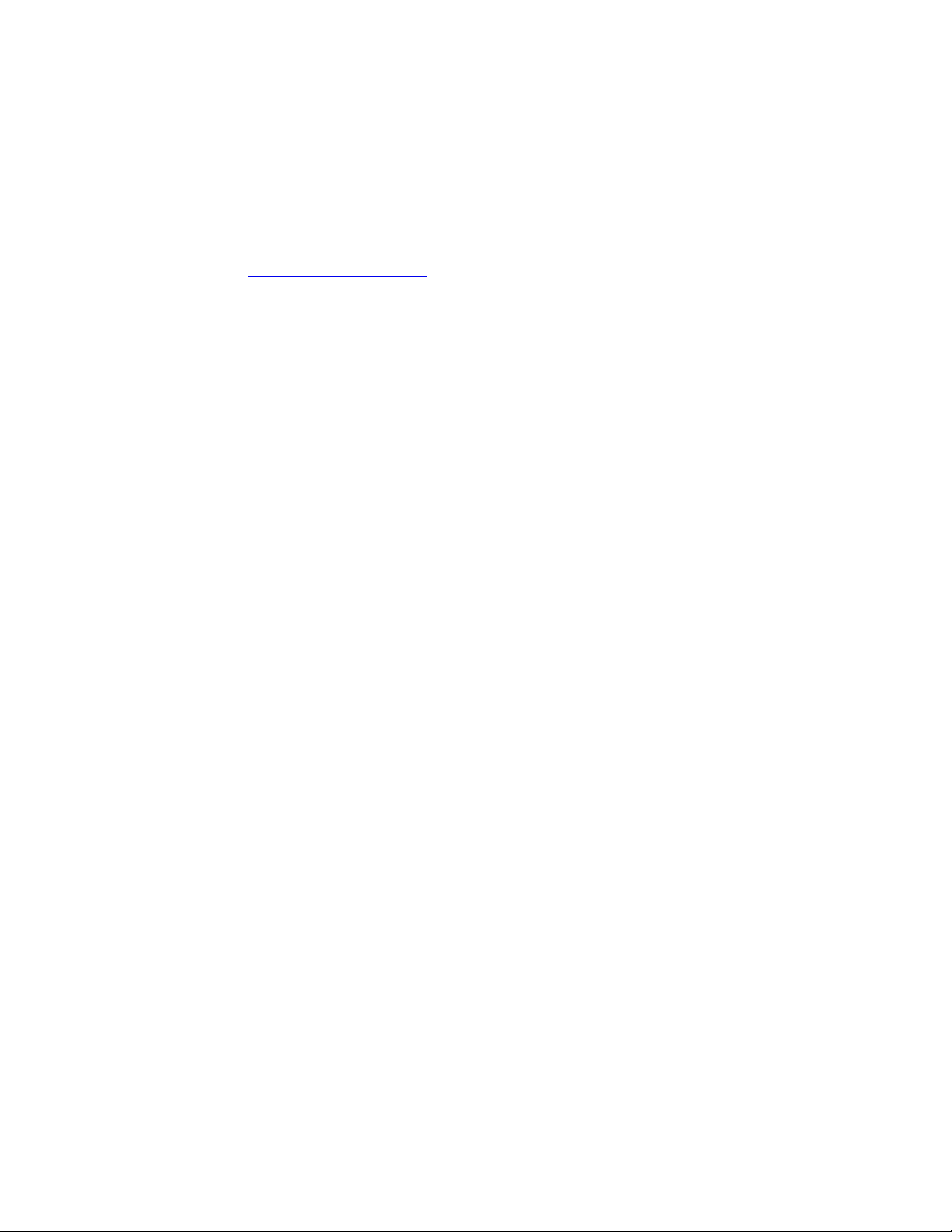
Bine ați venit
Înainte de a folosi computerul și acest Ghid al utilizatorului, aveți grijă să citiți documentul Ghid
pentru măsuri de siguranță, garanție și configurare oferit împreună cu computerul.
Lenovo îmbunătățește continuu documentația pentru computer. Pentru a obține cele mai recente
documente, accesați
https://support.lenovo.com.
Notă: Este posibil ca computerul să arate ușor diferit față de cea din imaginile din acest Ghid al
utilizatorului.
În funcție de versiunea sistemelor de operare și a programelor, unele instrucțiuni pentru interfața cu
utilizatorul pot să nu fie valabile pentru computerul dvs.
Ediția a cincea (octombrie 2020)
© Copyright Lenovo 2019, 2020.
NOTIFICARE PRIVIND DREPTURILE LIMITATE ȘI RESTRICȚIONATE: Dacă datele sau software-ul sunt livrate pe
baza contractului General Services Administration „GSA” utilizarea, reproducerea și dezvăluirea trebuie să
respecte restricțiile din Contractul nr. GS-35F-05925.
Page 3
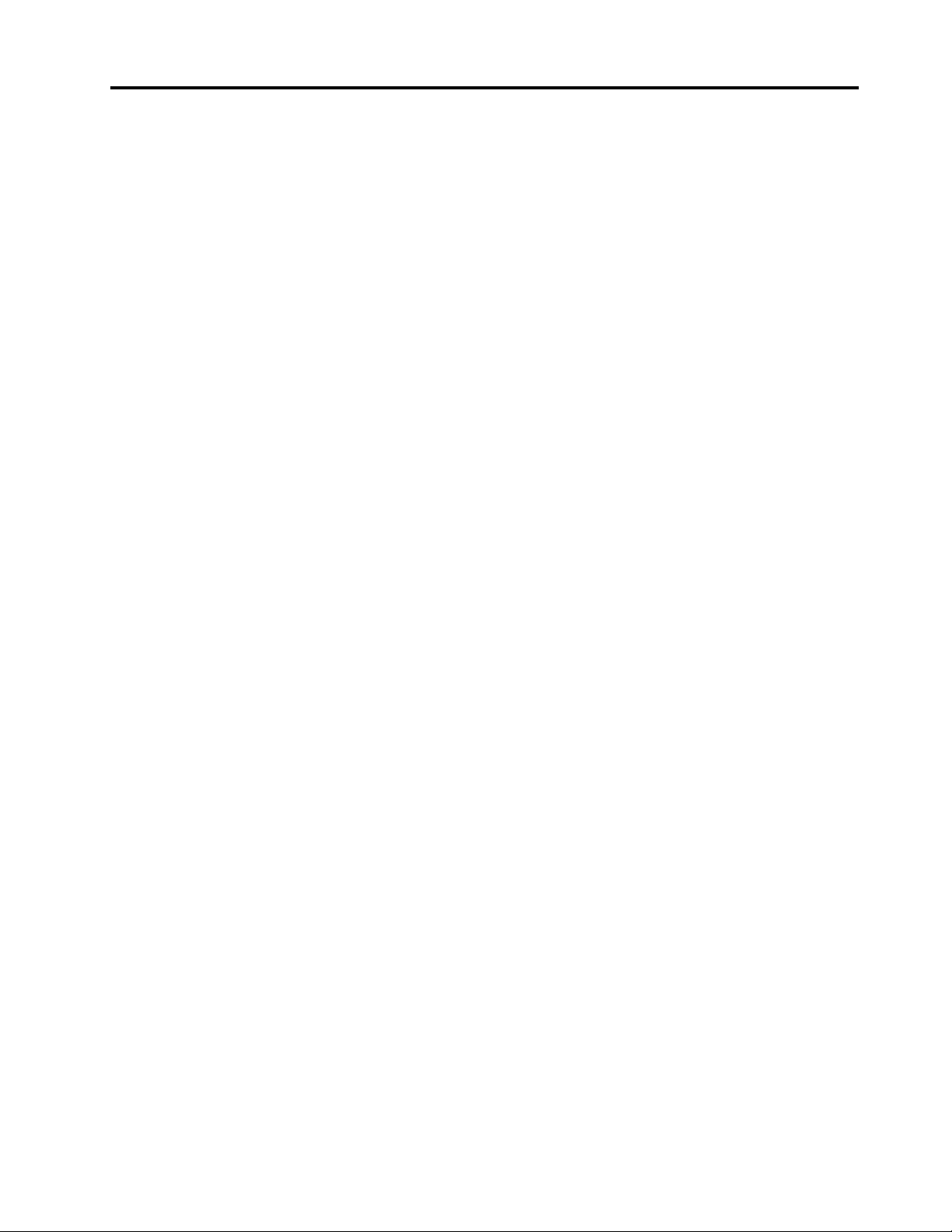
Conţinut
Informații importante privind
măsurile de siguranță. . . . . . . . . . iii
A se citi înainte de utilizare . . . . . . . . . . iii
Situații în care este necesară acționarea
imediată. . . . . . . . . . . . . . . . . . . iii
Service-ul și modernizările . . . . . . . . . . . iv
Cablurile de alimentare și adaptoarele de
alimentare . . . . . . . . . . . . . . . . . . v
Prelungitoarele și dispozitivele aferente . . . . . . v
Fișele și prizele. . . . . . . . . . . . . . . . vi
Declarație privind sursa de alimentare . . . . . . vii
Dispozitivele externe. . . . . . . . . . . . . . vii
Notificare generală privind bateria . . . . . . . viii
Notificare privind bateria reîncărcabilă
încorporată . . . . . . . . . . . . . . . . viii
Căldura și ventilarea produsului . . . . . . . . . ix
Informații privind măsurile de siguranță pentru
curentul electric . . . . . . . . . . . . . . . x
Notificare privind ecranul cu cristale lichide
(LCD) . . . . . . . . . . . . . . . . . . . . xi
Utilizarea căștilor . . . . . . . . . . . . . . . xi
Notificare privind existența pericolului de
sufocare. . . . . . . . . . . . . . . . . . . xi
Notificare privind pungile de plastic . . . . . . . xii
Notificare privind componentele de sticlă . . . . . xii
Capitolul 1. Prezentarea
computerului detașabil 2-în-1 . . . . . 1
Conectorii și indicatoarele . . . . . . . . . . . 1
Caracteristici și specificații . . . . . . . . . . . 3
Declarație privind rata de transfer USB. . . . . . 4
Mediul de operare . . . . . . . . . . . . . . 4
Capitolul 2. Primii pași . . . . . . . . 7
Configurarea computerului . . . . . . . . . . . 7
Utilizarea ecranului multitouch. . . . . . . . . . 7
Conectarea la o rețea fără fir. . . . . . . . . . 9
Conectarea la o rețea cu fir . . . . . . . . . 10
Butonul de alimentare și setările privind
alimentarea . . . . . . . . . . . . . . . . 10
Capitolul 3. Utilizarea
computerului . . . . . . . . . . . . . . 13
Înregistrarea computerului . . . . . . . . . . 13
Descoperirea aplicațiilor Lenovo . . . . . . . . 13
Utilizarea unui afișaj extern. . . . . . . . . . 13
Utilizarea dispozitivelor Bluetooth . . . . . . . 14
Utilizarea dispozitivelor NFC . . . . . . . . . 14
Utilizarea unui card micro SD. . . . . . . . . 16
Utilizarea cititorului de amprentă . . . . . . . 17
Utilizarea camerelor . . . . . . . . . . . . . 18
Utilizarea parolelor . . . . . . . . . . . . . 19
Accesarea setărilor computerului . . . . . . . 19
Obținerea de ajutor legat de sistemul de
operare Windows . . . . . . . . . . . . . . 19
Utilizarea mai confortabilă a computerului. . . . 20
Deplasarea cu computerul dumneavoastră . . . 20
Îngrijirea computerului . . . . . . . . . . . . 21
Capitolul 4. Accesorii . . . . . . . . 23
Găsirea accesoriilor . . . . . . . . . . . . . 23
Integrated Active Pen . . . . . . . . . . . . 23
Lenovo Tablet 10 Keyboard . . . . . . . . . 24
Prezentare generală . . . . . . . . . . . 25
Conectarea tastaturii la computerul
dumneavoastră . . . . . . . . . . . . . 26
Utilizarea tastaturii. . . . . . . . . . . . 26
Utilizarea clickpadului . . . . . . . . . . 27
Utilizarea gesturilor de atingere clickpad . . 28
Capitolul 5. Configurarea
avansată . . . . . . . . . . . . . . . . 29
Instalarea driverelor de dispozitiv . . . . . . . 29
Aplicația Lenovo Tablet Setup . . . . . . . . 29
Meniul Main . . . . . . . . . . . . . . 30
Meniul Config . . . . . . . . . . . . . 30
Meniul Date/Time . . . . . . . . . . . . 32
Meniul Security . . . . . . . . . . . . . 32
Meniul Startup . . . . . . . . . . . . . 36
Meniul Restart . . . . . . . . . . . . . 37
Actualizarea UEFI BIOS . . . . . . . . . . . 37
Gestionarea sistemului. . . . . . . . . . . . 37
Capitolul 6. Accesibilitatea . . . . . 39
Capitolul 7. Depanarea . . . . . . . 43
Întrebări frecvente. . . . . . . . . . . . . . 43
Mesajele de eroare . . . . . . . . . . . . . 45
Lenovo Vantage . . . . . . . . . . . . . . 46
Aplicațiile de recuperare Windows . . . . . . . 46
Resetarea computerului . . . . . . . . . 46
Utilizarea opțiunilor de pornire complexe . . 47
Recuperarea sistemului de operare dacă
sistemul de operare Windows 10 nu
pornește . . . . . . . . . . . . . . . . 47
© Copyright Lenovo 2019, 2020 i
Page 4
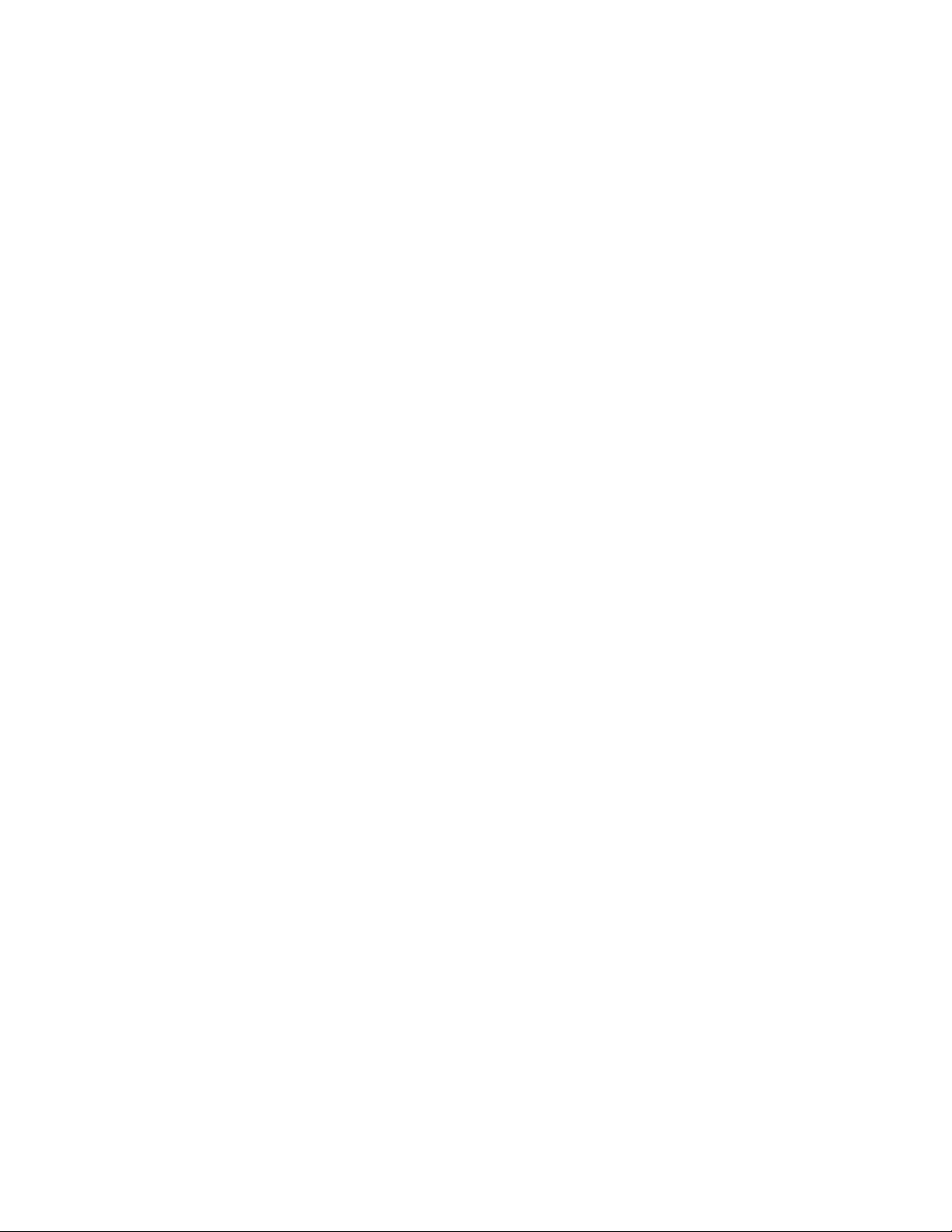
Crearea și folosirea unei unități USB de
recuperare . . . . . . . . . . . . . . . 47
Dispozitivul USB Lenovo de revenire la setările
din fabrică. . . . . . . . . . . . . . . . . 48
Unitățile înlocuibile de către client . . . . . . . 48
Site-ul Web de asistență Lenovo . . . . . . . 49
Centrul de asistență pentru clienți Lenovo . . . 49
Achiziționarea de servicii suplimentare . . . . . 51
Anexa A. Informații de
reglementare și certificate TCO . . . 53
Anexa B. Declarație privind
reciclarea și WEEE pentru țări și
regiuni . . . . . . . . . . . . . . . . . 61
Anexa C. Directiva privind
restricționarea substanțelor periculoase
(RoHS) pentru țări și regiuni . . . . . 65
Anexa D. Informații privind
modelul ENERGY STAR. . . . . . . . 69
Anexa E. Notificări . . . . . . . . . . 71
Anexa F. Mărci comerciale . . . . . 73
ii Ghid utilizatorului pentru Lenovo Tablet 10
Page 5
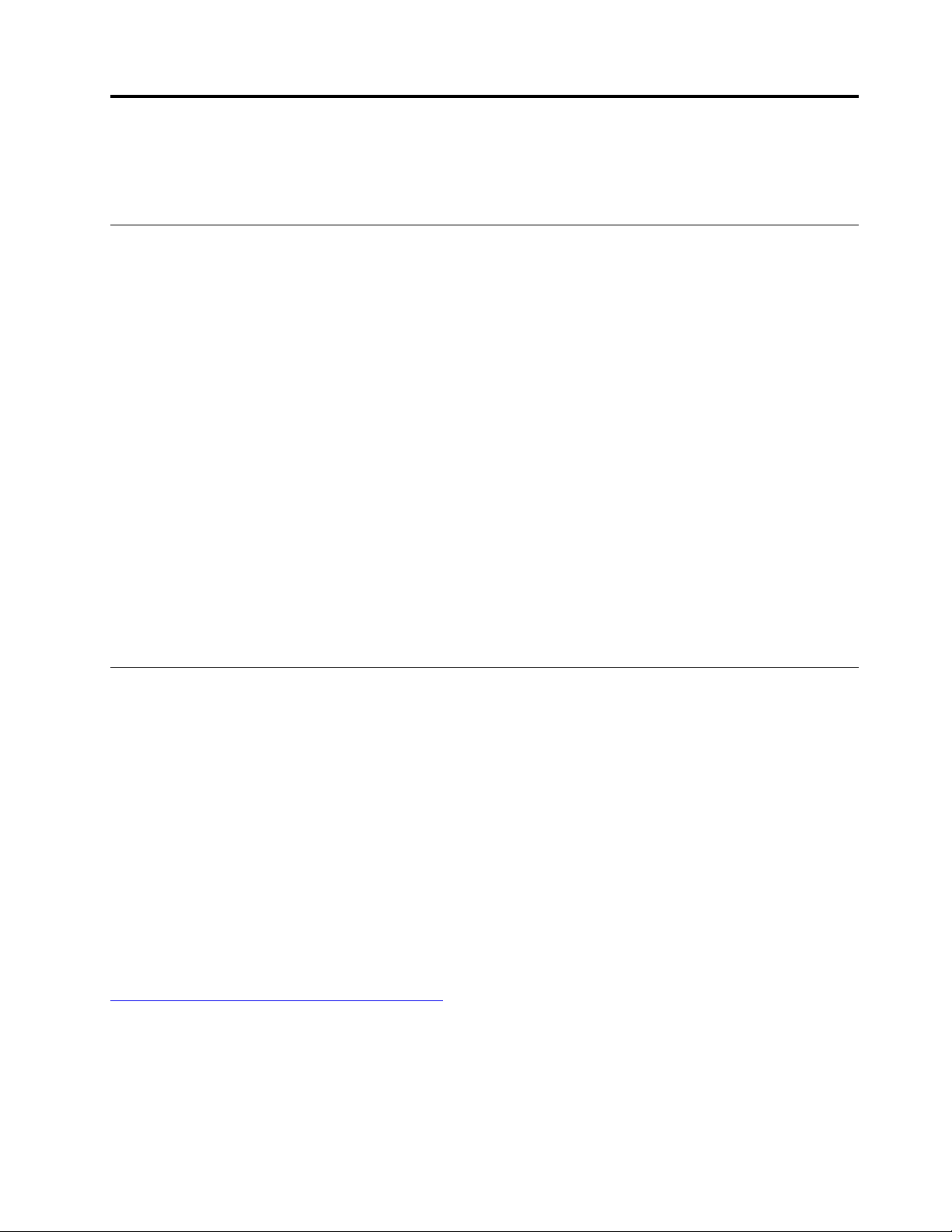
Informații importante privind măsurile de siguranță
Notă: Citiți mai întâi aceste informații importante privind măsurile de siguranță.
A se citi înainte de utilizare
Aceste informații vă pot ajuta să folosiți în deplină siguranță computerul notebook. Citiți și încercați
să rețineți toate informațiile livrate împreună cu computerul. Informațiile din acest document nu
modifică niciuna dintre condițiile stipulate în contractul încheiat la cumpărare sau în Garanția limitată.
Pentru informații suplimentare, consultați „Informații privind garanția” din documentul Ghid pentru
măsuri de siguranță, garanție și setare care însoțește computerul.
Siguranța clientului este foarte importantă. Produsele noastre sunt concepute astfel încât să fie sigure
și eficiente. Totuși, PC-urile sunt dispozitive electronice. Cablurile de alimentare, adaptoarele de
alimentare și alte caracteristici pot prezenta riscuri de accidentare, care pot avea ca rezultat rănirea
sau deteriorarea unor bunuri, în special în cazul unei utilizări necorespunzătoare. Pentru a reduce
aceste riscuri, urmați instrucțiunile furnizate odată cu produsul, țineți cont de toate avertismentele de
pe produs și din instrucțiunile de operare și citiți cu atenție acest document. Informațiile din acest
document au rolul de a vă ajuta să vă feriți de accidente și să vă creați un mediu de lucru mai
sigur.
Notă: Aceste informații conțin referiri la adaptoare de alimentare și baterii. Pe lângă computerele
notebook, sunt livrate și alte produse care au adaptoare de alimentare externe (cum ar fi difuzoarele
sau monitoarele). Dacă aveți un astfel de produs, țineți cont de aceste informații. În plus,
computerele conțin o baterie internă de mărimea unei monede, care asigură alimentarea ceasului de
sistem chiar și atunci când computerul este scos din priză, astfel că informațiile privind măsurile de
siguranță pentru baterii sunt valabile în cazul tuturor calculatoarelor.
Situații în care este necesară acționarea imediată
Ca urmare a unei utilizări necorespunzătoare sau a neglijenței, produsele se pot deteriora.
Uneori deteriorarea este atât de gravă, încât, pentru a utiliza din nou produsul, acesta trebuie
să fie mai întâi inspectat și, dacă este necesar, reparat de un reprezentant de service
autorizat.
Ca și în cazul altor dispozitive electronice, acordați produsului o atenție deosebită atunci când
este pornit. În situații foarte rare, se poate întâmpla să observați că produsul emană un miros
sau că scoate fum sau scântei. De asemenea, este posibil să auziți anumite sunete, precum
pocnituri, trosnete sau șuierături. Într-o asemenea situație, este posibil ca o componentă
electronică internă să se fi defectat de o manieră sigură și controlată. Sau, este posibil să fie
o problemă care să afecteze utilizarea în siguranță a produsului. În niciun caz, nu trebuie să
vă asumați riscuri sau să încercați să diagnosticați singur problema. Contactați Centrul de
asistență pentru clienți pentru indicații suplimentare. Pentru lista cu numerele de telefon ale
organizațiilor de service și asistență, accesați următorul site Web:
https://pcsupport.lenovo.com/supportphonelist
Examinați frecvent calculatorul și componentele acestuia, pentru a observa eventualele
deteriorări, uzuri sau semne de pericol. Dacă aveți îndoieli cu privire la starea unei
componente, nu folosiți produsul. Luați legătura cu Centrul de asistență pentru clienți sau cu
fabricantul produsului pentru a obține instrucțiuni privind inspectarea produsului și, dacă este
necesar, pentru a-l repara.
© Copyright Lenovo 2019, 2020 iii
Page 6
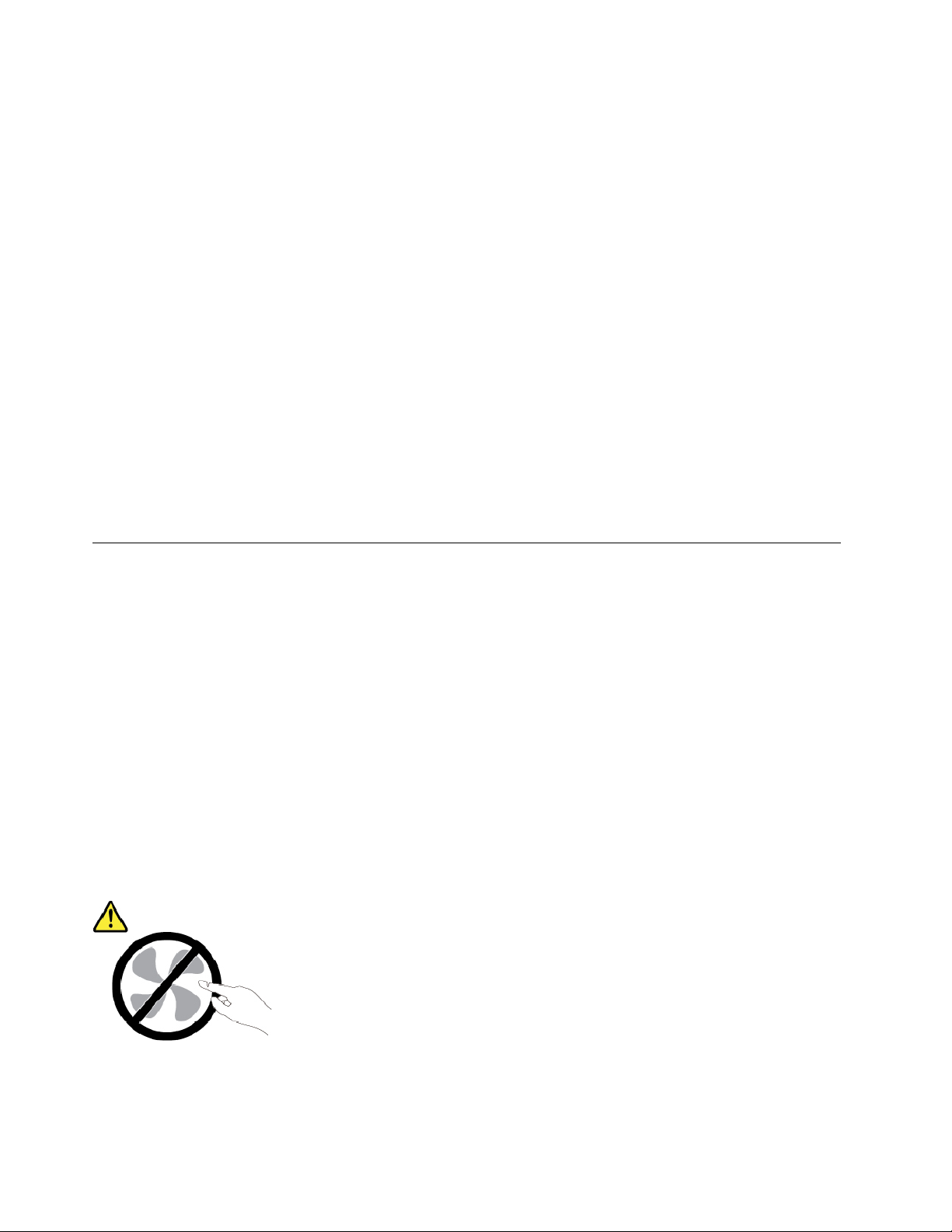
În situația, puțin probabilă, că observați simptomele următoare sau dacă aveți îndoieli cu
privire la produs, încetați să-l mai folosiți și deconectați-l de la sursa de alimentare și de la
liniile de telecomunicație, până când puteți lua legătura cu Centrul de asistență pentru clienți
pentru asistență.
• Cabluri de alimentare, fișe, adaptoare de alimentare, prelungitoare, dispozitive de protecție la
supratensiune sau surse de alimentare crăpate, rupte sau deteriorate.
• Semne de supraîncălzire, fum, scântei sau foc.
• Deteriorarea unei baterii (crăpături, adâncituri sau cute), scurgeri dintr-o baterie sau acumulări de
substanțe străine pe baterie.
• Un trosnet, un șuierat sau o pocnitură sau un miros puternic, emanat de produs.
• Semne că s-a vărsat un lichid sau a căzut un obiect pe calculator, pe cablu de alimentare sau
pe adaptorul de alimentare.
• Calculatorul, cablul de alimentare sau adaptorul de alimentare au venit în contact cu apa.
• Produsul a fost scăpat pe jos sau deteriorat în alt fel.
• Produsul nu funcționează normal atunci când urmați instrucțiunile de operare.
Notă: Dacă observați aceste simptome în cazul unui produs (de exemplu, un prelungitor) care nu
este fabricat pentru sau de Lenovo
®
, încetați să mai folosiți produsul respectiv până când luați
legătura cu fabricantul produsului, pentru instrucțiuni, sau până când obțineți un înlocuitor
corespunzător.
Service-ul și modernizările
Nu încercați să reparați singur un produs decât atunci când cei de la Centrul de asistență pentru
clienți sau documentația vă indică să faceți aceasta. Apelați numai la un furnizor de servicii care are
aprobarea să repare produsul dvs.
Notă: Unele părți componente ale calculatorului pot fi modernizate sau înlocuite de client. De obicei
modernizările sunt numite opțiuni. Părțile componente folosite pentru înlocuire și aprobate pentru a fi
instalate de client sunt numite CRU sau unități înlocuibile de către client. Lenovo furnizează
documentație și instrucțiuni atunci când clienții pot instala opțiuni sau înlocui CRU-uri. Atunci când
instalați sau înlocuiți părți componente, trebuie să respectați toate instrucțiunile cu strictețe. Starea
dezactivată a indicatorului de alimentare nu înseamnă neapărat că în interiorul produsului toate
tensiunile sunt la nivelul zero. Înainte de a înlătura capacele unui produs prevăzut cu cablu de
alimentare, întotdeauna trebuie să vă asigurați că alimentarea este oprită și că produsul este detașat
de la orice sursă de alimentare. Dacă aveți întrebări sau nu sunteți sigur de ceva, luați legătura cu
Centrul de asistență pentru clienți.
Deși, după deconectarea cablului de alimentare, în calculator nu mai există părți în mișcare, trebuie
să țineți cont de următoarele avertismente pentru siguranța dvs.
PRUDENŢĂ:
Părți în mișcare periculoase. Feriți-vă degetele și alte părți ale corpului.
PRUDENŢĂ:
iv
Ghid utilizatorului pentru Lenovo Tablet 10
Page 7
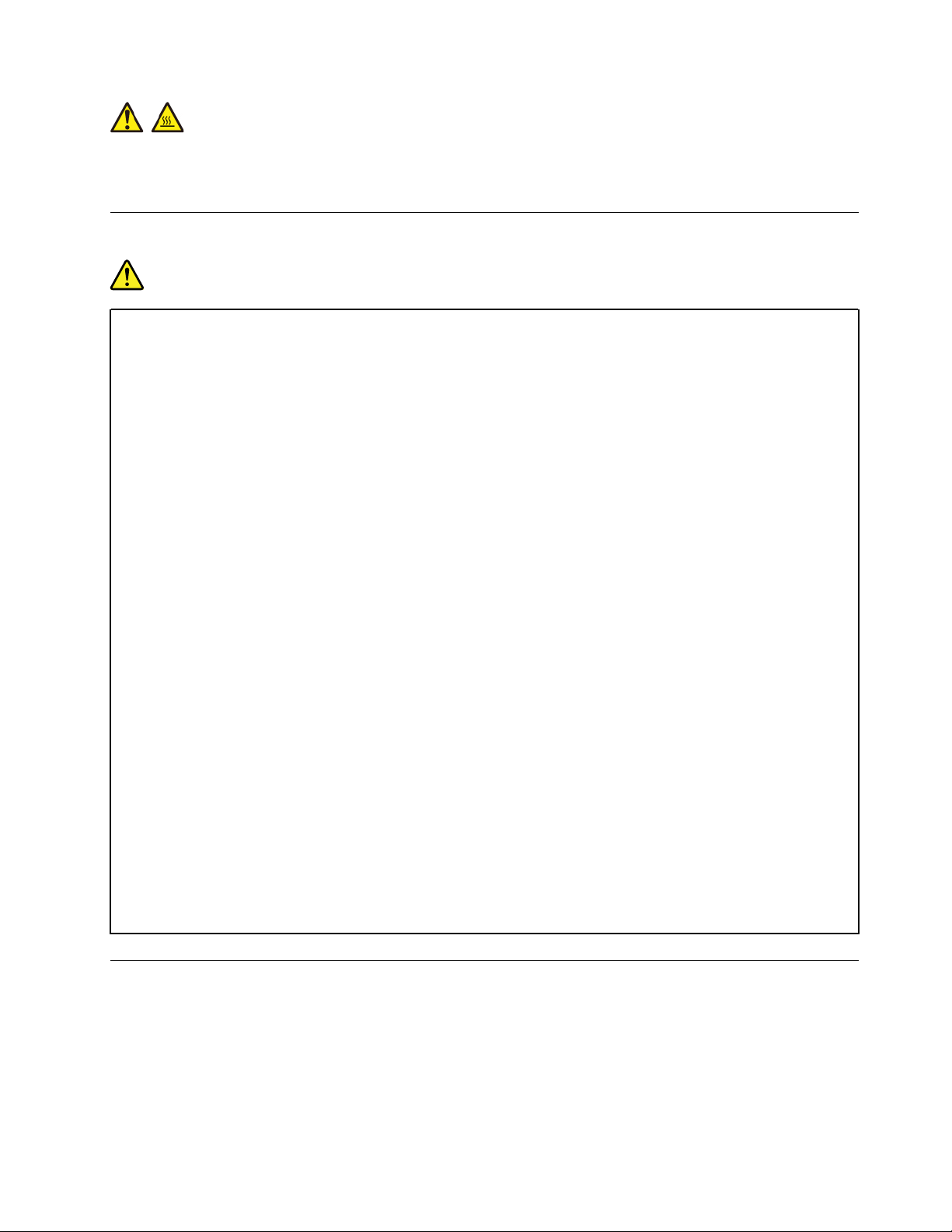
Înainte de a deschide capacul calculatorului, opriți calculatorul și așteptați câteva minute să se
răcească.
Cablurile de alimentare și adaptoarele de alimentare
PERICOL
Folosiți numai cabluri și adaptoarele de alimentare furnizate de fabricantul produsului.
Cablurile de alimentare trebuie să fie aprobate din punctul de vedere al siguranței
utilizatorului. Pentru Germania, va fi H03VV-F, 3G, 0,75 mm
vor fi folosite tipurile corespunzătoare, în funcție de situație.
Niciodată să nu înfășurați un cablu de alimentare în jurul adaptorului de alimentare sau al
altui obiect. Dacă faceți acest lucru, cablul se poate tensiona și pot apărea rosături,
crăpături sau încrețituri. Aceasta poate crea riscuri de apariție a accidentelor.
Plasați întotdeauna cablurile de alimentare astfel încât nimeni să nu calce sau să se
împiedice de ele și să nu fie agățate de alte obiecte.
Cablurile și adaptoarele de alimentare trebuie să fie ferite de lichide. De exemplu, nu trebuie
să lăsați un cablu sau un adaptor de alimentare lângă chiuvete, conducte, toalete sau pe
dușumelele care sunt curățate cu detergent lichid. Lichidele pot provoca scurtcircuite, în
special atunci când cablul sau adaptorul de alimentare a fost tensionat ca urmare a utilizării
necorespunzătoare. De asemenea, lichidele pot cauza corodarea treptată a terminalelor
cablului de alimentare și/sau a terminalelor conectorului de pe adaptorul de alimentare, ceea
ce poate duce la supraîncălzire.
Asigurați-vă că toți conectorii cablurilor de alimentare sunt conectați corect și complet în
prize.
Nu folosiți adaptoare de alimentare care prezintă urme de coroziune pe fișele de intrare c.a.
sau semne de supraîncălzire (de exemplu material plastic deformat) în pinii de intrare sau în
orice zonă a adaptorului de alimentare.
2
sau mai mult. Pentru alte țări,
Nu folosiți cabluri de alimentare la care contactele electrice de la vreunul dintre capete
prezintă semne de coroziune sau de supraîncălzire sau deteriorări de orice natură.
Pentru a evita posibila supraîncălzire, nu acoperiți adaptorul de alimentare cu haine sau alte
obiecte când acesta este conectat la o priză electrică.
Prelungitoarele și dispozitivele aferente
Aveți grijă să folosiți prelungitoare, dispozitive de protecție la supratensiune, surse de alimentare
neîntreruptibile și limitatoare de tensiune certificate pentru cerințele electrice ale produsului. Niciodată
să nu suprasolicitați aceste dispozitive. Dacă se folosesc limitatoare de tensiune, sarcina nu trebuie
să depășească valoarea nominală de intrare. Dacă aveți întrebări cu privire la sarcină, cerințe de
alimentare și valori nominale de intrare, consultați un electrician pentru a obține informații detaliate.
© Copyright Lenovo 2019, 2020 v
Page 8
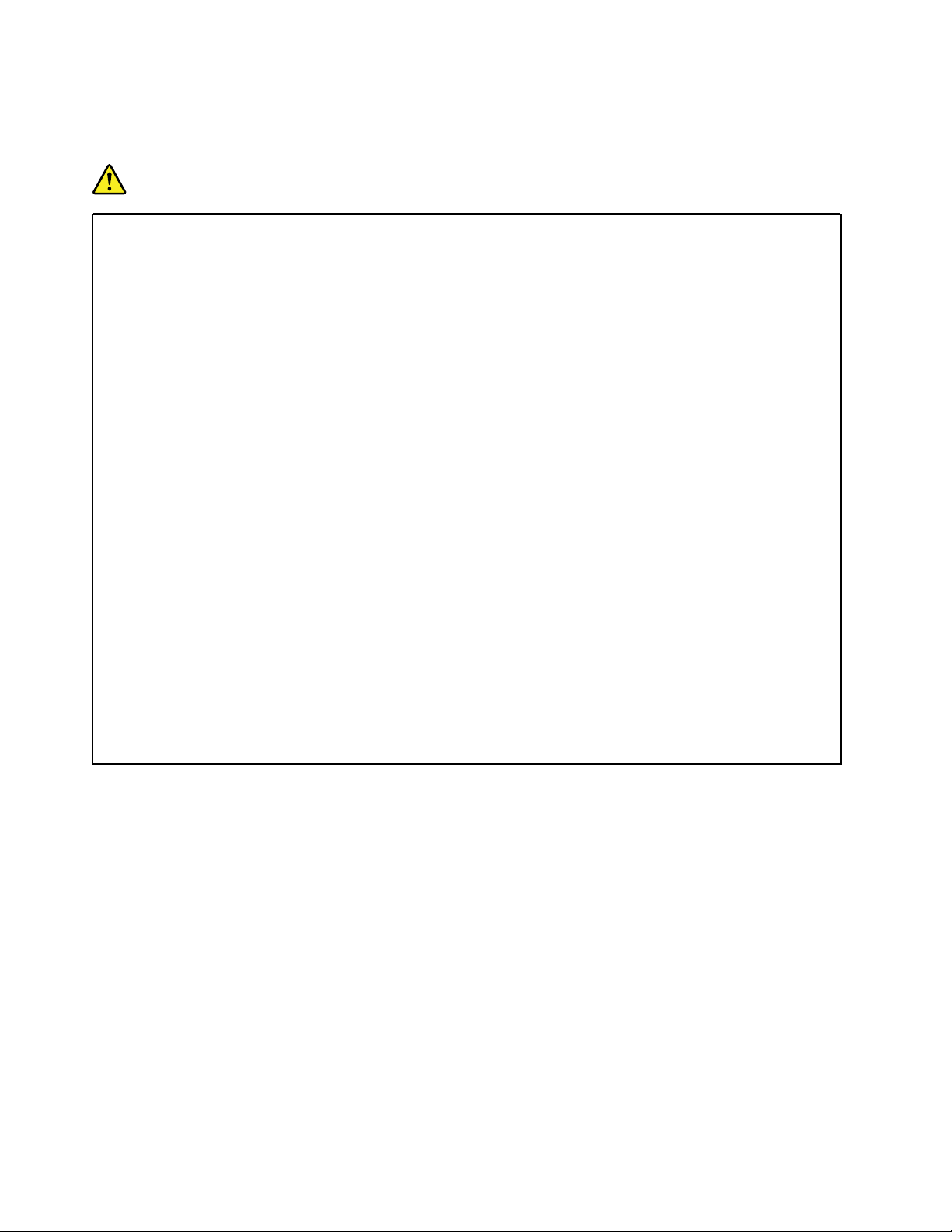
Fișele și prizele
PERICOL
Dacă priza din perete pe care intenționați să o folosiți pentru a vă alimenta calculatorul pare
deteriorată sau corodată, nu o utilizați decât după ce a fost înlocuită de un electrician
calificat.
Nu îndoiți și nu modificați fișa. Dacă fișa este deteriorată, luați legătura cu producătorul
pentru a obține un înlocuitor.
Nu folosiți priza electrică în comun cu alte aparate casnice sau comerciale care au un
consum ridicat; în caz contrar, se poate produce deteriorarea calculatorului, a datelor sau a
dispozitivelor atașate, din cauza tensiunii instabile.
Unele produse sunt echipate cu fișe cu trei picioare. Această fișă poate fi introdusă numai în
prize electrice cu împământare. Aceasta este o măsură de siguranță. Nu încercați să treceți
peste această măsură de siguranță introducând fișa într-o priză fără împământare. Dacă nu
reușiți să introduceți fișa în priză, luați legătura cu un electrician pentru a obține un adaptor
de priză aprobat sau pentru a înlocui priza cu una care permite menținerea acestei măsuri
de siguranță. Niciodată să nu suprasolicitați o priză electrică. Încărcarea totală introdusă de
sistem nu trebuie să depășească 80% din valoarea nominală a circuitului. Dacă aveți
întrebări cu privire la sarcina electrică și valoarea nominală a circuitului, consultați un
electrician pentru a obține informații detaliate.
Asigurați-vă că priza pe care o folosiți este montată corect, ușor de folosit și amplasată în
apropierea echipamentului. Nu trebuie să folosiți cabluri de alimentare întinse la maximum,
deoarece le tensionați excesiv.
Verificați dacă priza electrică a produsului pe care îl instalați are valorile corecte de tensiune
și intensitate electrică.
Conectați și deconectați cu grijă echipamentul de la priza electrică.
vi
Ghid utilizatorului pentru Lenovo Tablet 10
Page 9
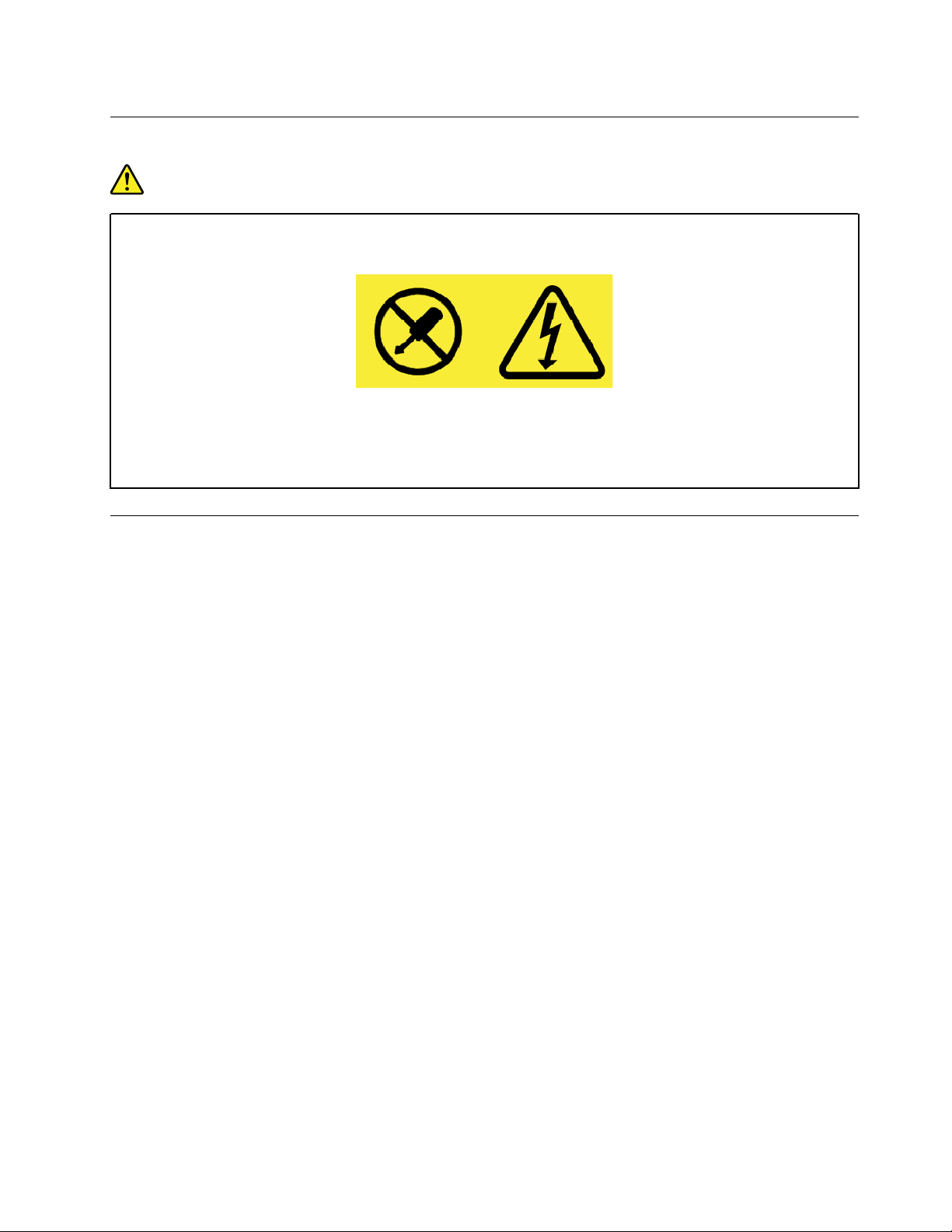
Declarație privind sursa de alimentare
PERICOL
Nu înlăturați niciodată capacul sursei de alimentare sau al altei părți componente pe care
este atașată următoarea etichetă.
Componentele care au atașată această etichetă prezintă niveluri periculoase de tensiune,
intensitate sau energie. În interiorul acestor componente nu se găsesc părți care pot fi
reparate. Dacă suspectați că există o problemă la una dintre aceste părți, contactați un
tehnician de service.
Dispozitivele externe
PRUDENŢĂ:
Exceptând cablurile Universal Serial Bus (USB) și 1394, nu conectați și nu deconectați cablurile
dispozitivelor externe în timp ce este pornită alimentarea computerului; dacă faceți aceasta,
computerul se poate deteriora. Pentru a evita deteriorarea dispozitivelor atașate, după oprirea
calculatorului, așteptați cel puțin cinci secunde înainte de a deconecta dispozitivele externe.
© Copyright Lenovo 2019, 2020 vii
Page 10
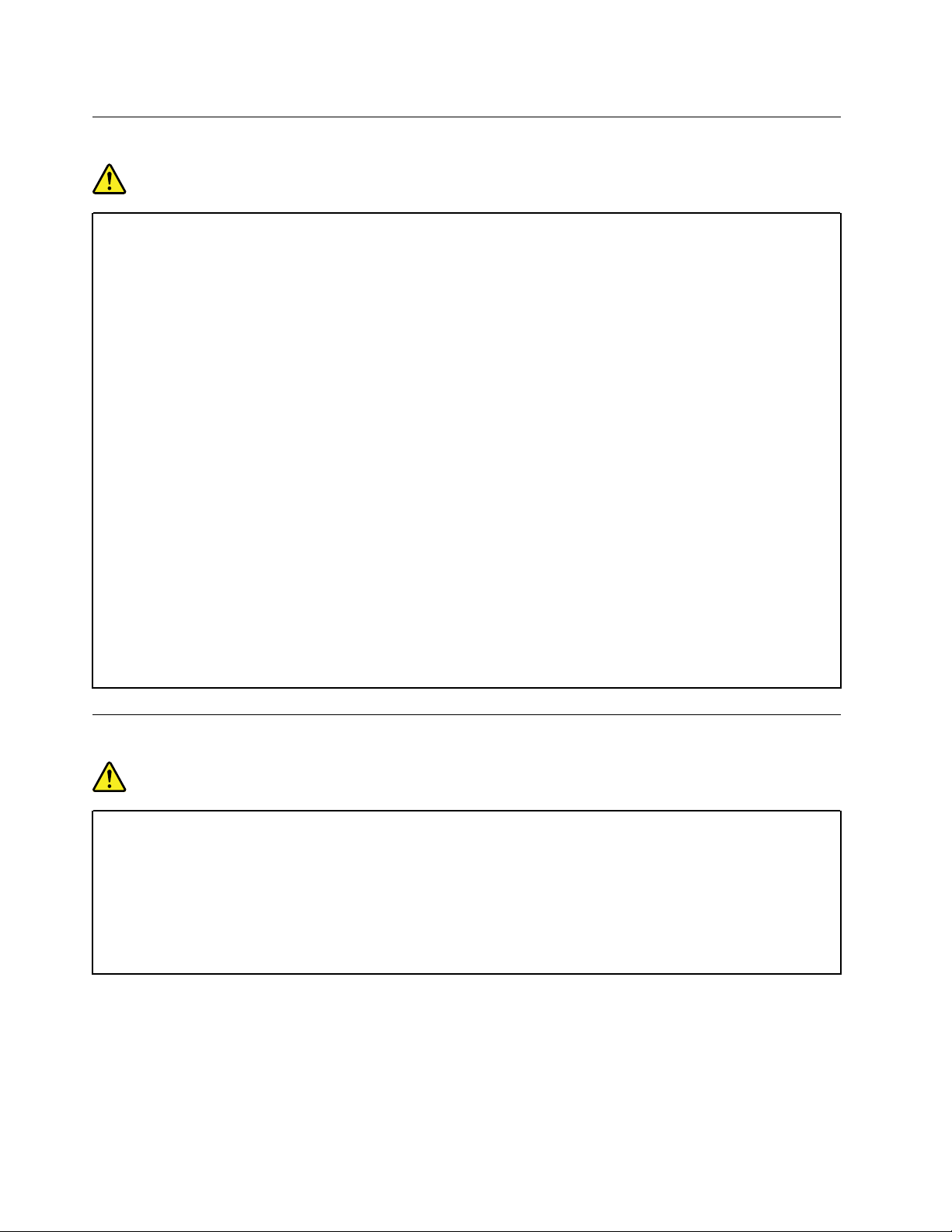
Notificare generală privind bateria
PERICOL
Bateriile furnizate de Lenovo pentru produsul dvs. au fost testate în ceea ce privește
compatibilitatea și trebuie să fie înlocuite numai cu părți componente aprobate. Garanția nu
acoperă situațiile în care este folosită altă baterie decât cea specificată de Lenovo sau
bateria este demontată sau modificată.
Folosirea sau manipularea necorespunzătoare a bateriei poate duce la supraîncălzirea
acesteia, la scurgeri ale lichidului sau la explozii. Pentru a evita accidentele, procedați după
cum urmează:
• Nu deschideți, nu demontați și nu reparați bateria.
• Nu striviți și nu înțepați bateria.
• Nu scurtcircuitați bateria și feriți-o de contactul cu apa sau alte lichide.
• Țineți bateria la distanță de copii.
• Țineți bateria la distanță de foc.
Nu mai utilizați bateria dacă aceasta este deteriorată sau dacă observați scurgeri sau
acumulări de materiale străine pe contactele acesteia.
Păstrați bateriile reîncărcabile sau produsele ce conțin baterii reîncărcabile la temperatura
camerei, încărcate la aproximativ 30 – 50% din capacitate. Pentru a preveni descărcarea
excesivă a bateriilor, recomandăm încărcarea acestora cam o dată pe an.
Nu aruncați bateria într-un tomberon al cărui conținut este transportat la groapa de gunoi.
Atunci când eliminați o baterie, respectați decretele sau regulamentele locale.
Notificare privind bateria reîncărcabilă încorporată
PERICOL
Nu încercați să scoateți sau să înlocuiți bateria reîncărcabilă încorporată. Înlocuirea bateriei
trebuie efectuată la o unitate de service autorizată de Lenovo sau de către un tehnician
Lenovo.
La reîncărcarea bateriei, respectați cu strictețe instrucțiunile din documentația produsului.
Unitățile de service sau tehnicienii autorizați Lenovo reciclează bateriile Lenovo conform
legilor și reglementărilor locale.
viii
Ghid utilizatorului pentru Lenovo Tablet 10
Page 11
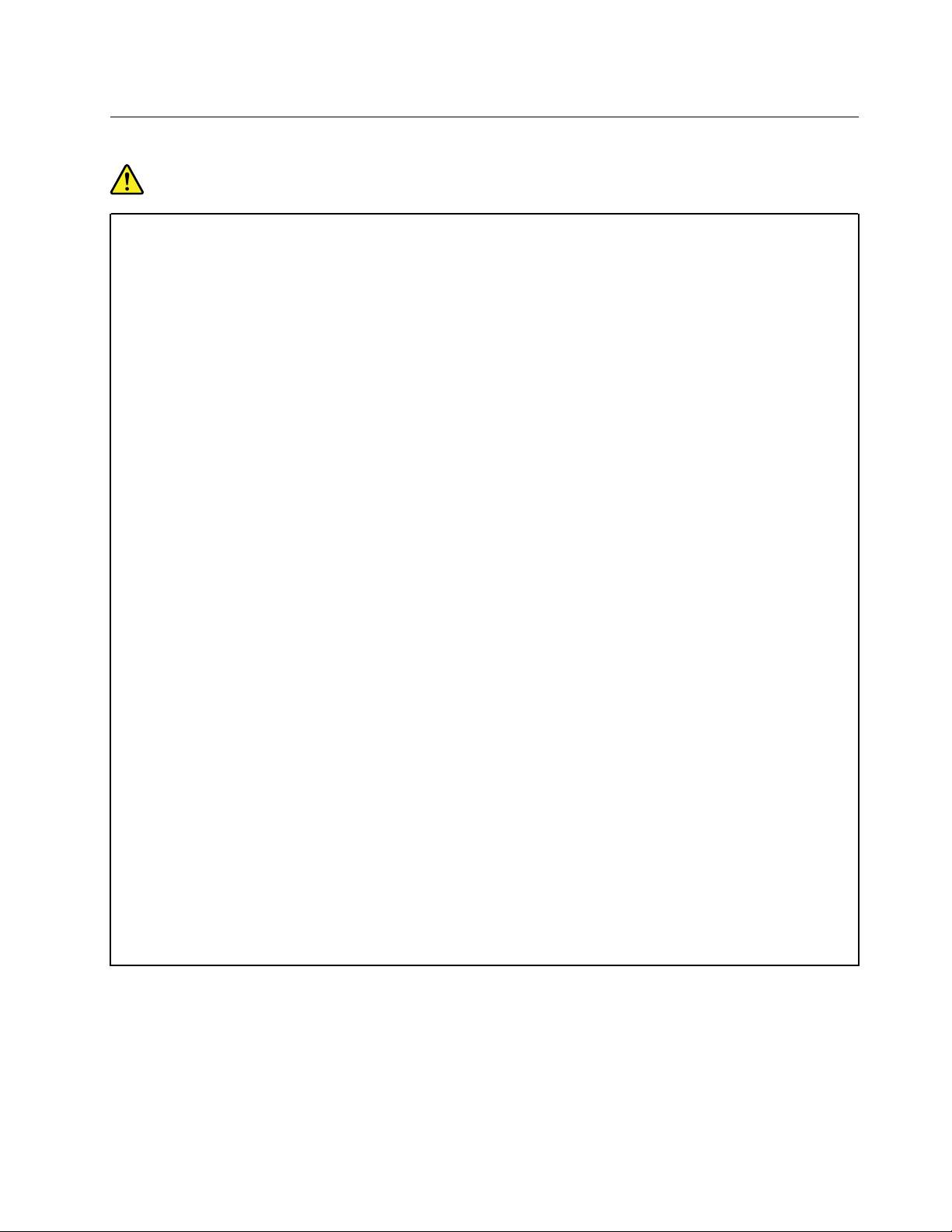
Căldura și ventilarea produsului
PERICOL
Computerele, adaptoarele de alimentare c.a. și multe dintre accesorii pot genera căldură
când sunt pornite și când se încarcă bateriile. Calculatoarele notebook pot genera o
cantitate de căldură semnificativă, din cauza dimensiunii reduse a carcasei. Respectați
întotdeauna aceste măsuri de precauție elementare:
• Când este pornit calculatorul sau se încarcă bateria, este posibil ca baza, suportul pentru
palmă și alte părți să devină fierbinți. Evitați să țineți prea mult în contact cu o porțiune
fierbinte a calculatorului mâinile, genunchii sau altă parte a corpului. Când folosiți
tastatura, evitați să țineți un timp îndelungat mâinile pe suportul pentru palmă. Calculatorul
generează căldură în timpul funcționării normale. Cantitatea de căldură produsă depinde
de volumul activității sistemului și de nivelul încărcării bateriei. Contactul prelungit cu
corpul, chiar și prin îmbrăcăminte, poate fi neplăcut sau chiar poate produce o arsură de
piele. Periodic, întrerupeți utilizarea tastaturii și ridicați mâinile de pe suportul pentru
palmă; de asemenea, aveți grijă să nu folosiți tastatura un timp prea îndelungat.
• Nu folosiți calculatorul și nu încărcați bateria în apropierea materialelor inflamabile sau în
medii explozive.
• Pentru siguranță, confort și funcționare sigură, produsul este prevăzut cu fante de
ventilare, ventilatoare și/sau radiatoare pentru disiparea căldurii. Aceste caracteristici pot fi
blocate prin plasarea produsului pe pat, pe canapea, pe covor sau pe alte suprafețe
flexibile. Niciodată să nu blocați, să nu acoperiți și să nu dezactivați aceste caracteristici.
• Când adaptorul de alimentare c.a. este conectat la o priză electrică și computer, acesta
generează căldură. Când folosiți adaptorul, aveți grijă ca acesta să nu atingă nicio parte a
corpului dvs. Nu folosiți niciodată adaptorul de alimentare c.a. pentru a vă încălzi.
Contactul prelungit cu corpul, chiar și prin îmbrăcăminte, ar putea cauza o arsură de
piele.
Pentru siguranța dvs., respectați întotdeauna următoarele măsuri de precauție în ceea ce
privește calculatorul:
• Țineți întotdeauna capacul închis atunci când calculatorul este în priză.
• Examinați cu regularitate exteriorul computerului pentru a depista acumulările de praf.
• Înlăturați praful din fantele de aerisire și perforațiile măștii. În zonele cu praf sau cu trafic
intens, calculatoarele pot necesita curățări frecvente.
• Nu obturați și nu blocați orificiile de ventilare.
• Nu folosiți calculatorul în interiorul elementelor de mobilier, deoarece aceasta poate duce
la creșterea riscului de supraîncălzire.
• Temperatura fluxului de aer din interiorul computerului trebuie să nu depășească 35 °C
(95 °F).
© Copyright Lenovo 2019, 2020 ix
Page 12
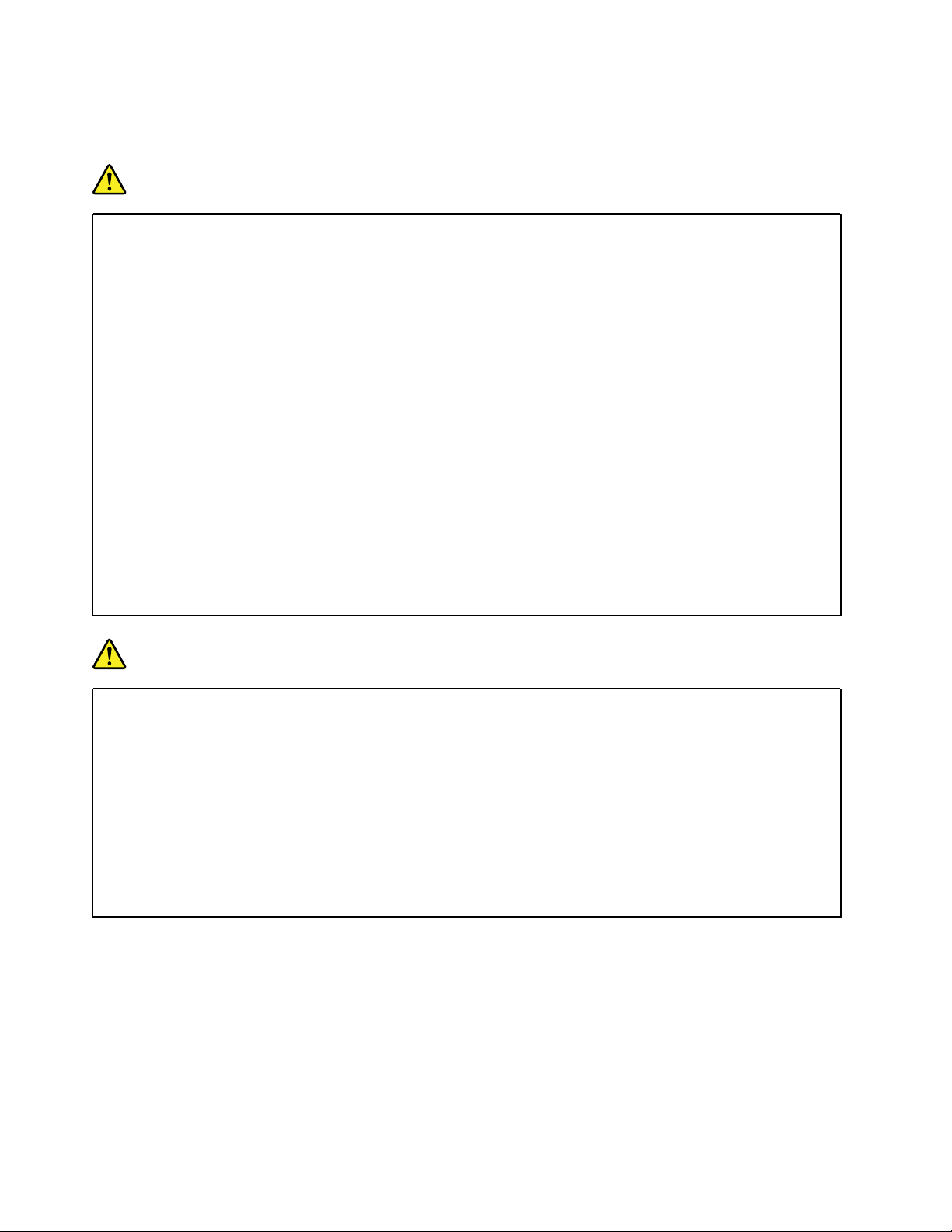
Informații privind măsurile de siguranță pentru curentul electric
PERICOL
Curentul electric din cablurile de alimentare, telefonice și de comunicație este periculos.
Pentru a evita riscul unui șoc:
• Nu folosiți calculatorul în timpul unei furtuni cu descărcări electrice.
• Nu conectați și nu deconectați niciun cablu și nu executați procese de instalare,
întreținere sau reconfigurare a acestui produs în timpul unei furtuni cu descărcări electrice.
• Conectați toate cablurile de alimentare la o priză electrică montată corespunzător și legată
la pământ.
• Conectați la prize legate corespunzător orice echipament care va fi atașat acestui produs.
• Atunci când este posibil, folosiți numai o mână pentru a conecta sau deconecta cablurile
de semnal.
• Niciodată să nu porniți un echipament atunci când există urme de foc, apă sau deteriorări
structurale.
• Deconectați cablurile de alimentare atașate, bateria și toate cablurile înainte de a deschide
capacele dispozitivelor, în afara cazului în care vi se indică altfel în procedurile de
instalare și configurare.
• Nu utilizați calculatorul până când nu sunt fixate toate piesele interne. Nu utilizați niciodată
computerul când piesele și circuitele interne sunt expuse.
PERICOL
Atunci când instalați, mutați sau deschideți capacele acestui produs sau ale dispozitivelor
atașate, conectați și deconectați cablurile așa cum este se arată în următoarele proceduri.
Pentru conectare:
1. Opriți tot.
2. Mai întâi, introduceți toate cablurile în
dispozitive.
3. Atașați cablurile de semnal la conectori.
4. Introduceți cablurile de alimentare în prize.
5. Porniți dispozitivele.
Pentru deconectare:
1. Opriți tot.
2. Mai întâi, scoateți cablurile de alimentare din
prize.
3. Scoateți cablurile de semnal din conectori.
4. Scoateți toate cablurile din dispozitive.
Înainte de a instala toate celelalte cabluri electrice conectate la computer, trebuie să fie deconectat
cablul de alimentare de la priza din perete (sau altă priză).
După ce toate celelalte cabluri electrice au fost conectate la calculator, cablul de alimentare poate fi
conectat la priza din perete (sau altă priză).
x
Ghid utilizatorului pentru Lenovo Tablet 10
Page 13
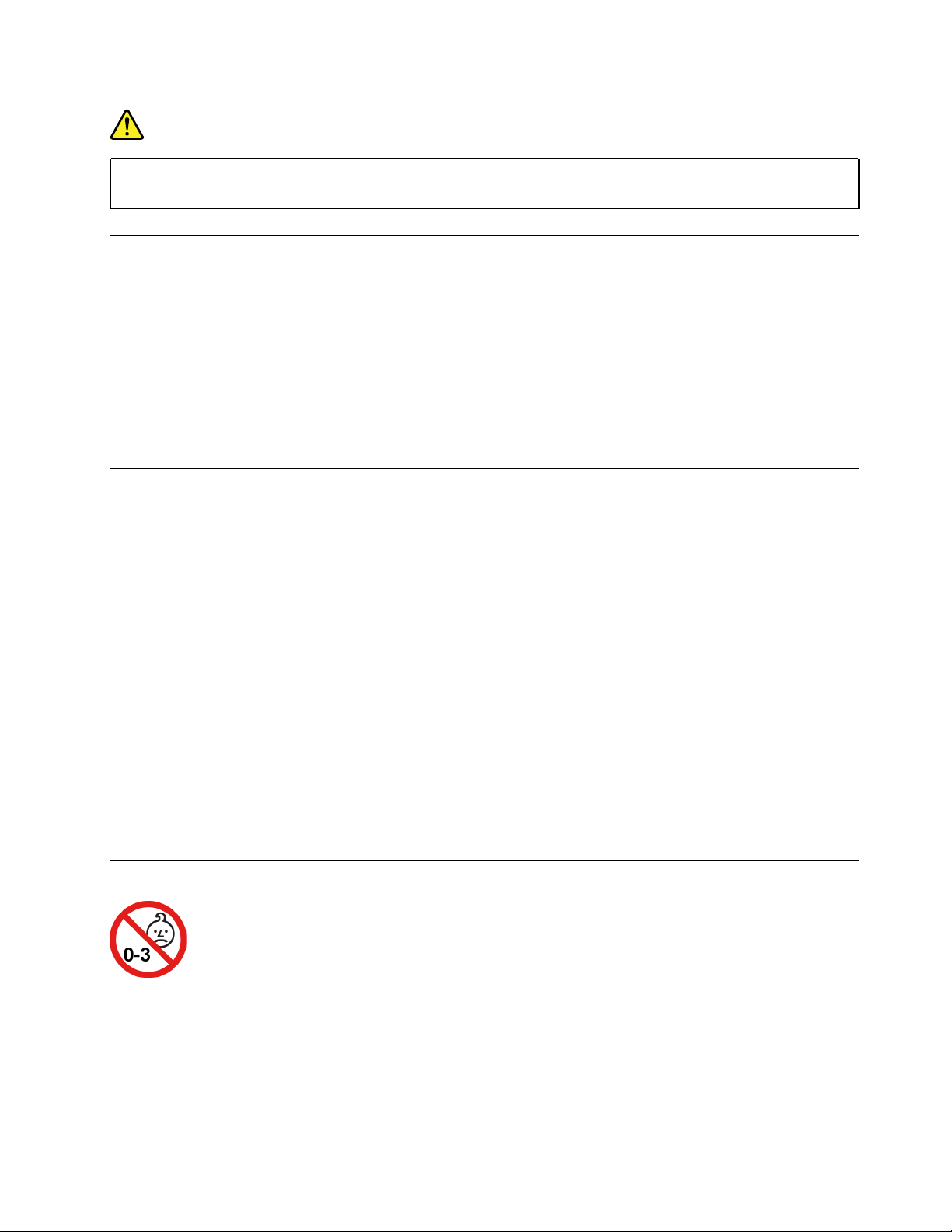
PERICOL
În timpul furtunilor cu descărcări electrice, nu înlocuiți, nu conectați și nu deconectați cablul
de la priza telefonică din perete.
Notificare privind ecranul cu cristale lichide (LCD)
PRUDENŢĂ:
Afișajul cu cristale lichide (LCD) este confecționat din sticlă și se poate sparge dacă este
manevrat brutal sau dacă este scăpat calculatorul pe jos. Dacă se sparge ecranul LCD și
fluidul intern intră în contact cu ochii sau cu mâinile dvs., spălați imediat cu apă zonele
afectate, timp de cel puțin 15 minute; dacă după spălare apare vreun simptom, solicitați
asistență medicală.
Notă: Pentru produse cu lămpi fluorescente care conțin mercur (de exemplu, non-LED), lampa
fluorescentă din afișajul cu cristale lichide (LCD) conține mercur; la eliminare, respectați legile locale,
statale sau federale.
Utilizarea căștilor
PRUDENŢĂ:
O presiune acustică prea mare exercitată de căști poate cauza pierderea auzului. Reglarea
egalizatorului la maximum crește tensiunea finală a ambelor tipuri de căști și, prin urmare, și
nivelul presiunii. Prin urmare, pentru a vă proteja auzul, reglați egalizatorul la un nivel
corespunzător.
Folosirea îndelungată a căștilor la un volum ridicat poate fi periculoasă în cazul în care ieșirea
conectorului de cască nu respectă specificațiile EN 50332-2. Conectorul de cască al computerului
dvs. respectă EN 50332-2, Subclauza 7. Această specificație limitează la 150 mV tensiunea de ieșire
efectivă maximă a computerului în bandă largă. Pentru a ajuta la prevenirea pierderii auzului,
asigurați-vă că folosiți căști care respectă de asemenea EN 50332-2 (limitele clauzei 7) pentru o
tensiune caracteristică de 75 mV în bandă largă. Folosirea căștilor care nu respectă EN 50332-2
poate fi periculoasă, din cauza nivelurilor prea mari ale presiunii acustice.
Dacă ați primit și căști în ambalajul computerului Lenovo, combinația respectivă computer – căști
este conformă specificațiilor EN 50332-1. Dacă folosiți alte căști, asigurați-vă că acestea sunt în
conformitate cu EN 50332-1 (valorile de limitare din clauza 6.5). Folosirea căștilor care nu respectă
EN 50332-1 poate fi periculoasă, din cauza nivelurilor prea mari ale presiunii acustice.
Notificare privind existența pericolului de sufocare
PERICOL DE SUFOCARE – Produsul conține componente de mici dimensiuni.
Nu lăsați la îndemâna copiilor sub trei ani.
© Copyright Lenovo 2019, 2020 xi
Page 14
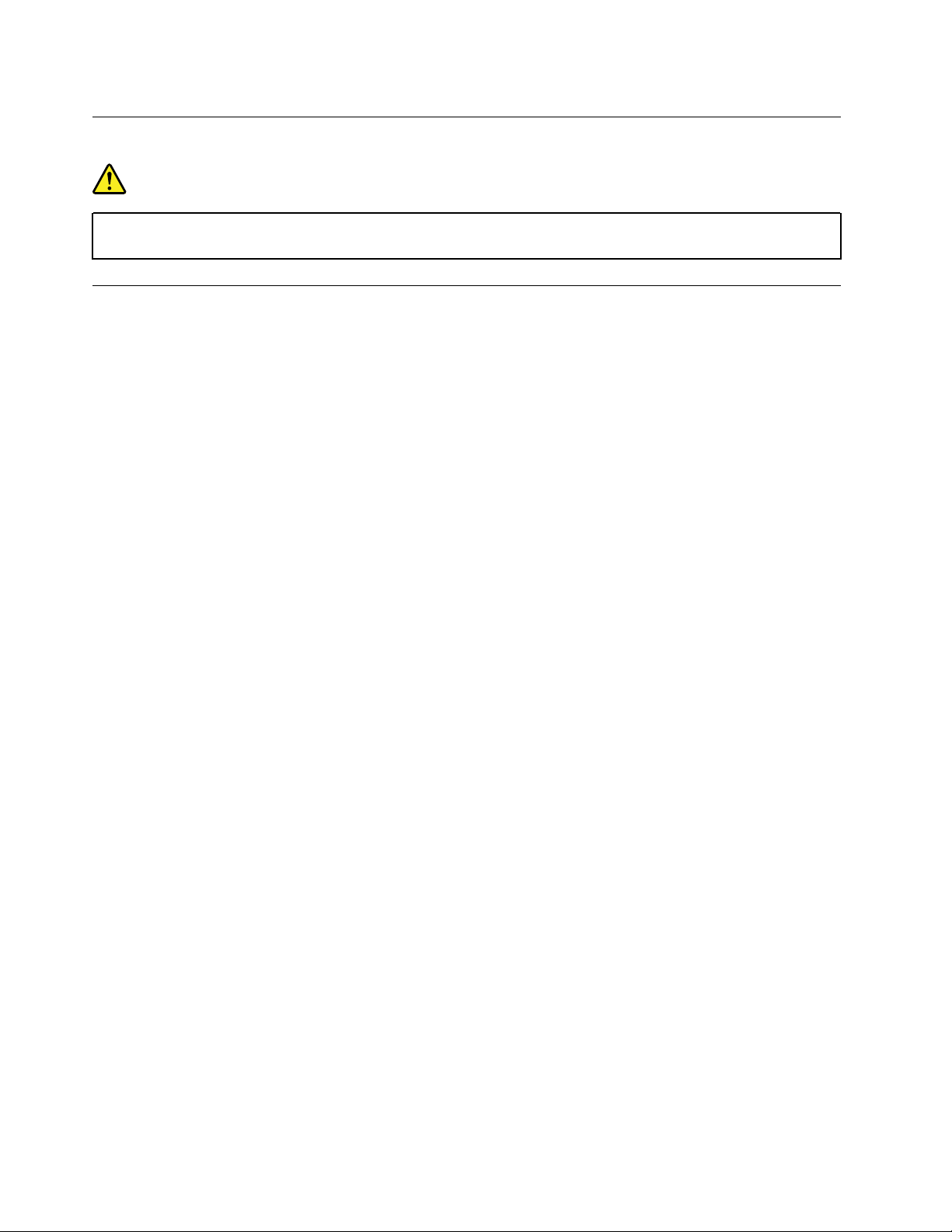
Notificare privind pungile de plastic
PERICOL
Pungile de plastic pot fi periculoase. Nu lăsați pungile de plastic la îndemâna copiilor, pentru
a evita riscul sufocării.
Notificare privind componentele de sticlă
PRUDENŢĂ:
Anumite componente ale produsului pot fi din sticlă. Aceasta se poate sparge dacă produsul
este scăpat pe o suprafață dură sau dacă este supusă unui impact major. Dacă sticla se
sparge, nu o atingeți și nu încercați să o îndepărtați. Nu mai utilizați produsul până când sticla
nu este înlocuită de personalul de service instruit.
xii
Ghid utilizatorului pentru Lenovo Tablet 10
Page 15
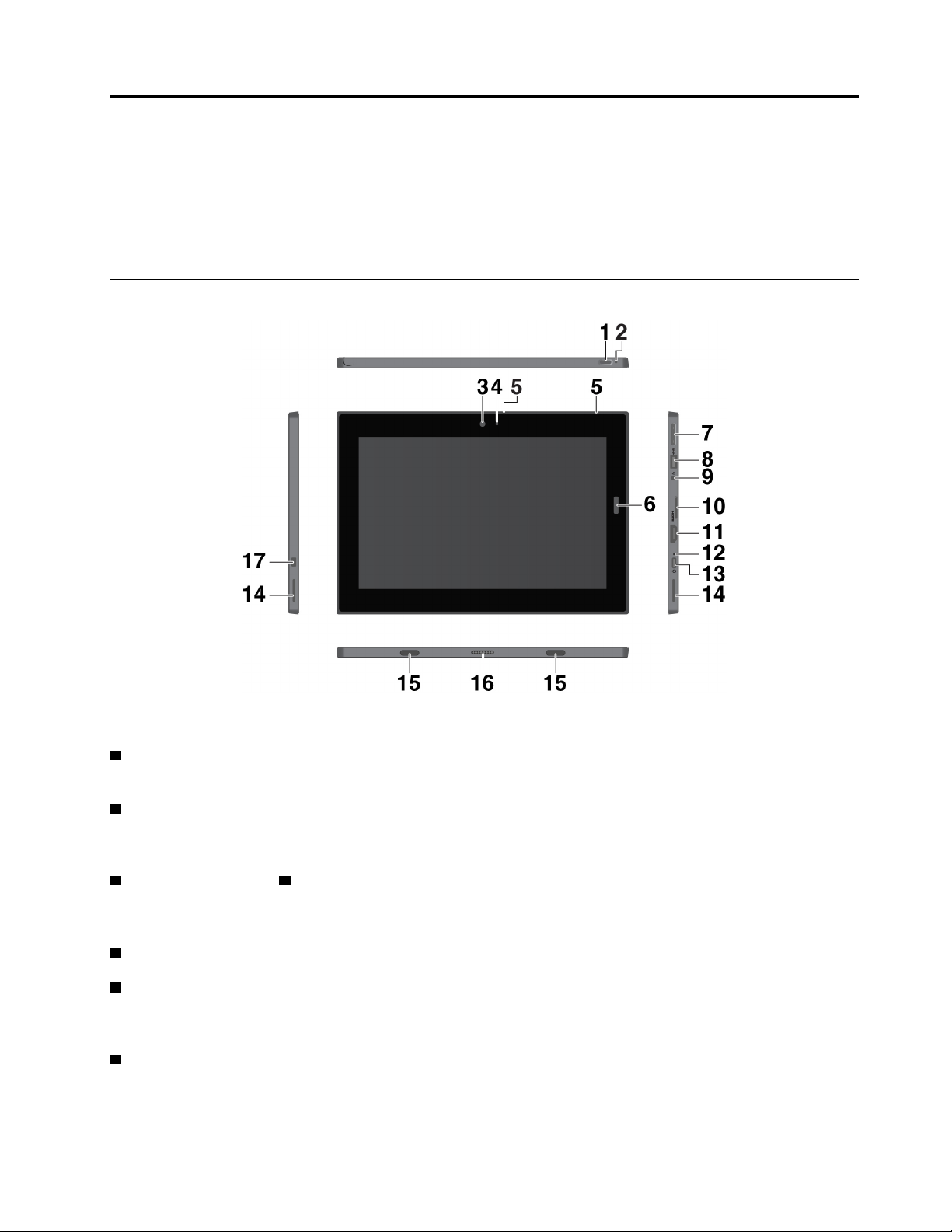
Capitolul 1. Prezentarea computerului detașabil 2-în-1
Consultați o prezentare generală a computerului, cum ar fi informații despre conectori, funcții,
specificații și sistemul de operare.
Notă: Este posibil ca computerul să arate ușor diferit față de cea din imaginile din acest capitol.
Conectorii și indicatoarele
Notă: Conectorii și indicatoarele cu un asterisc (*) sunt disponibile pe unele modele.
1 Buton de alimentare: apăsați butonul de alimentare pentru a porni computerul. Puteți de
asemenea utiliza butonul de alimentare pentru a plasa computerul în modul de veghe și reactivați-l.
2 Orificiu de resetare de urgență: dacă computerul încetează să răspundă, scoateți mai întâi
adaptorul de alimentare c.a. și apoi introduceți o agrafă de hârtie îndreptată în orificiul de resetare
de urgență pentru a reseta computerul.
3 Cameră frontală și 4 Indicator stare cameră: utilizați camera de 2 megapixeli orientată spre față
pentru a realiza fotografii și pentru a crea clipuri video. Când camera este pornită, indicatorul
statutului camerei este în funcțiune.
5 Microfoane: utilizați microfoanele pentru a efectua apeluri și înregistrări.
6 Cititorul de amprente*: Utilizați cititorul de amprente pentru a vă loga la computerul
dumneavoastră în schimbul introducerii parolei. A se vedea „Utilizarea cititorului de amprentă” la
pagina 17.
7 Butoane de control volum: utilizați aceste butoane pentru a crește sau a reduce volumul
computerului.
© Copyright Lenovo 2019, 2020 1
Page 16
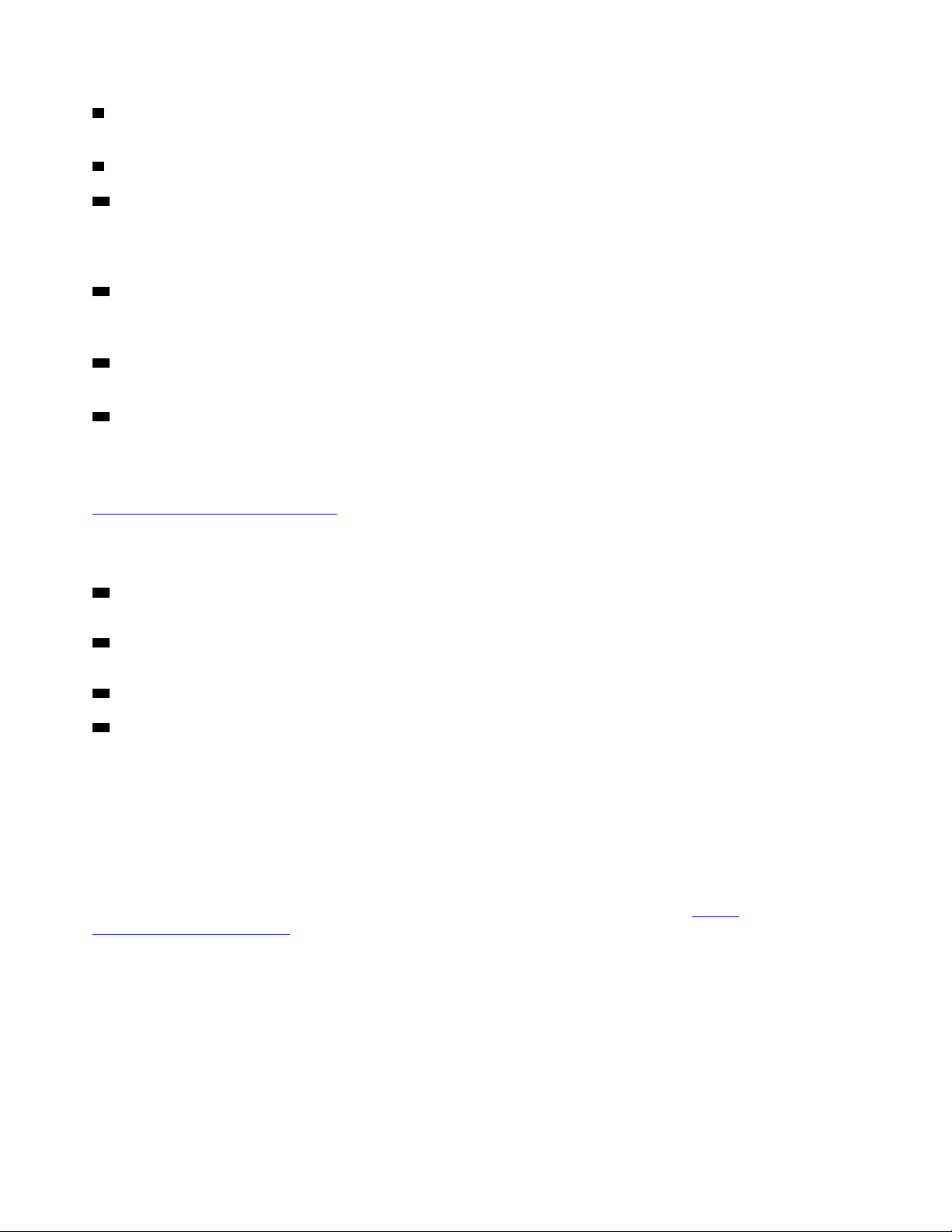
8 Conector USB 3.1 Gen 1: Conectați dispozitivele compatibile cu USB, precum tastatura USB,
mouse-ul USB, sau dispozitivul de stocare USB.
9 Conector audio: conectați căștile sau un set de căști pentru a asculta sunetul de la computer.
10 Sertarul cardului nano-SIM și a cardului microSDUtilizați cardul microSD (vîndut separat) pentru
a transfera sau stoca fișiere. A se vedea „Utilizarea unui card micro SD” la pagina 16. Utilizați
cartela nano Modul de identificare abonat (SIM) * pentru conectarea la o rețea mobilă de bandă
largă. A se vedea „Conectarea la o rețea fără fir” la pagina 9
11 Conectorul HDMI™: Conectorul de tip HDMI (interfață multimedia de înaltă definiție) este o
interfață digitală audio și video. Acesta vă permite să conectați computerul la un dispozitiv digital
audio compatibil sau la un monitor video, cum ar fi un televizor de înaltă definiție (HDTV).
12 indicator de stare de alimentare cu curent alternativ: Indicatorul de stare de alimentare cu
curent alternativ își schimbă culoarea în alb atunci când computerul este conectat la curent alternativ
13 Conectorul USB-C™: Utilizați conectorul USB-C pentru a încărca computerul dumneavoastră și
a-l conecta la un dispozitiv compatibil pentru transfer de date. Lenovo furnizează diferite accesorii
USB-C, pentru a vă ajuta să vă extindeți funcționalitatea computerului. Pentru informații suplimentare,
accesați:
https://www.lenovo.com/accessories
Notă: Când energia bateriei este sub 10%, accesoriile USB-C conectate la conectorul USB este
posibil să nu funcționeze corect.
14 Difuzoare stereo: Difuzoarele stereo oferă o experiență captivantă de derulare a unei muzici și
film.
15 Orificii pentru fixare: Utilizați orificiile pentru fixare pentru a conecta o tastatură compatibilă și a
o fixa la loc.
16 Conector de interfață Pogo: Utilizați acest conector pentru a conecta o tastatură compatibilă.
17 Mini slot blocare de securitate: pentru a proteja computerul împotriva furtului, blocați-l pe un
birou, pe o masă sau pe alte piese de mobilier folosind un dispozitiv de blocare a cablului de
securitate conceput pentru mini slotul de blocare de securitate de pe computer.
Notă: Slot-ul este compatibil cu cablul de blocare care corespunde standardelor de blocare
Kensington MiniSaver
®
utilizând tehnologia de blocare Cleat™. Nu încercați să utilizați alte tipuri de
cabluri de blocare care utilizează mecanismul de blocare™ rotativ T-bar. Sunteți responsabil(ă) de
evaluarea, selectarea și implementarea dispozitivului de blocare și a caracteristicii de securitate.
Lenovo nu comentează, nu emite judecăți sau nu oferă garanții despre funcționarea, calitatea sau
performanța dispozitivului de blocare și a caracteristicii de securitate. Dispozitivele de blocare a
cablului pentru produsul dumneavoastră sunt disponibile de la Lenovo, la adresa
www.lenovo.com/accessories
.
https://
2
Ghid utilizatorului pentru Lenovo Tablet 10
Page 17
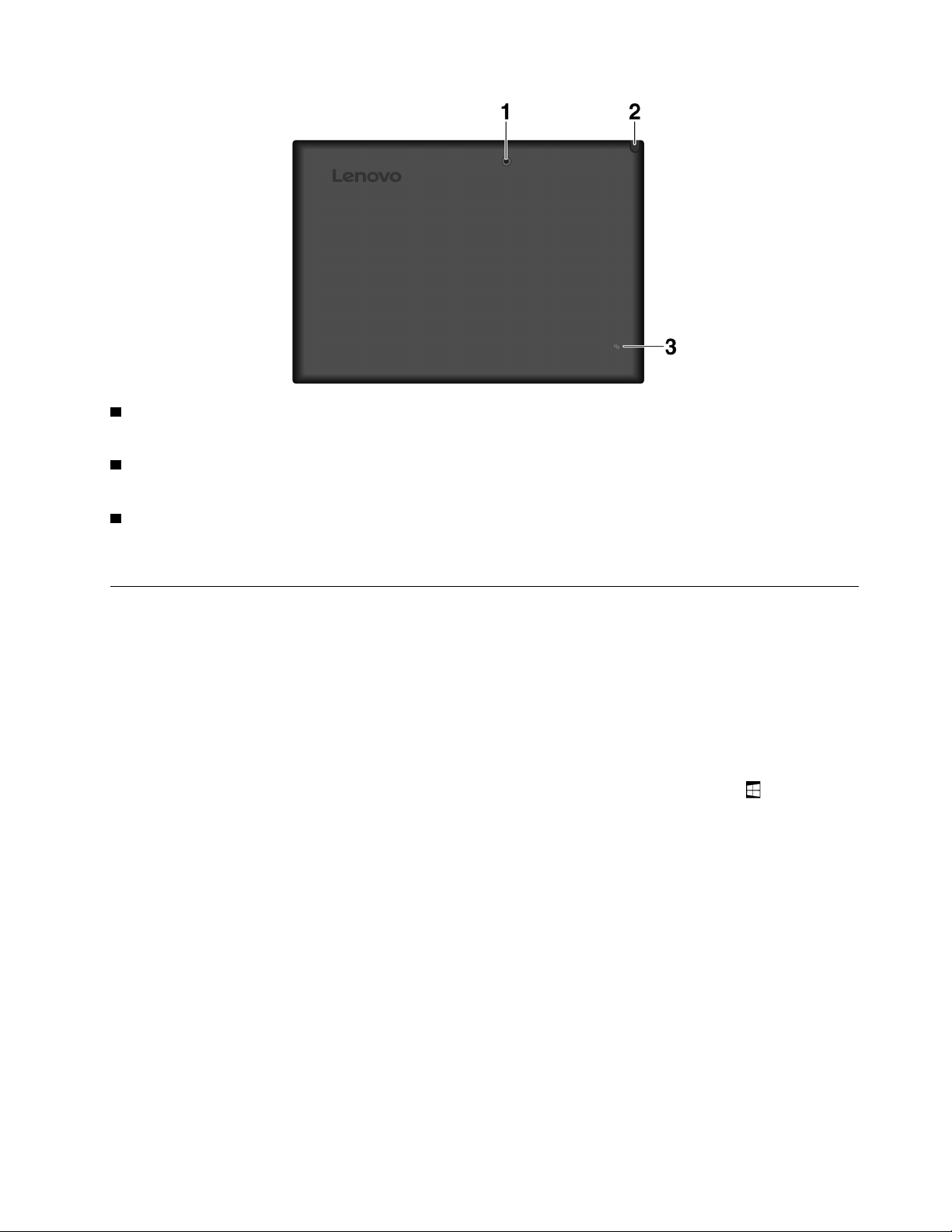
1 Camera din spate: utilizați camera de 5 megapixeli, de înaltă rezoluție, orientată spre spate
pentru a realiza fotografii și pentru a crea clipuri video.
2 Integrated Active Pen*: Computerul dumneavoastră poate fi echipat cu un Integrated Active Pen.
A se vedea „Integrated Active Pen” la pagina 23
3 Semnul NFC*: Comunicare în câmp apropiat (NCF) vă permite să transferați datele de la un
dispozitiv la altul prin atingerea lor sau plasându-le aproape la un loc. A se vedea „Utilizarea
dispozitivelor NFC” la pagina 14
Caracteristici și specificații
Dimensiunile
• Lățime: 261,6 mm
• Adâncime: 178,4 mm
• Grosime: 10,6 mm
Microprocesorul și memoria
Pentru a vizualiza informații despre microprocesor și memorie, deschideți meniul Start
Settings ➙ System ➙ About.
Afișajul
• Dimensiune: 256,54 mm
• Rezoluția ecranului: 1280 x 800 pixeli, sau 1200 x 1920 pixeli
• Control automat al luminozității
• Tehnologie antiamprentă și tehnologie In-Plane Switching (IPS)
• Widescreen Ultra eXtended Graphics Array (WUXGA) și tehnologia High Definition (HD)
• Tehnologie multitouch
Camerele
• 2 magapixeli, cameră cu vedere din față cu focusare fixată
• 5 magapixeli, cameră cu vedere din spate cu focusare automată
Capitolul 1. Prezentarea computerului detașabil 2-în-1 3
și atingeți
Page 18
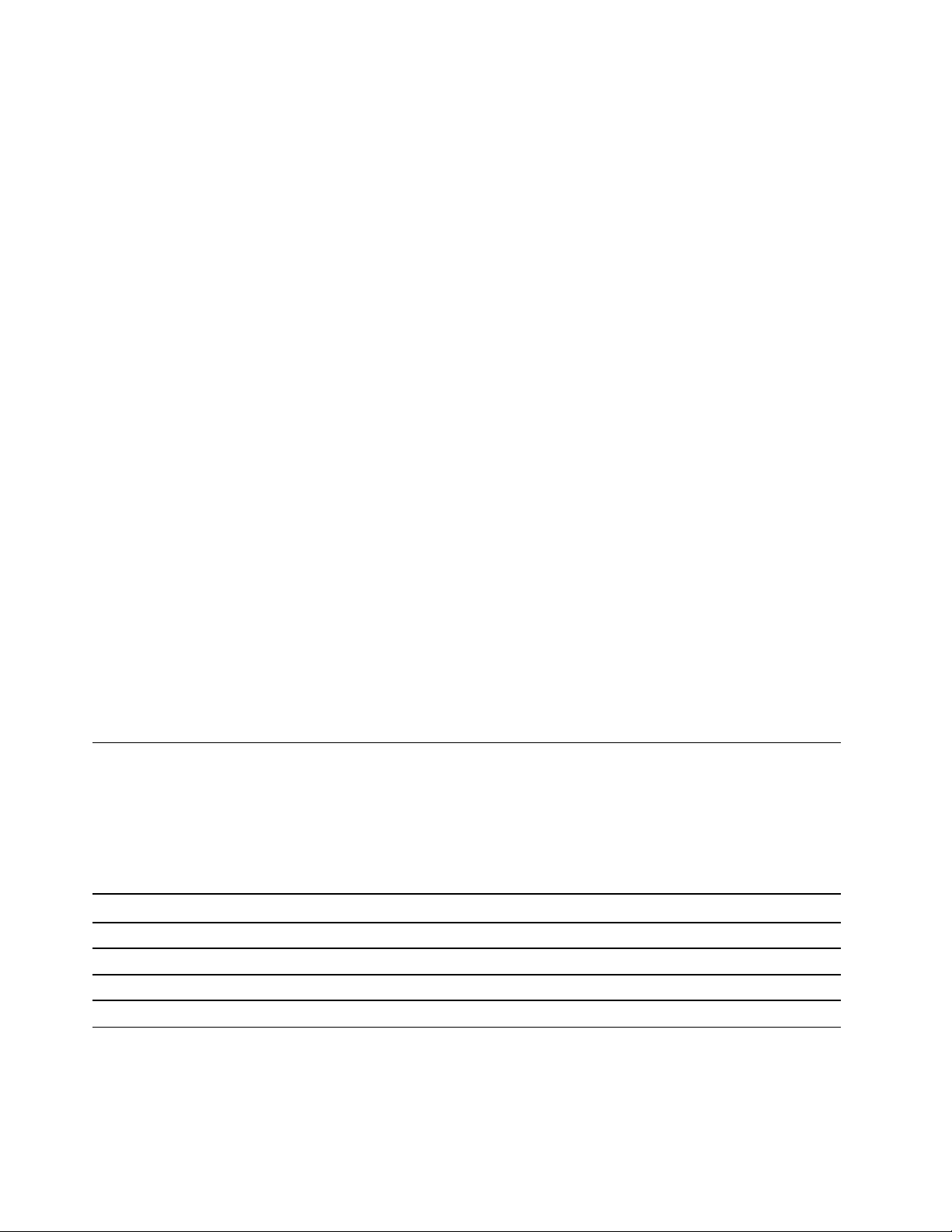
Conectori și sloturi
• Conector audio
• Conector HDMI
• Conector USB-C
• Conector USB 3.1 Gen 1
• Conector interfață
• Sertarul cardului Nano-SIM și microSD
Caracteristicile de securitate
• Parolă
• Mini slot blocare de securitate
• Cititor de amprentă digitală*
• Trusted Platform Module (TPM) *
Caracteristicile pentru comunicație fără fir
• Bluetooth
• Rețea locală fără fir (WLAN)
• Near Field Communication (NFC) *
• Rețea de arie largă fără fir (WWAN) *
• Sistem de poziționare globală (GPS, disponibil pe modelele cu placă cu WAN fără fir)
Sursa de alimentare (adaptorul c.a.)
• Intrare sinusoidală de la 50 Hz la 60 Hz
• Valorile nominale pentru adaptorul de alimentare c.a.: 100 V c.a. la 240 V c.a.
• Baterie cu litiu-polimeri de 42 Wh
Notă: Funcțiile cu un asterisc (*) sunt disponibile pe unele modele.
Declarație privind rata de transfer USB
În funcție de mai mulți factori, cum ar fi abilitatea de procesare a gazdei și a dispozitivelor
periferice, a atributelor pentru fișier și a altor factori asemănători referitori la configurarea sistemului și
mediilor de operare, rata reală de transfer a utilizării diverșilor conectorilor USB pe acest dispozitiv
va varia și va fi mai scăzută decât frecvența de date listată mai jos pentru fiecare dispozitiv
corespunzător.
Dispozitiv USB Frecvență de date (Gbit/s)
3.2 Gen 1 / 3.1 Gen 1
3.2 Gen 2 / 3.1 Gen 2
3.2 Gen 2 × 2
5
10
20
Mediul de operare
Altitudinea maximă fără presurizare
5000 m
4
Ghid utilizatorului pentru Lenovo Tablet 10
Page 19
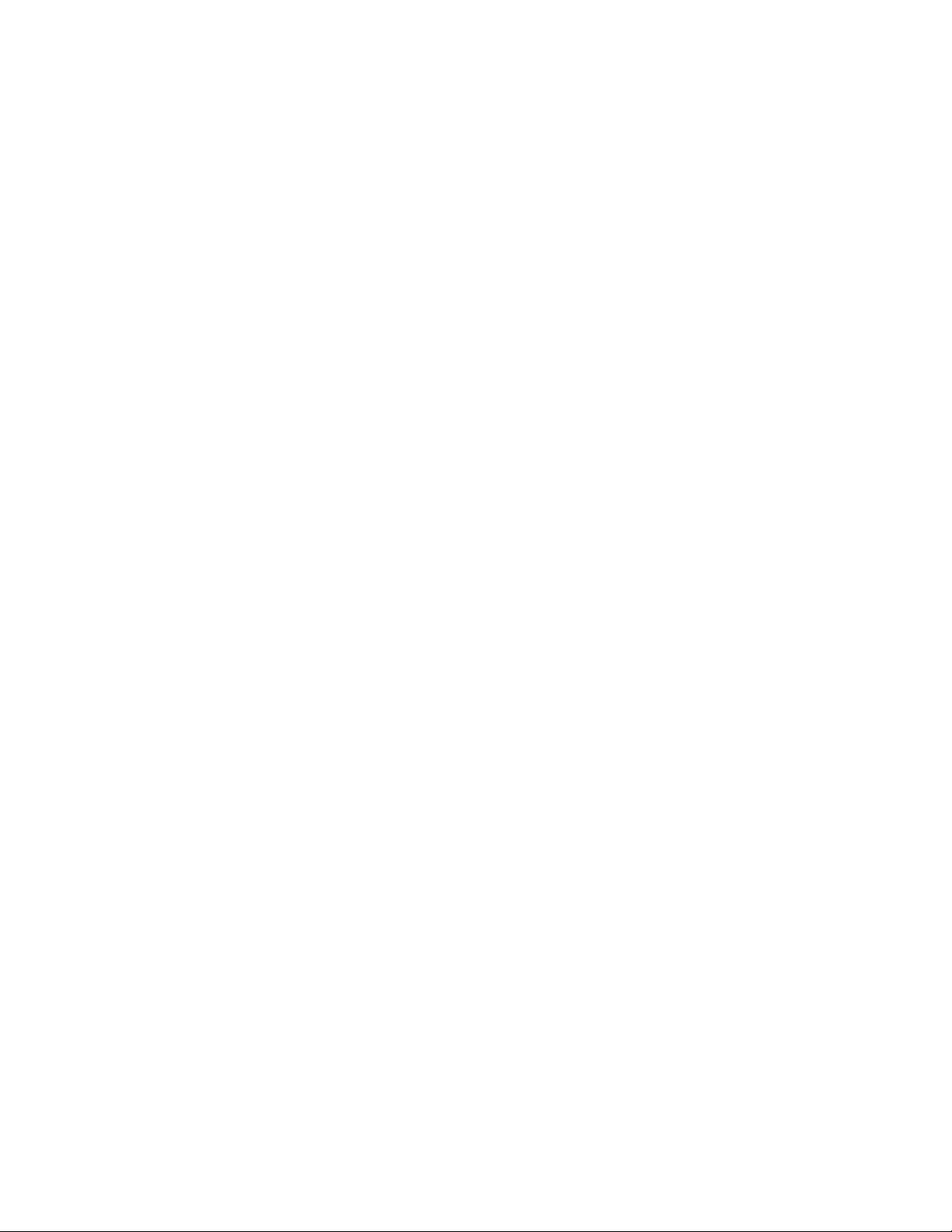
Temperatura
• Operațional: 5 °C la 35 °C (41 °F la 95 °F)
• Depozitare și transport în pachetul original de livrare: -20 °C la 60 °C (-4 °F la 140 °F)
• Depozitare fără ambalaj: 5 °C la 43 °C (41 °F la 109 °F)
Umiditatea relativă
• Operațional: 8% la 95%
• Stocare: 5% la 95%
Dacă este posibil, amplasați computerul într-o zonă uscată, fără a fi expus direct la soare. Nu
utilizați și nu păstrați computerul în zone cu mult praf, cu murdărie sau în zone foarte calde sau
foarte reci.
Capitolul 1. Prezentarea computerului detașabil 2-în-1 5
Page 20
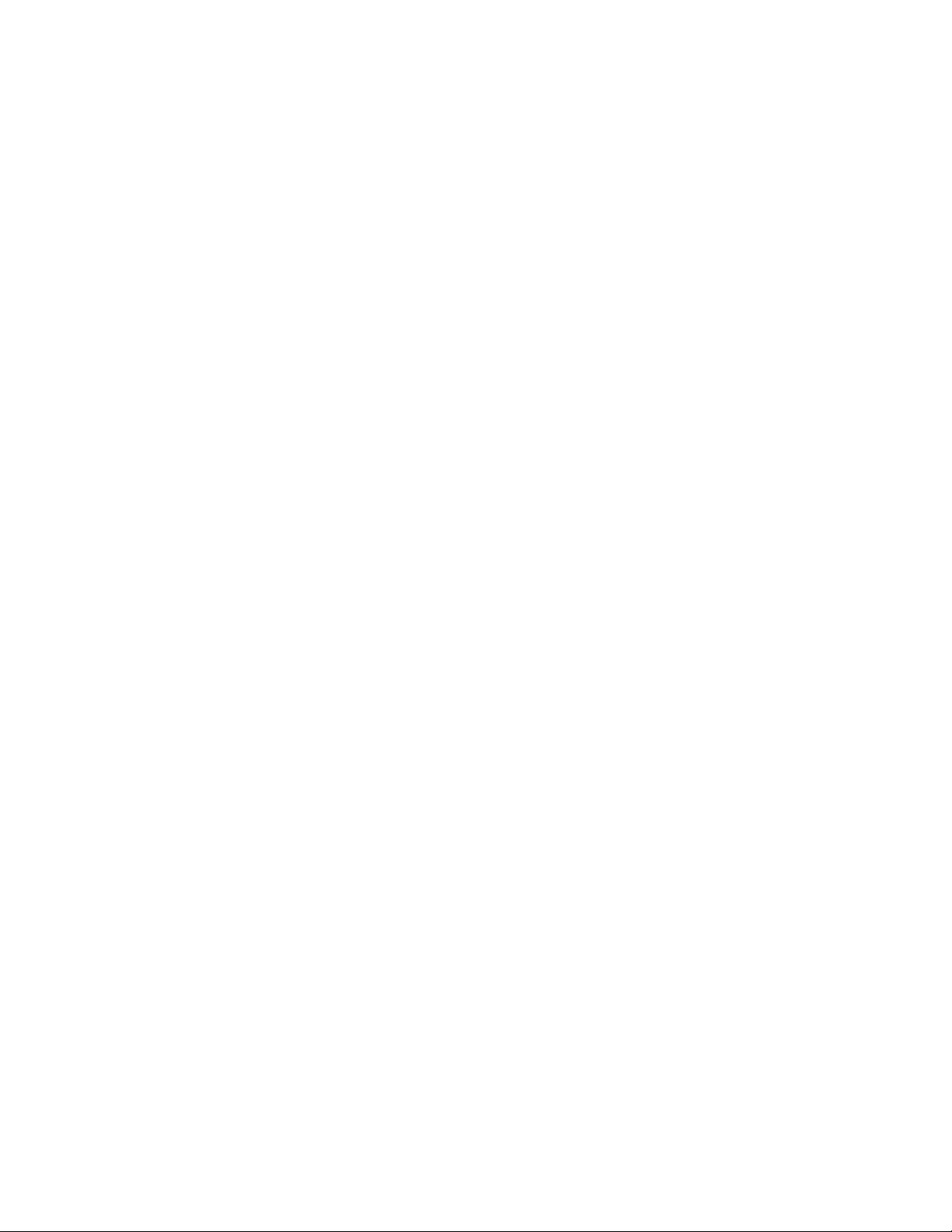
6 Ghid utilizatorului pentru Lenovo Tablet 10
Page 21
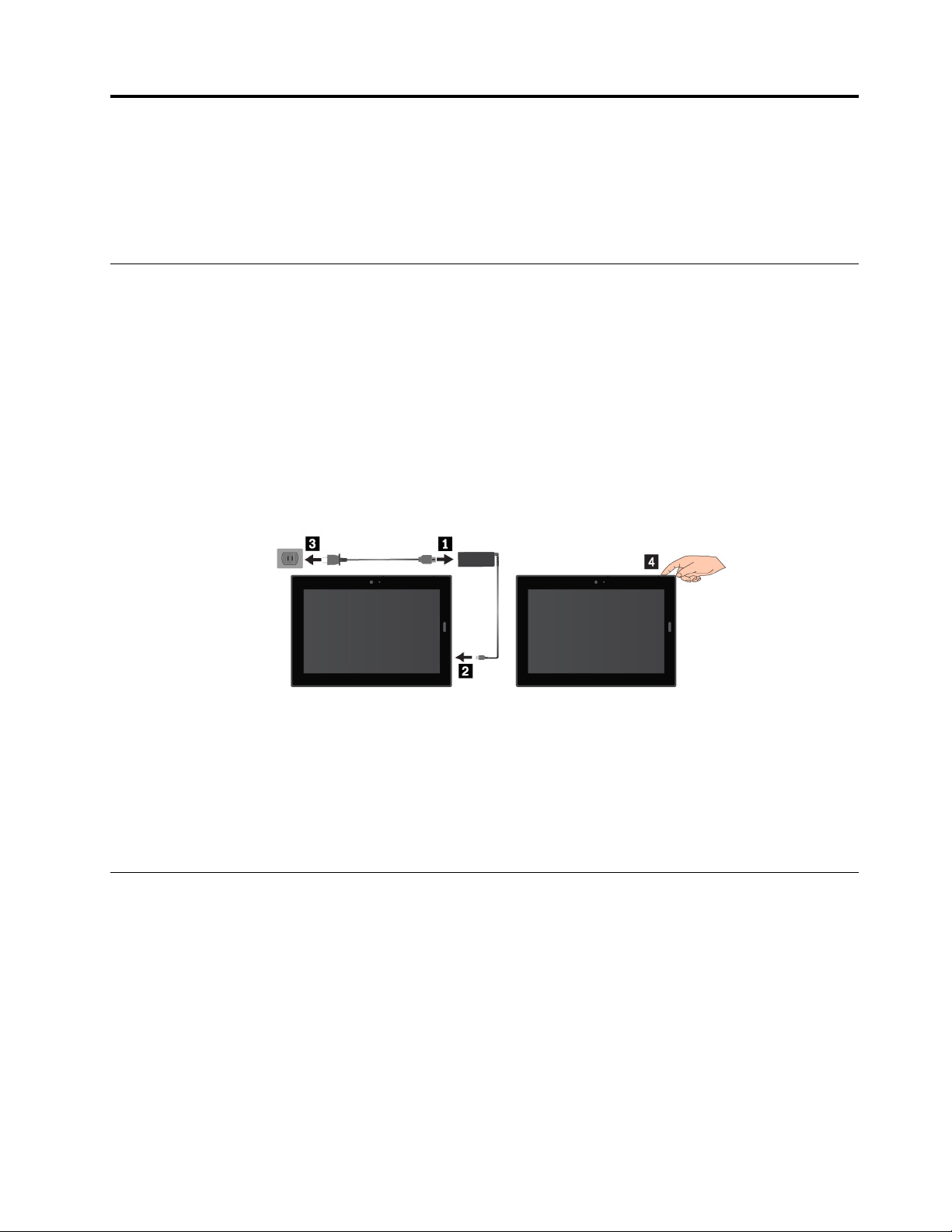
Capitolul 2. Primii pași
Familiarizați-vă cu noțiunile de bază legate de computer. Urmați instrucțiunile de configurare a
computerului, utilizați ecranul multitouch, conectați-vă la o rețea și setați computerul în modurile de
alimentare corespunzătoare.
Configurarea computerului
Când utilizați computerul pentru prima dată, procedați după cum urmează pentru a finaliza
configurarea inițială:
Atenţie: Utilizați doar adaptoarele de alimentare c.a. aprobate de Lenovo. Adaptoarele de alimentare
c.a. neautorizate pot deteriora grav computerul.
1. Conectați cablul de alimentare la adaptorul de alimentare c.a.
2. Conectați adaptorul de alimentare c.a. la conectorul USB-C de pe computer.
3. Conectați cablul de alimentare la o priză electrică potrivită.
4. Apăsați butonul de alimentare pentru a porni computerul și urmați instrucțiunile de pe ecran
pentru a realiza configurarea inițială.
Notă:
• Dacă aveți un creion opțional sau o tastatură, consultați „Găsirea accesoriilor” la pagina 23 pentru
informații despre atașarea și utilizarea acestor accesorii.
• Pentru a mări la maximum durata de viață a bateriei, după ce aceasta este complet încărcată,
trebuie să o descărcați la 94% sau mai puțin, înainte de a o reîncărca din nou.
Utilizarea ecranului multitouch
Utilizați gesturile tactile pentru a interacționa cu computerul.
Această secțiune prezintă doar gesturile utilizate cel mai frecvent. Pentru o listă completă cu
gesturile acceptate, consultați informațiile de ajutor Windows
de sistemul de operare Windows” la pagina 19.
Notă: Anumite gesturi sunt acceptate numai pe anumite aplicații.
© Copyright Lenovo 2019, 2020 7
®
. A se vedea „Obținerea de ajutor legat
Page 22
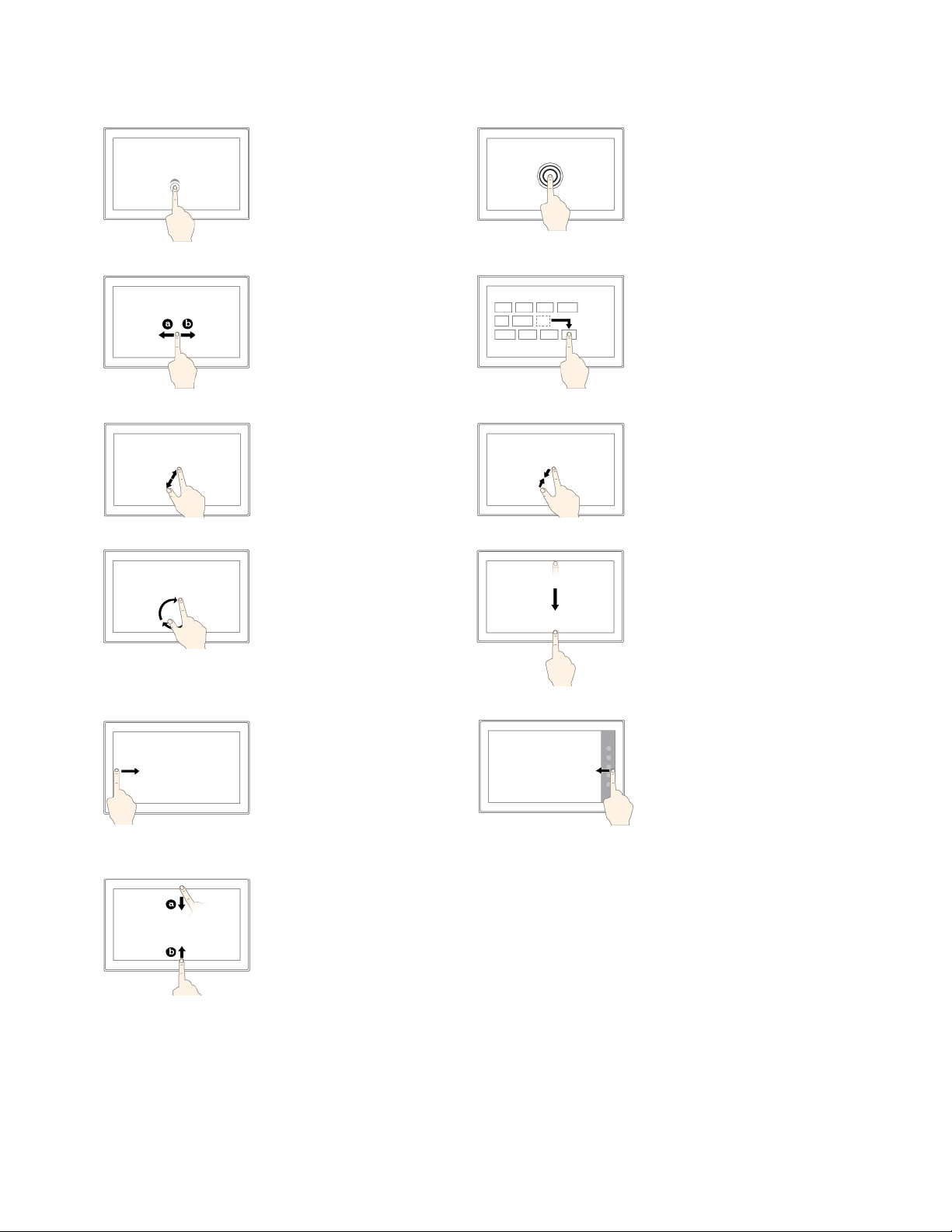
Atingere
Atingeți și țineți apăsat
Atingeți ecranul pentru a
deschide, selecta sau
activa elementul pe care
l-ați atins.
Glisați
Glisați la stânga sau la
dreapta pe ecran pentru
a derula prin elemente
precum liste, pagini și
fotografii.
Mărire
Puneți două degete pe
ecran și despărțiți-le
pentru a mări.
Rotire
Puneți două sau mai
multe degete pe un
element și rotiți degetele
spre dreapta sau spre
stânga.
Apăsați și mențineți
apăsarea pe ecran pentru
a deschide un meniu cu
mai multe opțiuni.
Glisare
Glisați un element în
locația dorită pentru a
muta un obiect.
Micșorare
Puneți două degete pe
ecran și apropiați-le
pentru a micșora.
Treceți cu degetul de la
marginea de sus spre
cea de jos
Închideți aplicația pe
ecran complet.
Treceți cu degetele de
la marginea din stânga
Vizualizați toate aplicațiile
deschise în vizualizarea
de activități.
Treceți scurt cu
degetele spre interior
de la marginea de sus
sau de jos
• Din partea de sus:
afișați bara de titlu
ascunsă în aplicațiile
pe ecran complet.
• Din partea de jos:
afișați bara de activități
în aplicațiile pe ecran
complet.
Treceți cu degetele de
la marginea din dreapta
Deschideți centrul de
acțiune.
8 Ghid utilizatorului pentru Lenovo Tablet 10
Page 23
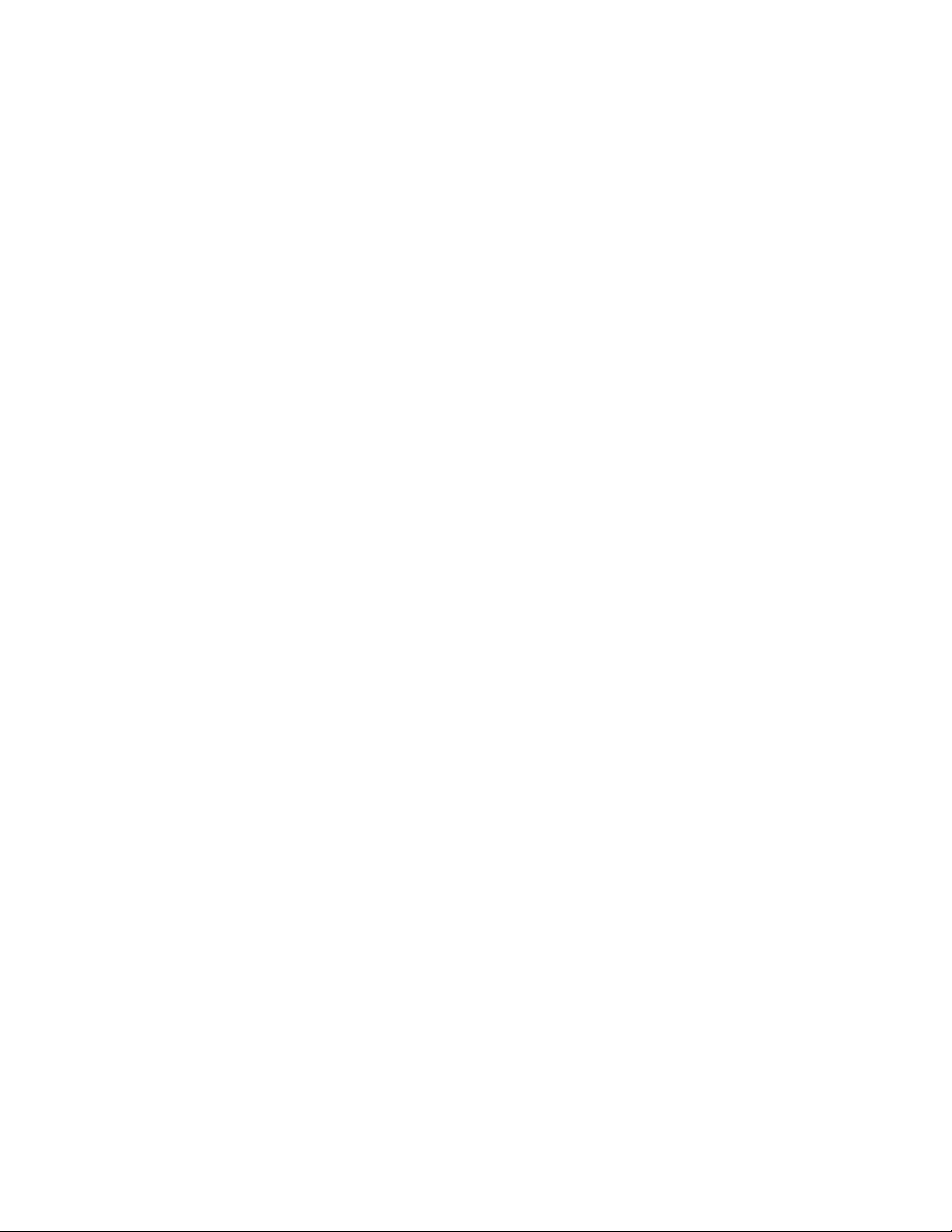
Sfaturi privind utilizarea ecranului multitouch
• Ecranul multitouch este un panou de sticlă acoperit cu o folie de plastic. Nu apăsați pe ecran și
nu plasați obiecte metalice pe acesta, deoarece puteți să deteriorați panoul tactil sau puteți cauza
funcționarea defectuoasă a acestuia.
• Nu utilizați unghiile, degete înmănușate, sau obiecte neanimate altele decât creionul aprobat pentru
a intra pe ecran.
Sfaturi privind curățarea ecranului multitouch
• Opriți calculatorul înainte de a curăța ecranul multitouch.
• Pentru a înlătura amprentele sau praful de pe ecranul multitouch, folosiți o cârpă uscată, moale,
fără scame sau o bucată de vată. Nu aplicați solvenți pe cârpă.
• Ștergeți ecranul ușor folosind o mișcare de sus în jos. Nu apăsați pe ecran.
Conectarea la o rețea fără fir
Conectați computerul la internet sau la alte rețele fără fir, astfel încât să puteți naviga pe computer
și să puteți partaja informații.
Computerul dumneavoastră acceptă următoarele rețele fără fir:
• Rețea Wi-Fi
Caracteristica Wi-Fi oferă acces la rețea la distanțe de până la 100 de metri (328 picioare), în
funcție de routerul Wi-Fi și de împrejurimi. Computerul are instalată o placă LAN fără fir, care
acceptă conexiunea Wi-Fi. Calitatea semnalului Wi-Fi este afectată de numărul de dispozitive
conectate, de infrastructură și de obiectele prin care este transmis semnalul.
• Rețea mobilă de bandă largă (acceptată de unele modele)
Caracteristica mobilă de bandă largă vă permite să vă conectați la Internet din orice locație în
care este disponibil serviciul mobil. Conexiunile mobile de bandă largă utilizează rețelele mobile
3G, 4G sau LTE, exact ca și telefoanele. Conexiunea mobilă de bandă largă este acceptată numai
pe modelele de computer cu placă WAN fără fir instalată.
Pentru conectarea la o rețea mobilă de bandă largă, este necesară o cartelă nano-SIM sau un
dispozitiv mobil extern de bandă largă.
®
Computerul dumneavoastră acceptă și comunicații Bluetooth și NFC fără fir. Pentru mai multe
informații, a se vedea „Utilizarea dispozitivelor NFC” la pagina 14 și „Utilizarea dispozitivelor
Bluetooth” la pagina 14.
Pentru a accesa o rețea fără fir:
1. Atingeți pictograma de rețea fără fir din zona de notificare Windows. Se afișează o listă cu
rețelele fără fir disponibile.
Notă: În cazul în care controlul pentru Airplane mode este activat sau controlul pentru Wi-Fi și
controlul pentru Mobile broadband sunt dezactivate, este posibil ca lista să nu se afișeze.
Atingeți controlul corespunzător pentru a afișa lista.
2. Atingeți o rețea pentru a o accesa. Pentru rețele securizate, introduceți o parolă validă când vi
se solicită.
Pentru a înlocui sau instala o cartelă nano-SIM:
Slot-ul cartelei nano-SIM și a cardului microSD este situat pe partea dreaptă a computerului. Înainte
de a începe, opriți computerul.
1. Opriți computerul.
Capitolul 2. Primii pași 9
Page 24
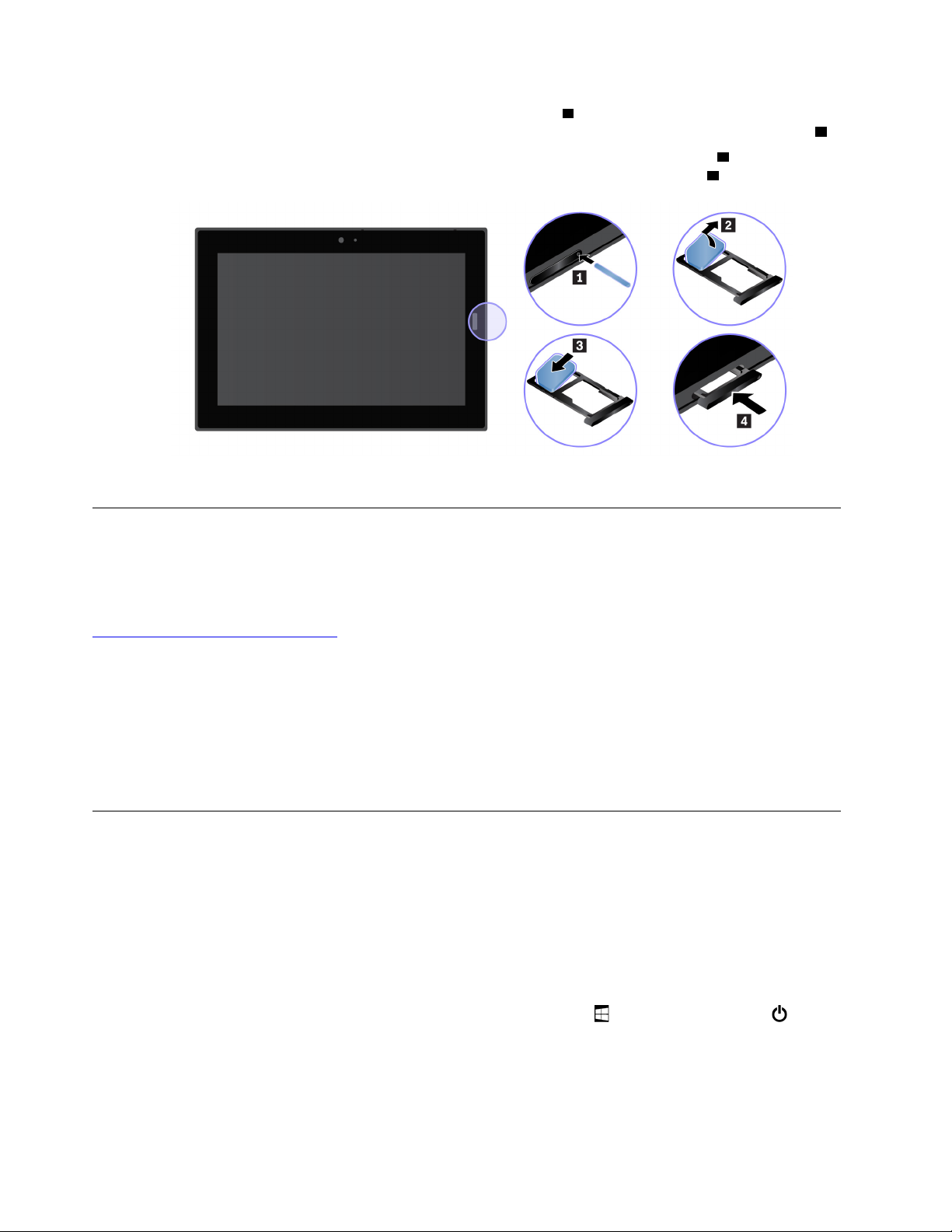
2. Introduceți o agrafă de birou îndreptată în orificiul din tava 1 . Tava iese. Apoi, glisați ușor tava
afară din computer. Dacă este instalată o cartelă nano-SIM, scoateți cu grijă cartela din tavă
3. Instalați o nouă cartelă nano-SIM în tavă cu contactele metalice orientate în jos
tava în cartela nano-SIM și în slotul pentru card micro SD, până auziți un clic
3 . Introduceți
4 .
2 .
4. Porniți computerul.
Conectarea la o rețea cu fir
Vă recomandăm să utilizați o conexiune la o rețea cu fir printr-un cablu Ethernet la descărcarea
fișierelor mari. Cu un ThinkPad USB-C Ethernet Adapter puteți conecta computerul dumneavoastră la
o rețea cu fir. De asemenea, îl puteți achiziționa de la:
https://www.lenovo.com/accessories
Pentru conectarea la o rețea cu fir:
1. Conectați ThinkPad USB C Ethernet Adapter la conectorul USB-C de pe computerul
dumneavoastră.
2. Conectați un cablu Ethernet la ThinkPad USB C Ethernet Adapter.
3. Atingeți pictograma rețelei cu fir din zona de notificare Windows și introduceți numele de
utilizator și parola dacă este necesar.
Butonul de alimentare și setările privind alimentarea
Dacă nu urmează să utilizați computerul pe perioade îndelungate, treceți computerul în modul repaus
sau opriți-l pentru a economisi energie. De asemenea, puteți ajusta setările de alimentare pentru a
obține cel mai bun echilibru între performanță și economie de energie.
Trecerea computerului în modul repaus și activarea acestuia
Dacă nu urmează să utilizați computerul doar pentru câteva minute, treceți-l în modul repaus sau
blocați-l și economisiți energie.
Pentru a trece computerul în modul repaus, deschideți meniul Start
Sleep.
Pentru a activa computerul din modul repaus, apăsați butonul de pornire.
, apoi atingeți Power ➙
10
Ghid utilizatorului pentru Lenovo Tablet 10
Page 25
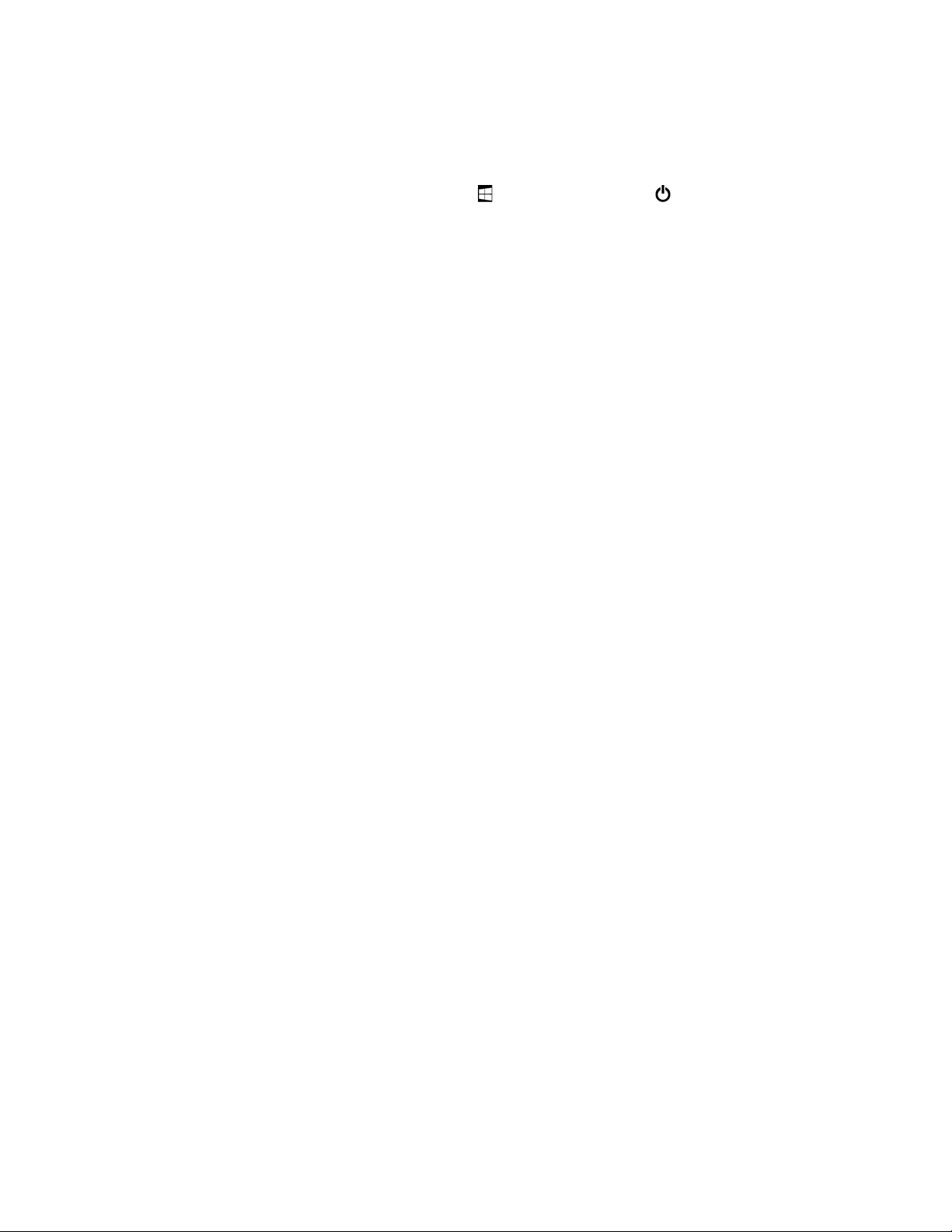
Oprirea și pornirea computerului
Dacă nu urmează să utilizați computerului pe perioade îndelungate, opriți-l pentru a economisi
energie.
Pentru a opri computerul, deschideți meniul Start
, apoi atingeți Power ➙ Shut down.
Pentru a porni computerul, apăsați lung butonul de pornire.
Ajustarea opțiunilor de alimentare
Reglați setările de alimentare pentru a obține cel mai bun echilibru între performanță și economie de
energie.
Pentru a ajusta setările de alimentare, procedați după cum urmează:
1. Accesați Control Panel. Pentru informații despre accesarea Panoul de control, a se vedea
„Accesarea setărilor computerului” la pagina 19
2. Atingeți System and Security ➙ Power Options.
3. Urmați instrucțiunile de pe ecran.
Capitolul 2. Primii pași 11
Page 26
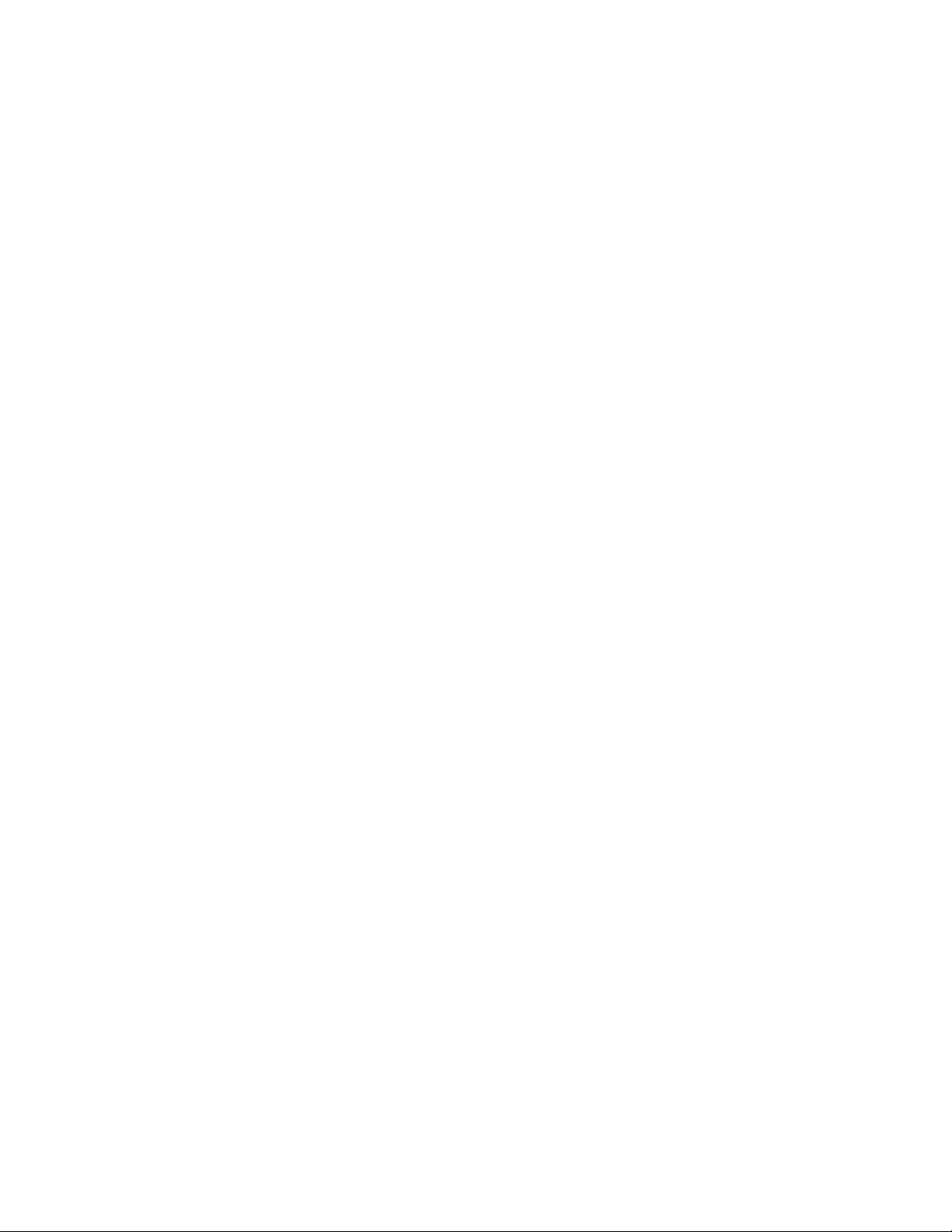
12 Ghid utilizatorului pentru Lenovo Tablet 10
Page 27
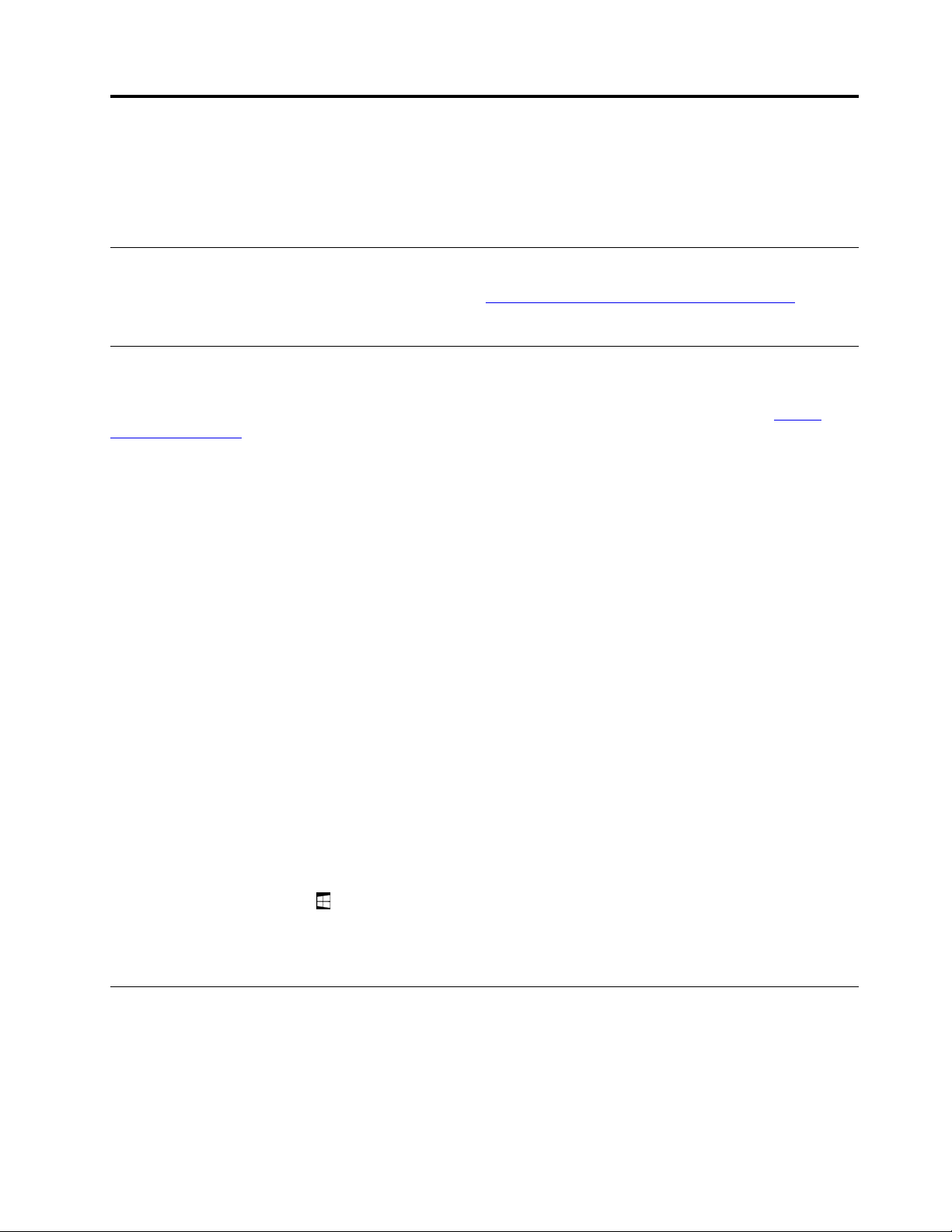
Capitolul 3. Utilizarea computerului
Învățați abilitățile necesare pentru a profita la maximum de computer, cum ar fi utilizarea aplicațiilor
Lenovo, conectarea la un dispozitiv NFC și utilizarea cititorului de amprentă.
Înregistrarea computerului
Pentru a înregistra computerul la Lenovo, accesați https://support.lenovo.com/productregistration și
urmați instrucțiunile de pe ecran.
Descoperirea aplicațiilor Lenovo
Lenovo oferă unele aplicații care să vă ușureze lucrul și să-l facă mai sigur. Aplicațiile Lenovo
preinstalate sunt supuse modificării. Pentru a explora mai multe aplicații Lenovo, accesați
support.lenovo.com
.
https://
Lenovo
Vantage
Cele mai bune caracteristici și funcții ale calculatorului trebuie să fie ușor de accesat și de
înțeles. Cu Lenovo Vantage, acestea sunt așa.
Lenovo Vantage vă permite să:
• Aflați ușor starea dispozitivului și să particularizați setările dispozitivului.
• Descărcați și instalați actualizările pentru UEFI BIOS, firmware și driver, pentru a menține
computerul la zi.
• Monitorizați starea de funcționare a computerului și securizați-l împotriva amenințărilor din
exterior.
• Verificați starea garanției (online).
• Accesați Ghidul utilizatorului și articole de ajutor.
Notă:
• Caracteristicile disponibile variază în funcție de modelul calculatorului.
• Lenovo Vantage efectuează actualizări periodice a caracteristicilor pentru a îmbunătăți
experiența dvs. legată de cu computerul dvs. Descrierea caracteristicilor poate fi diferită de
aceea din interfața reală cu utilizatorul.
Această aplicație include conținut Lenovo exclusiv pentru a vă ajuta să aflați informații mai
multe despre ce puteți face cu computerul Lenovo.
Pentru a accesa aplicațiile Lenovo:
1. Deschideți meniul Start
.
2. Atingeți o aplicație Lenovo pentru a o deschide.
3. Dacă nu se afișează aplicația pe care o doriți, încercați să o căutați în caseta de căutare.
Utilizarea unui afișaj extern
Conectați computerul la un monitor extern pentru a partaja o prezentare sau o activitate cu mai
multe aplicații.
Monitoare externe acceptate
Computerul dumneavoastră acceptă următoarele monitoare externe:
© Copyright Lenovo 2019, 2020 13
Page 28

• Până la 4096 x 2160 de pixeli/30 Hz cu un afișaj extern conectat la un conector HDMI
• Până la 4096 x 2304 de pixeli/60 Hz cu un afișaj extern conectat la un conector USB-C
Pentru mai multe informații despre afișajul extern, consultați manualele care îl însoțesc.
Conectarea la un monitor fără fir
Pentru a conecta la un monitor fără fir, procedați după cum urmează:
1. Deschideți meniul Start
2. Atingeți Settings ➙ Devices ➙ Bluetooth & other devices ➙ Add Bluetooth or other device.
În fereastra Add a device, faceți clic pe Wireless display or dock.
3. Urmați instrucțiunile de pe ecran.
Conectarea la un monitor cu fir
Computerului dumneavoastră are un conector USB-C. Puteți conecta computerul la un monitor extern
compatibil cu VGA sau HDMI utilizând unul dintre următoarele adaptoare:
• Lenovo USB C to HDMI plus Power Adapter
• Lenovo USB C to VGA plus Power Adapter
În cazul în care computerul nu este livrat împreună cu aceste adaptoare, le puteți achiziționa de pe
site-ul web Lenovo, la adresa:
https://www.lenovo.com/accessories
Alegerea unui mod de afișare
Puteți afișa desktopul și aplicațiile pe computer, pe un monitor extern sau pe ambele.
Pentru a alege modul de afișare a ieșirii video, procedați după cum urmează:
1. Deschideți meniul Start
2. Atingeți Settings ➙ System ➙ Display.
3. Pentru a selecta o schemă de prezentare, urmați instrucțiunile de pe ecran.
.
.
Utilizarea dispozitivelor Bluetooth
Bluetooth este o tehnologie de comunicații fără fir pe distanță scurtă. Utilizați Bluetooth pentru a
stabili o conexiune fără fir între computer și alt dispozitiv cu Bluetooth activat pe o distanță de
aproximativ 10 m.
Pentru a asocia computerul cu un dispozitiv Bluetooth:
1. Activați dispozitivul Bluetooth și faceți-l vizibil. Pentru mai multe informații, consultați documentul
care însoțește dispozitivul Bluetooth.
2. Deschideți meniul Start
controlul Bluetooth pentru a-l activa. Se afișează o listă cu dispozitivele Bluetooth disponibile.
3. Selectați dispozitivul Bluetooth vizat și atingeți Pair.
, apoi atingeți Settings ➙ Devices ➙ Bluetooth. Apoi atingeți
Utilizarea dispozitivelor NFC
În funcție de model, calculatorul poate să aibă o caracteristică NFC. NFC este o tehnologie de
comunicații fără fir de înaltă frecvență și pe distanță scurtă. Dacă utilizați caracteristica NFC, puteți
14
Ghid utilizatorului pentru Lenovo Tablet 10
Page 29

stabili comunicații radio între calculator și alt dispozitiv dotat cu caracteristică NFC aflat la o distanță
nu mai mare de câțiva centimetri.
Această secțiune conține instrucțiuni de bază pentru asocierea calculatorului la un dispozitiv NFC.
Pentru mai multe informații despre transferul de date, consultați documentația privind dispozitivul
NFC.
Atenţie:
• Înainte de a folosi cardul NFC, atingeți o masă de metal sau un obiect de metal legat la pământ.
În caz contrar, cardul poate fi deteriorat de electricitatea statică din corpul dumneavoastră.
• În timpul transferului de date, nu puneți calculatorul sau telefonul inteligent cu funcție NFC în
modul repaus; în caz contrar, acestea pot fi afectate.
Pentru a asocia computerul unui card NFC:
Înainte de a începe, asigurați-vă că acest card este în formatul NFC Data Exchange Format (NDEF),
în caz contrar, cardul nu poate fi detectat.
1. Atingeți cardul de punctul de atingere NFC după cum se arată în imagine.
2. Mișcați încet cardul pe direcție verticală, pe o distanță de 10 mm. Apoi, mențineți cardul pentru
câteva secunde până când sunteți anunțat că tableta a detectat cardul.
Capitolul 3. Utilizarea computerului 15
Page 30

Pentru a asocia computerul cu un telefon inteligent cu funcție NFC:
Înainte de a începe, asigurați-vă că ecranul telefonului inteligent este orientat în sus.
1. Atingeți telefonul inteligent de punctul de atingere NFC după cum se arată în imagine.
2. Mișcați încet telefonul inteligent pe direcție verticală, pe o distanță de 10 mm. Apoi, mențineți
telefonul inteligent pentru câteva secunde până când sunteți anunțat că acesta a fost detectat.
Activarea caracteristicii NFC
În cazul în care caracteristica NFC a computerului este dezactivată, procedați după cum urmează
pentru a o activa:
1. Deschideți meniul Start
2. Atingeți Settings ➙ Network & Internet ➙ Airplane mode.
3. Atingeți controlul NFC pentru a-l activa.
Dacă totuși nu puteți activa caracteristica NFC, verificați setarea NFC în aplicația Lenovo Tablet
Setup procedând astfel:
1. Deschideți aplicația Lenovo Tablet Setup. A se vedea „Aplicația Lenovo Tablet Setup” la pagina
29.
2. Atingeți Security ➙ I/O Port Access.
3. Setați opțiunea NFC la On.
.
Utilizarea unui card micro SD
Computerul dumneavoastră are o cartelă nano-SIM și un slot pentru card micro SD, în partea stângă
a computerului. Slotul acceptă următoarele tipuri de carduri Secure Digital (SD):
• Card Secure Digital eXtended-Capacity (SDXC)
• Card Secure Digital (SD)
• Card Secure Digital High-Capacity (SDHC)
Această secțiune conține instrucțiuni de bază pentru instalarea și scoaterea cardului micro SD. Pentru
mai multe informații despre transferul de date, consultați documentația privind cardul micro SD.
Atenţie:
16
Ghid utilizatorului pentru Lenovo Tablet 10
Page 31

• Înainte de a folosi cardul micro SD, atingeți un obiect de metal legat la pământ. În caz contrar,
cardul poate fi deteriorat de electricitatea statică din corpul dumneavoastră.
• În timpul transferului de date, nu puneți computerul în modul repaus; în caz contrar, aceasta
poate fi afectată.
Pentru a înlocui sau a instala un card micro SD:
1. Introduceți o agrafă de birou îndreptată în orificiul din tava
afară din computer. Dacă este instalat un card micro SD, scoateți cu grijă cardul din tavă
1 . Tava iese. Apoi, glisați ușor tava
2 .
2. Instalați un nou card micro SD în tava cu contactele metalice orientate în jos 3 . Introduceți tava
în cartela nano-SIM și în slotul pentru card micro SD, până auziți un clic
4 . Asigurați-vă că noul
card micro SD este instalat cu orientarea corectă.
Utilizarea cititorului de amprentă
În funcție de model, computerul poate să aibă un cititor de amprentă. Cu autentificarea de amprentă
vă puteți loga la computerul dumneavoastră atingând amprentele dumneavoastră în schimbul
introducerii parolei.
Înregistrarea amprentelor
Pentru a permite autentificarea prin amprentă, înregistrați amprentele mai întâi procedând după cum
urmează:
Notă: Vă recomandăm să înregistrați mai mult de o amprentă în cazul în care vă răniți degetele.
1. Deschideți meniul Start
2. Urmați instrucțiunile de pe ecran pentru a înregistra amprenta.
Când scanați degetul cu cititorul de amprentă, observați următoarele:
, apoi atingeți Settings ➙ Accounts ➙ Sign-in options.
Capitolul 3. Utilizarea computerului 17
Page 32

1. Atingeți cititorul de amprentă cu articulația superioară a degetului și țineți degetul acolo timp de
una sau două secunde apăsând puțin.
2. Ridicați degetul pentru a finaliza o scanare.
Sugestii privind utilizarea cititorului de amprentă
• Următoarele acțiuni ar putea defecta cititorul de amprentă sau ar putea duce la funcționarea
necorespunzătoare a acestuia:
- Zgârierea suprafeței cititorului cu un obiect dur și ascuțit
- Zgârierea suprafeței cititorului cu unghia sau cu alt obiect dur
- Utilizarea sau atingerea cititorului cu un deget murdar
• Este posibil să nu puteți înregistra sau autentifica amprentele în următoarele situații:
- Pielea degetului este zbârcită.
- Pielea degetului este aspră, uscată sau rănită.
- Degetul este pătat cu murdărie, noroi sau ulei.
- Degetul este umed.
- Ați folosit un deget care nu a fost înregistrat.
Pentru a rezolva problema, încercați următoarele:
- Curățați-vă sau ștergeți-vă mâinile pentru a înlătura murdăria sau excesul de umezeală de pe
degete.
- Înregistrați și folosiți alt deget pentru autentificare.
• Dacă observați una dintre situațiile următoare, curățați cu grijă suprafața cititorului folosind o cârpă
uscată, moale și fără scame:
- Suprafața cititorului este murdară sau pătată.
- Suprafața cititorului este umedă.
- Adesea, cititorul nu reușește să înregistreze sau să autentifice amprenta.
Utilizarea camerelor
Computerul dumneavoastră poate fi echipat cu o camera cu vedere din față și o cameră cu vedere
din spate. Puteți utiliza camera pentru a face poze și înregistra video. Pentru a porni camera,
deschideți meniul Start și atingeți Camera. Atunci când camera pornește, se aprinde indicatorul alb
de utilizare a camerei.
Puteți configura setările camerei pentru a răspunde nevoilor dumneavoastră, precum ajustarea calității
ieșirii video. Pentru a configura setările camerei, deschideți aplicația Camera și faceți clic pe
18
Ghid utilizatorului pentru Lenovo Tablet 10
Page 33

pictograma Setări din colțul din dreapta sus. Urmați instrucțiunile de pe ecran pentru a configura
setările camerei.
Utilizarea parolelor
Puteți seta o parolă de supervizor pentru a preveni utilizarea neautorizată a computerului.
Parola de supervizor protejează informațiile de sistem stocate în aplicația Lenovo Tablet Setup. Doar
dacă parola de supervizor este setată, se afișează o parolă promt atunci când încercați să lansați
aplicația Lenovo Tablet Setup. Utilizatorii neautorizați nu pot modifica majoritatea opțiunilor de
configurare a sistemului în aplicația Lenovo Tablet Setup fără parolă.
Administratorul de sistem poate seta aceeași parolă de supervizor pentru mai multe computere
pentru a ușura administrarea. Se recomandă să notați parola și să o păstrați într-un loc sigur. Dacă
ați uitat parola de supervizor, nu există nicio procedură de service pentru a elimina parola. Trebuie
să contactați un furnizor de servicii autorizat Lenovo pentru a vă înlocui placa de sistem. Se va
percepe o taxă pentru componente și pentru service.
Pentru a seta, modifica sau elimina o parolă:
Notă: Înainte de a începe, imprimați aceste instrucțiuni și instrucțiunile pe „Aplicația Lenovo Tablet
Setup” la pagina 29. De asemenea, puteți realiza capturi de ecran ale instrucțiunilor și puteți trimite
imagini către telefonul inteligent sau computer, astfel încât să puteți vizualiza instrucțiunile în timpul
funcționării.
1. Salvați toate fișierele deschise și ieșiți din toate aplicațiile.
2. Deschideți aplicația Lenovo Tablet Setup. A se vedea „Aplicația Lenovo Tablet Setup” la pagina
29.
3. Atingeți Security ➙ Password.
4. Atingeți Enter de lângă parola de supervizor și urmați instrucțiunile de pe ecran.
5. Salvați modificările configurației și ieșiți.
Accesarea setărilor computerului
Personalizați computerul schimbând setările pentru sistem și dispozitiv, astfel încât să îl utilizați la
maximum.
Pentru a accesa setările rapide:
• Deschideți centrul de acțiune
Pentru a accesa Panoul de control:
• Atingeți lung bara de activități, apoi atingeți Control Panel din meniul pop-up.
• Deschideți meniul Start
, apoi atingeți Windows System ➙ Control Panel.
. Setările principale sunt afișate în partea de jos.
Obținerea de ajutor legat de sistemul de operare Windows
Pe computer este preinstalat sistemul de operare Windows. Pentru a obține ajutor legat de sistemul
de operare, citiți instrucțiunile următoare.
Pentru a obține ajutor rapid:
• Deschideți meniul Start
, apoi atingeți Get Help sau Tips.
Capitolul 3. Utilizarea computerului 19
Page 34

Pentru a obține un conținut cuprinzător legat de ajutor:
• Căutați orice doriți să știți în caseta Căutare din bara de activități sau întrebați asistentul personal
Cortana
Notă: Cortana este asistentul personal pentru Windows. Cortana este disponibil în anumite țări și
regiuni.
®
.
Utilizarea mai confortabilă a computerului
Grație funcțiilor practice și puternice ale computerului, vă puteți bucura de computer întreaga zi în
multe locuri. Prin urmare, este important să acordați atenție poziției, iluminării și poziției în scaun
corecte pentru a utiliza computerul cât mai confortabil.
Poziție așezat activă și pauze de odihnă: cu cât stați mai mult și lucrați cu calculatorul, cu atât
mai important este să respectați postura în timpul lucrului. Modificați ușor poziția corpului și luați
pauze frecvente, scurte când utilizați computerul o perioadă lungă de timp. Computerul este un
sistem ușor și mobil; nu uitați că poate fi repoziționat ușor pentru a permite modificarea poziției
corpului.
Opțiuni de setare zonă de lucru: familiarizați-vă cu toate elementele de mobilier astfel încât să
aflați cum să reglați suprafața de lucru, scaunul și alte instrumente de lucru pentru adaptarea la
preferințele dumneavoastră în ceea ce privește confortul. Dacă zona de lucru nu este un spațiu
pentru birou, acordați o atenție specială adoptării unei poziții șezut active și utilizării pauzelor. Există
o multe soluții disponibile pentru a vă ajuta să modificați sau extinde computerul dumneavoastră
pentru a se potrivi cela mai bine nevoilor dumneavoastre. Explorați opțiunile pentru soluții de
andocare și produsele externe care pot oferi reglajul și funcțiile pe care le doriți. Pentru a vizualiza
unele dintre aceste opțiuni, accesați:
https://www.lenovo.com/accessories
Deplasarea cu computerul dumneavoastră
Următoarele sugestii vă ajută să călătoriți mai confortabil și mai sigur cu computerul.
Sugestii pentru a preveni furtul sau deteriorarea
• Deși trecerea calculatorului prin dispozitive cu raze x la posturile de securitate din aeroporturi este
sigură, este important să urmăriți calculatorul în permanență pentru a preveni furtul.
• Puneți computerul în husa de protecție dacă nu îl utilizați, pentru a preveni deteriorarea sau
zgârierea.
Sugestii privind călătoria în avion
• Atenție la scaunul din fața dumneavoastră când vă aflați în avion. Plasați computerul într-o poziție
sigură astfel încât să nu fie prins când persoana din față se lasă pe spate.
• Dacă doriți să utilizați serviciul fără fir, verificați cu reprezentanții companiei de transport aerian
dacă există restricții, înainte de urcarea la bord.
• Dacă există restricții privind utilizarea computerelor cu caracteristici pentru comunicație fără fir întrun avion, activați modul Avion. Astfel încât toate conexiunile fără fir să fie dezactivate. Pentru a
activa Modul avion, procedați în felul următor:
1. Atingeți pictograma de rețea fără fir din bara de activități.
2. Pentru a dezactiva toate conexiunile fără fir, atingeți Airplane mode.
20
Ghid utilizatorului pentru Lenovo Tablet 10
Page 35

Îngrijirea computerului
Folosiți computerul cu grijă astfel încât să vă puteți bucura de acest produs o perioadă lungă de
timp.
Curățarea computerului
Pentru a curăța computerul, deconectați toate cablurile și opriți computerul apăsând și menținând
butonul de alimentare timp de câteva secunde. Apoi, ștergeți ecranul computerului cu o cârpă moale,
fără scame și uscată pentru a curăța petele și urmele.
Nu utilizați agenți de curățare a ecranului, agenți de curățare domestici, spray cu aerosol, alcool,
amoniac sau substanțe abrazive pentru curățarea computerului.
Protejarea ecranului cu o peliculă care poate fi înlocuită
Puteți achiziționa o peliculă care poate fi înlocuită pentru a proteja ecranul de zgârieturi și pentru a
extinde durata de viață a computerului. Pentru a utiliza o peliculă care poate fi înlocuită, curățați mai
întâi ecranul, apoi aplicați pelicula care poate fi înlocuită pe ecran.
Depozitarea computerului pe perioade extinse de timp
Dacă nu veți utiliza computerul pe o perioadă îndelungată de timp, scoateți cartela nano-SIM din
acesta. Ambalați computerul într-o cutie de protecție și stocați-o într-o zonă bine ventilată și uscată,
fără expunere directă la soare.
Protejați computerul și adaptorul de umezeală
Nu introduceți computerul în apă și nu o lăsați într-un loc unde poate ajunge apa sau alt lichid.
Evitați deteriorarea cablurilor
Aplicarea unei forțe puternice asupra cablurilor ar putea duce la deteriorarea sau ruperea lor.
Cablurile liniilor de comunicație sau ale adaptorului de alimentare c.a., mouse-ului, tastaturii,
imprimantei sau ale altui dispozitiv electronic trebuie să fie poziționate astfel încât să nu se calce pe
ele, să nu se treacă peste ele, să nu fie ciupite de computer sau de alte obiecte și să nu deranjeze
în niciun fel operarea computerului.
Transportați computerul cu atenție
Pentru transport, utilizați o geantă de calitate, care să asigure amortizarea și protecția
corespunzătoare. Nu împachetați calculatorul într-o valiză sau geantă prea strâmtă. Înainte de a
introduce computerul într-o geantă de transport, asigurați-vă că acesta este închis sau în modul
repaus. Nu introduceți computerul în geanta de transport dacă este pornit.
Manipulați computerul cu grijă
Nu scăpați, nu îndoiți, nu dați găuri, nu introduceți obiecte străine în și nu plasați obiecte grele pe
computer. Componentele delicate din interior se pot deteriora.
Aveți grijă când utilizați computerul într-un vehicul motorizat sau pe o bicicletă
Acordați prioritate siguranței dumneavoastră și a celorlalți. Respectați legile. Legile și reglementările
locale pot reglementa modalitatea de utilizare a dispozitivelor electronice, precum computerul
dumneavoastră, când vă aflați într-un vehicul motorizat sau pe o bicicletă.
Protejați-vă datele și software-ul
Nu ștergeți fișierele necunoscute și nu modificați numele fișierelor sau directoarelor care nu au fost
create de dumneavoastră; dacă faceți aceasta, este posibil ca software-ul să nu mai funcționeze.
Capitolul 3. Utilizarea computerului 21
Page 36

Țineți cont că prin accesarea resurselor din rețea computerul dumneavoastră poate fi expus la viruși,
hackeri, spyware și alte activități rău intenționate care pot deteriora computerul, software-ul sau
datele. Este responsabilitatea dumneavoastră să vă asigurați că dispuneți de o protecție
corespunzătoare, sub formă de firewall-uri, software antivirus și software anti-spyware și să mențineți
acest software actualizat.
Păstrați echipamentele electrice, precum un ventilator electric, un radio, difuzoare de capacitate
ridicată, aer condiționat și cuptor cu microunde, la distanță de calculator. Câmpurile magnetice
puternice generate de aceste echipamente pot afecta ecranul și datele de pe computer.
22
Ghid utilizatorului pentru Lenovo Tablet 10
Page 37

Capitolul 4. Accesorii
Accesoriile sunt menite să sporească experiența dumneavoastră legată de computer.
Găsirea accesoriilor
În funcție de model, este posibil ca computerul să nu fie furnizat cu anumite accesorii. Puteți să
achiziționați accesoriile de pe site-ul Web Lenovo, la adresa:
https://www.lenovo.com/accessories
Integrated Active Pen
În funcție de model, computerul dumneavoastră poate fi livrat cu un Integrated Active Pen (denumit
în continuare creion în această secțiune). Creionul vă permite să scrieți și să desenați într-un mod
natural.
Creionul este de asemenea disponibil ca opțiune Lenovo. Pentru a procura creionul, accesați:
https://www.lenovo.com/accessories
Notă:
• Creionul nu este rezistent la apă. Aveți grijă să nu scăpați creionul în apă.
• Creionul conține senzori de presiune. Nu apăsați vârful creionului pentru o perioadă lungă de timp.
Nu supuneți creionul șocurilor sau vibrațiilor.
Prezentare generală a creionului
1 Vârf creion: pentru a face clic, atingeți ecranul cu vârful. Pentru a face dublu clic, atingeți de
două ori.
2 Buton de ștergere: Pentru a șterge textele sau desenele, apăsați butonul pentru a șterge obiectul
în aplicațiile compatibile.
3 Buton click-dreapta: Pentru a face click-dreapta, apăsați butonul click-dreapta și atingeți ecranul
în aplicațiile compatibile.
Notă: Funcția implicită a fiecărui buton lateral poate varia în diverse aplicații.
© Copyright Lenovo 2019, 2020 23
Page 38

Îndepărtarea creionului
Creionul este depozitat în slot-ul creionului. Pentru a scoate creionul din slot, glisați ușor urechea
acestuia spre exterior, apoi trageți creionul complet în afară.
Păstrarea creionului
Introduceți creionul în slot-ul creionului după cum este indicat până când se fixează în poziție.
Încărcarea creionului
Pentru a încărca creionul, introduceți-l în slot până când se fixează în poziție. Creionul va fi încărcat
80% în aproximativ 15 secunde și 100% în aproximativ cinci minute.
Notă: Asigurați-vă că acest calculator este pornit sau în modul repaus. În caz contrar, creionul nu se
va încărca.
Lenovo Tablet 10 Keyboard
În funcție de model, computerul dumneavoastră poate fi livrat cu o Lenovo Tablet 10 Keyboard
(denumită în continuare ca tastatură). Atașați tastatura la computer, astfel încât să puteți transforma
computerul într-un computer notebook portabil.
24
Ghid utilizatorului pentru Lenovo Tablet 10
Page 39

Prezentare generală
1 4 Tastele funcționale și tasta FN: Tastele cheie oferă acces rapid la anumite aplicații și funcții
precum ajustarea volumului difuzorului. A se vedea „Utilizarea tastaturii” la pagina 26
Puteți configura tasta Fn și tastele funcționale în fereastra Keyboard Properties procedând astfel:
1. Accesați Control Panel, apoi schimbați vizualizarea pentru acesta de la Category la Large icons
sau Small icons.
2. Faceți clic pe Keyboard. În fereastra Keyboard Properties, faceți clic pe fila Fn and function
keys.
3. Selectați opțiunile dorite.
2 Conectoarele USB 3.1 Gen 1: Conectați dispozitivele compatibile cu USB, precum tastatura USB,
mouse-ul USB, sau dispozitivul de stocare USB.
3 Clickpad: Clickpad-ul este un dispozitiv de poziționare a cursorului care vă permite să indicați,
selectați și derulați similar cum ați proceda cu un mouse tradițional. Pentru a efectua anumite gesturi
tactile de bază, puteți utiliza, de asemenea, clickpadul.
Capitolul 4. Accesorii 25
Page 40

Conectarea tastaturii la computerul dumneavoastră
Tastatura se conectează cu magnet la computerul dumneavoastră după cum este indicat. Când
tastatura se apropie destul de mult, acesta se aliniază și se fixează în poziție. Puteți ușor să
îndepărtați tastatura scoțând-o.
Utilizarea tastaturii
Tastatura dumneavoastră deține câteva tasta speciale pentru a vă ajuta să lucrați mai ușor și mai
eficient. Apăsați o tastă specială pentru a controla funcția asociată.
•
imprimată ca pictogramă pe fiecare tastă. Puteți modifica funcția implicită în fereastra Keyboard
Properties procedând în felul următor:
•
indicatorul de pe tastă este aprins.
Dacă opriți sunetul și apoi opriți computerul, sunetul rămâne oprit când reporniți computerul.
Pentru a porni sunetul, apăsați pe tasta volum mai încet
•
+ Comutați funcționarea tastei între funcția standard F1 – F12 și funcția specială
1. Accesați Panou de control, apoi schimbați vizualizarea pentru acesta de la Category la Large
icons sau Small icons.
2. Faceți clic pe Keyboard sau pe Lenovo - Keyboard Manager și se afișează fereastra
managerului de tastatură.
3. Selectați opțiunile dorite.
Oprește sau pornește sonorul difuzoarelor. Când sunetul difuzoarelor este întrerupt,
sau tasta volum mai tare .
Scade volumul sonor al difuzoarelor.
26
Ghid utilizatorului pentru Lenovo Tablet 10
Page 41

• Crește volumul sonor al difuzoarelor.
•
Oprește sau pornește microfoanele. Când sunetul microfoanelor este întrerupt, indicatorul
de pe tastă este aprins.
•
•
•
•
•
•
•
•
Reduce luminozitatea afișajului computerului.
Crește luminozitatea afișajului computerului.
Deschide fereastra Setări.
Deschide funcția de căutare.
Afișează aplicațiile deschise.
Afișează toate aplicațiile.
Accesează pagina de pornire.
Accesează ultima pagină.
Utilizarea clickpadului
Suprafața întregă a clickpad-ului este sensibil la atingere degetului și mișcare. Puteți utiliza clickpadul pentru a executa toate funcțiile legate de indicare, a da click și navigare ale unui mouse
tradițional.
Dacî suprafața clickpad-ului este pătată de ulei, deconectați inițial computerul. Apoi, ștergeți ușor
suprafața clickpad-ului cu o cârpă moale și fără scame, umezită cu apă călduță sau curățător pentru
computer.
Clickpad-ul poate fi împărțit în două zone:
1 Zona pentru clic stânga (zona pentru clic principal)
2 Zona pentru clic dreapta (zona pentru clic secundar)
Pentru utilizarea clickpad-ului, consultați următoarele instrucțiuni:
• Indicare
Glisați un deget undeva pe suprafața clickpad-ului pentru a mișca indicatorul în mod
corespunzător.
• Clic stânga
Capitolul 4. Accesorii 27
Page 42

Apăsați în zona de clic stânga 1 pentru a selecta sau a deschide un element. Puteți de
asemenea să atingeți oricunde pe suprafața clickpad-ului cu un deget pentru a da click dreapta.
• Clic dreapta
Apăsați în zona de clic dreapta
2 pentru a afișa un meniu de comenzi rapide. Puteți de
asemenea să atingeți oricunde pe suprafața clickpad-ului cu două degete pentru a da click
stânga.
• Defilare
Punteți două degete pe clickpad și mișcați-le in direcția orizontală și verticală. Această acțiune vă
permite să defilați prin document, pe site-ul Web sau în aplicații. Puneți cele două degete ușor
depărtate unul de celălalt.
Utilizarea gesturilor de atingere clickpad
Această secțiune introduce unele gesturi tactile utilizate frecvent, cum ar fi atingerea, glisarea și
defilarea.
Notă:
• Când utilizați două sau mai multe degete, asigurați-vă că acestea sunt poziționate ușor depărtate.
• Anumite gesturi nu sunt disponibile dacă ultima acțiune a fost efectuată de pe dispozitivul
indicator TrackPoint.
• Anumite gesturi sunt disponibile numai dacă utilizați unele aplicații.
Atingere
Atingeți oriunde pe clickpad cu
un singur deget pentru a
selecta sau a deschide un
element.
Defilare cu două degete
Puneți două degete pe
clickpad și deplasați-le în
direcție verticală sau orizontală.
Această acțiune vă permite să
defilați prin document, pe siteul Web sau în aplicații.
Mărirea cadrului cu două
degete
Puneți două degete pe
clickpad și mișcați-le mai
îndepărtate pentru a mări
cadrul.
Glisarea în sus cu trei
degete
Puneți trei degete pe clickpad
și mișcați-le în sus pentru a
deschide vizualizarea sarcinelor
pentru a vedea toate ferestrele
deschise.
Atingere cu patru degete
Atingeți oricunde pe clickpad
cu patru degete și deschideți
centrul de acțiune.
Atingere cu două degete
Atingeți oriunde pe clickpad cu
două degete pentru a afișa un
meniu de comenzi rapide.
Micșorarea cadrului cu două
degete
Punteți două degete pe clickpad
și mișcați-le împreună pentru a
micșora cadrul.
Glisarea cu trei degete
Puneți trei degete pe clickpad și
mișcați-le în jos pentru a arăta
desktop-ul.
Atingere cu trei degete
Atingeți oriunde pe clickpad cu
trei degete și deschideți
asistentul personal Cortana.
28 Ghid utilizatorului pentru Lenovo Tablet 10
Page 43

Capitolul 5. Configurarea avansată
Acest capitol oferă informații despre configurarea și caracteristicile avansate.
Instalarea driverelor de dispozitiv
Accesați întotdeauna https://support.lenovo.com sau utilizați Lenovo Vantage pentru a obține cele mai
recente drivere de dispozitiv. Alegeți numele de produs al computerului pentru a vizualiza toate
driverele de dispozitiv pentru computerul dumneavoastră.
Atenţie:
• Nu descărcați drivere de dispozitiv actualizate de pe site-ul de actualizare Windows.
• Este recomandat să vă actualizați sistemul de operare utilizând canalele oficiale. Orice actualizare
neoficială poate crea riscuri de securitate.
Aplicația Lenovo Tablet Setup
Aplicația Lenovo Tablet Setup vă permite să vizualizați și să configurați diferiți parametri de
configurare. Configurațiile implicite sunt deja optimizate pentru dumneavoastră. Schimbarea incorectă
a configurațiilor poate avea rezultate neașteptate.
Deschiderea aplicației Lenovo Tablet Setup
Pentru a deschide aplicația Lenovo Tablet Setup, procedați în felul următor:
Notă: Dacă vi se cere să introduceți parola de supervizor în timpul procesului, introduceți parola
corectă. Dacă ignorați solicitarea parolei, puteți deschide, totuși, aplicația Lenovo Tablet Setup, dar
nu puteți modifica aceste configurații.
1. Reporniți computerul.
2. Atingeți în jurul mesajului „Apăsați Enter sau atingeți aici” sau apăsați F1 până când pornește
aplicația Lenovo Tablet Setup.
Meniurile Lenovo Tablet Setup
Aplicația Lenovo Tablet Setup include următoarele meniuri:
Notă: Meniurile pot fi modificate fără notificare. În funcție de model, este posibil ca valoarea implicită
să difere.
• Meniul Main: vizualizați informațiile despre sistem și setați data și ora pentru computer.
• Meniul Config: vizualizați și modificați configurațiile computerului.
• Meniul Security: setați parola de supervizor și configurați alte funcții de securitate ale
computerului.
• Meniul Startup: modificați setările de pornire a computerului.
• Meniul Restart: alegeți o opțiune pentru părăsirea aplicației Lenovo Tablet Setup și repornirea
sistemului.
În fiecare meniu, atingeți valoarea implicită pentru a afișa opțiunile care pot fi selectate și atingeți
opțiunea dorită pentru a o selecta. Urmați instrucțiunile de pe ecran pentru a configura setările. După
modificarea setărilor, atingeți Restart, apoi atingeți opțiunea dorită pentru a reporni computerul.
© Copyright Lenovo 2019, 2020 29
Page 44

În funcție de model și de sistemul de operare, elementele din meniu și valoarea implicită se pot
modifica fără notificare.
Meniul Main
Când intrați în programul Lenovo Setup, la început vedeți meniul după cum urmează Main:
Notă: Elementele din meniul BIOS se pot modifica fără notificare. În funcție de model, este posibil
ca valoarea implicită să difere.
• UEFI BIOS Version
• UEFI BIOS Date
• Embedded Controller Version
• ME Firmware Version
• Machine Type Model
• System-unit serial number
• System board serial number
• Asset Tag
• CPU Type
• CPU Speed
• Installed Memory
• UUID
• Preinstalled operating system license
• UEFI Secure Boot
• OA3 ID
Meniul Config
Notă: Elementele din meniul BIOS se pot modifica fără notificare. În funcție de model, este posibil
ca valoarea implicită să difere.
Network
• Wake On LAN from Dock
Valori: Disabled, Enabled
Descriere: activați sau dezactivați caracteristica Wake On LAN from Dock, atunci când ThinkPad
USB-C Dock sau ThinkPad Thunderbolt 3 Dock sunt atașate.
Notă: Caracteristica Wake on LAN from Dock nu funcționează când este setată o parolă de HDD.
• UEFI IPv4 Network Stack
Valori: Disabled, Enabled
Descriere: activați sau dezactivați stiva rețea Protocol Internet Versiunea 4 (IPv4) pentru sistemul
UEFI. Acest meniu este afișat doar în modul boot UEFI Only sau în modul boot Both cu UEFI
first.
• UEFI IPv6 Network Stack
Valori: Disabled, Enabled
Descriere: activați sau dezactivați stiva rețea Protocol Internet Versiunea 6 (IPv6) pentru sistemul
30
Ghid utilizatorului pentru Lenovo Tablet 10
Page 45

UEFI. Acest meniu este afișat doar în modul boot UEFI Only sau în modul boot Both cu UEFI
first.
• UEFI PXE Boot Priority
Valori: IPv6 First, IPv4 First
Descriere: selectați prioritatea pentru stiva de rețea pentru boot UEFI PXE. Acest meniu este afișat
doar în modul boot UEFI Only sau în modul boot Both cu UEFI first, când ambele stive IPv6 și
IPv4 sunt activate.
USB
• USB UEFI BIOS Support
Valori: Disabled, Enabled
Descriere: activați sau dezactivați suportul de boot pentru dispozitivele de stocare USB.
Display
• Boot Display Device
Valori: Lenovo LCDExternal Display
Descriere: selectați dispozitivul afișajului pe care doriți să îl activați la momentul de boot. Această
selectare este eficientă pentru timpul boot, parola prompt, și Lenovo Setup. Puteți atașa un afișaj
extern la conectorul USB-C sau HDMI al computerului. Dacă sunt atașate mai multe afișaje, primul
recunoscut va fi activat la momentul de boot.
• Total Graphics Memory
Valori: 256 MB, 512 MB
Descriere: alocați memoria totală pe care dispozitivul grafic intern Intel o partajează.
Notă: Dacă selectați 512 MB, memoria maximă utilizabilă ar putea fi redusă pe sistemul de
operare pe 32 de biți.
• Boot Time Extension
Valori: Disabled, 1 second, 2 seconds, 3 seconds, 5 seconds, 10 seconds
Descriere: această opțiune definește timpul necesar prelungirii procesului de boot, în secunde.
Sistemul nu poate detecta unele monitoare externe în timpul procesului de boot, întrucât acestea
au nevoie de câteva secunde pentru a fi gata de utilizare. Încercați această opțiune dacă
monitorul pe care îl utilizați nu afișează afișajul de boot.
Power
• Intel SpeedStep
®
technology
Valori: Disabled, Enabled
Descriere: selectați modul tehnologiei Intel SpeedStep în timpul rulării. Dacă selectați Disabled,
opțiunile pentru cea mai mare viteză și rulare nu sunt acceptate.
- Mode for AC
Valori: Maximum Performance, Battery Optimized
Descriere: Maximum Performance: întotdeauna cea mai mare viteză
- Mode for Battery
Valori: Maximum Performance, Battery Optimized
Descriere: Battery Optimized: întotdeauna cea mai mică viteză
• Adaptive Thermal Management
Capitolul 5. Configurarea avansată 31
Page 46

Descriere: selectați o schemă de gestionare termică de utilizat. Schema afectează sunetul,
temperatura și performanța ventilatorului.
- Scheme for AC
Valori: Maximum Performance, Balanced
Descriere: Maximum Performance: reduce blocarea CPU. Balanced: sunet echilibrat,
temperatură și performanță.
- Scheme for Battery
Valori: Maximum Performance, Balanced
Descriere: Balanced: sunet echilibrat, temperatură și performanță. Maximum Performance:
reduce blocarea CPU.
• CPU Power Management
Valori: Disabled, Enabled
Descriere: activați sau dezactivați caracteristica de economisire a energiei care oprește automat
ceasul microprocesorului când nu există activități ale sistemului. În mod normal, nu este necesară
schimbarea setării.
• Power On with AC Attach
Valori: Disabled, Enabled
Descriere: activați sau dezactivați o caracteristică de pornire a computerului când adaptorul de
alimentare c.a. este atașat. Dacă selectați Enabled, sistemul este pornit când adaptorul de
alimentare c.a. este atașat. Dacă sistemul este în starea de hibernare, sistemul își reia funcționarea
normală. Dacă selectați Disabled, sistemul nu este pornit și nu este reactivat când adaptorul de
alimentare c.a. este atașat.
• Disable Built-in Battery
Valori: Yes, No
Descriere: dezactivați temporar bateria pentru depanarea sistemului. După selectarea acestui
element, sistemul va fi oprit automat, apoi gata să fie utilizat. Notă: bateria va fi activată automat
când adaptorul c.a. este reconectat.
Meniul Date/Time
Notă: Elementele din meniul BIOS se pot modifica fără notificare. În funcție de model, este posibil
ca valoarea implicită să difere.
• System Date
Descrieri: setați sau modificați data sistemului.
• System Time
Descrieri: setați sau modificați ora sistemului.
Meniul Security
Notă: Elementele din meniul BIOS se pot modifica fără notificare. În funcție de model, este posibil
ca valoarea implicită să difere.
Password
• Supervisor Password
Valori: Disabled, Enabled
Descrieri: setați o parolă de supervizor pentru a preveni modificarea de către utilizatorii neautorizați
a secvenței de pornire, a setărilor legate de rețea și a datei și orei sistemului.
32
Ghid utilizatorului pentru Lenovo Tablet 10
Page 47

• Lock UEFI BIOS Settings
Valori: Disabled, Enabled
Descrieri: Activați această opțiune pentru a preveni utilizatorii neautorizați să modifice orice setări
în Lenovo Tablet Setup. Pentru a utiliza această funcție, este necesară o parolă de supervizor.
• Password at Unattended Boot
Valori: Disabled, Enabled
Descrieri: când este activată această opțiune, se afișează o solicitare de parolă atunci când
computerul este pornit sau este reactivat din modul hibernare de un eveniment nemonitorizat, cum
ar fi o încercare Wake on LAN. Pentru a împiedica accesul neautorizat, setați autentificarea
utilizatorului pentru sistemul de operare.
• Password at Restart
Valori: Disabled, Enabled
Descrieri: când este activată această opțiune, se afișează o solicitare de parolă când reporniți
computerul. Pentru a împiedica accesul neautorizat, setați autentificarea utilizatorului pentru
sistemul de operare.
• Password at Boot Device List
Valori: Disabled, Enabled
Descrieri: dacă activați această opțiune, este necesară parola de supervizor când încercați să
accesați meniul Boot prin apăsarea repetată a tastei F12. Pentru a utiliza această funcție, trebuie
setată o parolă de supervizor.
• Password Count Exceeded Error
Valori: Disabled, Enabled
Descrieri: activați această opțiune pentru a afișa mesajul de eroare POST 0199 și pentru a solicita
parola de securitate.
• Set Minimum Length
Valori: Disabled, x characters (4 ≤ x ≤ 12)
Descrieri: specificați o lungime minimă pentru parolele de pornire și parolele de HDD. Dacă este
setată o parolă de supervizor, nu puteți modifica lungimea minimă înainte de a vă conecta ca
supervizor.
• Power-On Password
Valori: Disabled, Enabled
Descrieri: setați o parolă de pornire pentru a proteja computerul împotriva accesării neautorizate.
Security Chip
• Security Chip Type
Valori: TPM 2.0
Descrieri: puteți utiliza un circuit TPM discret cu modul TPM 2.0.
• Security Chip
Valori: Enabled, Disabled
Descrieri: activați sau dezactivați circuitul de securitate.
• Security Reporting Options
- SMBIOS Reporting
Valori: Enabled, Disabled
Capitolul 5. Configurarea avansată 33
Page 48

Descrieri: Dacă este activată, schimbările datelor UEFI BIOS corespunzătoare sunt înregistrate
într-o locație, (PCR1, definită în standardele TCG), pe care programele autorizate pot să o
monitorizeze, să o citească și să o analizeze.
• Clear Security Chip
Descrieri: utilizați această opțiune pentru a șterge cheia de criptare. Nu va fi posibil să accesați
datele deja criptate după ce aceste chei au fost șterse.
• Physical Presence for Clear
Valori: Disabled, Enabled
Descrieri: dacă este activată această opțiune, se afișează un mesaj de confirmare când ștergeți
circuitul de securitate.
UEFI BIOS Update Option
• Flash BIOS Updating by End-Users
Valori: Disabled, Enabled
Descrieri: când este activată această opțiune, toți utilizatorii pot actualiza UEFI BIOS. Dacă
dezactivați această opțiune, va fi necesară parola de supervizor pentru actualizarea UEFI BIOS.
• Secure RollBack Prevention
Valori: Disabled, Enabled
Descrieri: când este dezactivată această opțiune, puteți trece rapid UEFI BIOS la versiunea
anterioară.
• Windows UEFI Firmware Update
Valori: Disabled, Enabled
Descrieri: această opțiune activează sau dezactivează caracteristica Windows UEFI Firmware
Update. Când este activată această opțiune, este permisă actualizarea firmware Windows UEFI
BIOS.
Memory Protection
• Execution Prevention
Valori: Disabled, Enabled
Descrieri: unii viruși și viermi pentru computer au drept efect depășirea bufferelor de memorie.
Prin activarea acestei opțiuni, puteți proteja computerul împotriva atacurilor lansate de acești viruși
și viermi. Dacă opțiunea este activată, dar descoperiți că un program nu rulează corespunzător,
dezactivați mai întâi opțiunea, apoi resetați setările.
Virtualization
• Intel Virtualization Technology
Valori: Disabled, Enabled
Descrieri: dacă această opțiune este activată, un Virtual Machine Monitor (VMM) poate utiliza
capacitățile hardware suplimentare furnizate de Intel Virtualization Technology.
• Intel VT-d Feature
Valori: Disabled, Enabled
Descrieri: Intel VT-d este prescurtarea pentru Intel Virtualization Technology for Directed I/O. Când
este activat, un VMM poate utiliza infrastructura platformei pentru virtualizarea I/O.
I/O Port Access
Descrieri: utilizați acest submeniu pentru a activa sau dezactiva următoarele caracteristici hardware:
34
Ghid utilizatorului pentru Lenovo Tablet 10
Page 49

• Wireless LAN
• Wireless WAN
• Bluetooth
• USB port
• Slotul cardului SD
• Integrated camera
• Cititor de amprentă digitală
• NFC device
Internal Device Access
• Bottom Cover Tamper Detection
Valori: Disabled, Enabled
Descrieri: când este activată această opțiune, este necesară parola de supervizor când se
detectează o modificare a capacului inferior. Această opțiune nu este funcțională înainte de
setarea unei parole de supervizor.
• Internal Storage Tamper Detection
Valori: Disabled, Enabled
Descrieri: când este activată această opțiune, se detectează scoaterea oricărui dispozitiv intern de
stocare când computerul este în modul repaus. Dacă scoateți dispozitivul intern de stocare când
computerul este în modul repaus, computerul se oprește atunci când îl reactivați și se pierd toate
datele nesalvate.
Anti-Theft
• Computrace Module Activation
Valori: Disabled, Enabled, Permanently Disabled
Descrieri: activați interfața UEFI BIOS pentru a activa modulul computrace. Computrace este un
serviciu de monitorizare opțional de la Absolute Software. Dacă selectați Permanently Disabled,
nu mai puteți activa această setare.
Secure Boot
• Secure Boot
Valori: Disabled, Enabled
Descrieri: activați această opțiune pentru a preveni încărcarea sistemelor de operare neautorizate
când porniți computerul.
• Platform Mode
Valori: Setup Mode, User Mode
Descrieri: specificați modul de operare al sistemului.
• Secure Boot Mode
Valori: Standard Mode, Custom Mode
Descrieri: specificați modul Secure Boot.
• Reset to Setup Mode
Descrieri: utilizați această opțiune pentru a șterge cheia platformei curente și pentru a reseta
Platform Mode la Setup Mode.
• Restore Factory Keys
Capitolul 5. Configurarea avansată 35
Page 50

Descrieri: utilizați această opțiune pentru a restaura toate cheile și certificatele din bazele de date
Secure Boot la valorile implicite din fabrică.
• Clear All Secure Boot Keys
Descrieri: utilizați această opțiune pentru a șterge toate cheile și certificatele din bazele de date
Secure Boot și pentru a instala propriile dumneavoastră chei și certificate.
Intel (R) SGX
• Intel (R) SGX Control
Valori: Disabled, Enabled, Software Controlled
Descrieri: activați sau dezactivați funcția Intel Software Guard Extensions (SGX). Dacă selectați
Software Controlled, SGX va fi controlat de aplicația SGX pentru SO UEFI boot.
• Change Owner EPOCH
Valoare: Enter
Descrieri: modificați Owner EPOCH la o valoare aleatorie. Utilizați această opțiune pentru a șterge
datele de utilizator SGX.
Device Guard
• Device Guard
Valori: Disabled, Enabled
Descrieri: această opțiune este utilizată ca suport pentru Microsoft Device Guard.
Când este activată această opțiune, Intel Virtualization Technology, Intel VT-d Feature, Secure Boot
și OS Optimized Defaults sunt activate automat. Ordinea de boot este restricționată numai la
imaginea clientului. Pentru a finaliza configurația pentru Device Guard, trebuie să setați o parolă
de supervizor.
Când este dezactivată această opțiune, opțiunile de configurare pot fi configurate și puteți alege
orice opțiuni de boot pentru pornirea computerului.
Meniul Startup
Notă: Elementele din meniul BIOS se pot modifica fără notificare. În funcție de model, este posibil
ca valoarea implicită să difere.
• Boot
Descrieri: definiți secvența de pornire.
• Network Boot
Descrieri: selectați dispozitivul de boot când sistemul se activează din LAN. Dacă este activat
Wake On LAN, administratorul de rețea poate porni toate computerele dintr-o LAN la distanță prin
software-ul de gestionare a rețelei.
• UEFI/Legacy Boot
Valori: UEFI Only
Descrieri: definiți capacitatea boot a sistemului.
• Boot Mode
Valori: Quick, Diagnostics
Descrieri: definiți ce ecran se afișează în timpul POST, ecranul cu logo-ul sau ecranul cu mesaje
text.
• Option Key Display
Valori: Disabled, Enabled
36
Ghid utilizatorului pentru Lenovo Tablet 10
Page 51

Descrieri: dacă dezactivați această opțiune, mesajul „To interrupt normal startup, press Enter” nu
va fi afișat în timpul POST.
• Boot Device List F12 Option
Valori: Disabled, Enabled
Descrieri: dacă activați această opțiune, puteți deschide fereastra Boot Menu apăsând în continuu
F12 când computerul pornește.
• Boot Order Lock
Valori: Disabled, Enabled
Descrieri: activați această opțiune pentru a bloca ordinea prioritară a dispozitivului de boot.
Meniul Restart
Notă: Elementele din meniul BIOS se pot modifica fără notificare. În funcție de model, este posibil
ca valoarea implicită să difere.
• Exit Saving Changes
Descrieri: salvați modificările și reporniți computerul.
• Exit Discarding Changes
Descrieri: anulați modificările și reporniți computerul.
• Load Setup Defaults
Descrieri: restaurați setările implicite din fabrică.
Notă: Activați OS Optimized Defaults pentru a respecta cerințele de certificare Windows 10. Când
modificați această setare, alte setări se modifică automat, precum 1UEFI/Legacy Boot, Secure
Boot, și Secure RollBack Prevention.
• Discard Changes
Descrieri: anulați modificările.
• Save Changes
Descrieri: salvați modificările.
Actualizarea UEFI BIOS
Unified Extensible Firmware Interface basic input/output system (UEFI BIOS) face parte din
programele de sistem care realizează stratul de bază al software-ului încorporat în computer. UEFI
BIOS traduce instrucțiunile de la celelalte straturi software.
Puteți actualiza aplicația UEFI BIOS și aplicația Lenovo Tablet Setup pornind calculatorul cu o
aplicație de actualizare flash care rulează în mediul Windows.
Când adăugați software, hardware sau un driver de dispozitiv, puteți lua în considerare actualizarea
UEFI BIOS pentru ca noua adăugare să funcționeze corect.
Pentru a actualiza UEFI BIOS, accesați
https://support.lenovo.com.
Gestionarea sistemului
Această secțiune are în vedere administratorii de rețea în principal.
Computerul este conceput pentru a fi gestionat cu ușurință, astfel încât să puteți redirecționa mai
multe resurse pentru a răspunde mai bine obiectivelor afacerii. Această capacitate de gestionare
Capitolul 5. Configurarea avansată 37
Page 52

ușoară vă permite să utilizați computerele de la distanță în același fel în care utilizați propriul
computer, precum și să porniți un computer, să formatați unitatea HDD și să instalați software.
Odată ce calculatorul a fost configurat și este funcțional, îl puteți gestiona prin utilizarea funcțiilor
software și de administrare deja integrate în sistemul client și în rețea.
Următorul conținut introduce anumite caracteristici de gestionare a sistemului:
Desktop Management Interface
Sistemul UEFI BIOS al computerului acceptă o interfață numită System Management BIOS Reference
Specification (SMBIOS) V2.6.1. SMBIOS oferă informații despre componentele hardware ale sistemului.
BIOS are responsabilitatea de a furniza acestei baze de date informații despre BIOS și dispozitivele
de pe placa de bază. Această specificație stabilește standardele pentru accesarea informațiilor BIOS.
ID activ EEPROM
Asset ID Electrically Erasable Programmable Read-Only Memory (EEPROM) conține informații despre
sistem, inclusiv configurația și numerele seriale ale componentelor cheie. De asemenea, include un
număr de câmpuri goale în care puteți înregistra informații despre utilizatorii finali din rețea.
Preboot eXecution Environment
Tehnologia Preboot eXecution Environment (PXE) face computerul mai ușor de administrat permițând
pornirea de pe un server. De exemplu, cu ajutorul plăcii LAN corespunzătoare, computerul poate fi
pornit de pe serverul PXE.
Notă: Funcția Remote Initial Program Load (RIPL sau RPL) nu poate fi utilizată cu computerul.
38
Ghid utilizatorului pentru Lenovo Tablet 10
Page 53

Capitolul 6. Accesibilitatea
Lenovo îi ajută pe utilizatorii cu dizabilități să acceseze mai ușor informațiile și tehnologiile.
Unele instrumente de accesibilitate sunt disponibile în sistemul de operare Windows, iar altele pot fi
achiziționate de la furnizorii terță parte.
Această secțiune oferă o scurtă introducere în instrumentele de accesibilitate disponibile. Pentru
detalii despre modul de utilizare a instrumentelor de accesibilitate, consultați informațiile de ajutor
Windows. Consultați „Obținerea de ajutor legat de sistemul de operare Windows” la pagina 19.
Notificare pe ecran
Notificarea pe ecran ajută persoanele cu dizabilități auditive să conștientizeze starea computerului.
Notificarea pe ecran înlocuiește sunetele cu indicii vizuale sau cu texte titrate pentru a indica faptul
că acea activitate are loc pe computer. Ca rezultat, alertele de sistem sunt sesizabile, chiar dacă ele
nu sunt auzite. De exemplu, când selectați un obiect, acesta este evidențiat.
Pentru a utiliza notificarea de pe ecran, deschideți Control Panel. Pentru mai multe informații despre
accesarea Panoului de control, a se vedea „Accesarea setărilor computerului” la pagina 19. Apoi,
atingeți Ease of Access ➙ Ease of Access Center, apoi atingeți Use text or visual alternative for
sounds.
Notificare audio
Notificarea audio ajută persoanele cu dizabilități vizuale sau cu vedere slabă să conștientizeze starea
computerului.
Pentru a utiliza notificarea audio, deschideți Control Panel. Pentru mai multe informații despre
accesarea Panoului de control, a se vedea „Accesarea setărilor computerului” la pagina 19. Apoi,
atingeți Ease of Access ➙ Ease of Access Center ➙ Use the without a display, apoi selectați
Turn on Audio Description.
Narator
Naratorul este un cititor de ecran care citește textul de pe ecran cu voce tare și descrie
evenimentele precum mesajele de eroare.
Pentru a deschide Narator, introduceți Narator în caseta de căutare.
Tehnologii de citire a ecranului
Tehnologiile de citire a ecranului sunt concentrate în principal pe interfețele software, sistemele de
informații pentru ajutor și diferite documente online. Pentru informații suplimentare despre cititoarele
de ecran, consultați următoarele:
• Utilizarea fișierelor în format Portable Document Format (PDF) cu cititoarele de ecran:
https://www.adobe.com/accessibility.html?promoid=DJGVE
• Utilizarea cititorului de ecran JAWS:
https://www.freedomscientific.com/Products/Blindness/JAWS
• Utilizarea cititorului de ecran NVDA:
https://www.nvaccess.org/
© Copyright Lenovo 2019, 2020 39
Page 54

Recunoașterea vorbirii
Funcția Recunoaștere vorbire vă permite să controlați computerul cu ajutorul vocii.
Utilizând numai vocea, puteți să deschideți aplicații, să deschideți meniuri, să atingeți butoane și alte
obiecte de pe ecran, să dictați texte în documente, să scrieți și să trimiteți e-mailuri.
Pentru a deschide Recunoaștere vorbire, introduceți Recunoatere vorbire în caseta de căutare.
Dimensiune de text particularizabilă
În funcție de preferințele dumneavoastră, puteți modifica doar dimensiunea textului în loc de
dimensiunea întregii afișări de pe desktop.
Pentru a modifica dimensiunea textului, accesați Control Panel. Pentru mai multe informații despre
accesarea Panoului de control, a se vedea „Accesarea setărilor computerului” la pagina 19. Apoi,
atingeți Appearances and Personalization ➙ Display, accesați Change only the text size și setați
o dimensiune de text care se potrivește nevoilor dumneavoastră.
Lupă
Computerul este dotat cu utilitarul Lupă Microsoft
®
pentru a ajuta persoanele cu dizabilități vizuale să
utilizeze mai confortabil computerul. Lupa este un utilitar care mărește total sau parțial ecranul, astfel
încât să puteți vedea mai bine cuvintele și imaginile. Lupa face parte din caracteristica Centru de
accesibilitate.
Pentru a deschide Lupă, introduceți Magnifier în caseta de căutare.
Zoom
Puteți utiliza caracteristica de panoramare pentru a mări sau micșora dimensiunea textului, a
imaginilor, a hărților sau a altor obiecte.
• Mărire: îndepărtați două degete pe ecranul tactil pentru a mări dimensiunea textului, a imaginilor, a
hărților sau a altor obiecte.
• Micșorare: apropiați două degete pe ecranul tactil pentru a micșora dimensiunea textului, a
imaginilor, a hărților sau a altor obiecte.
Rezoluție ecran ajustabilă
Puteți facilita citirea documentelor prin ajustarea rezoluției ecranului computerului. Pentru a ajusta
rezoluția afișajului, atingeți și mențineți oriunde pe desktop, atingeți Screen resolution sau Display
settings, apoi urmați instrucțiunile de pe afișaj pentru a ajusta setările după cum doriți.
Notă: Setarea prea jos a rezoluției ecranului ar putea împiedica încadrarea unor elemente pe ecran.
Documentație în formate accesibile
Lenovo furnizează documentații electronice în formate accesibile, precum fișierele PDF etichetate
corespunzător sau fișierele în Limbaj de marcare hipertext (HTML). Documentațiile electronice de la
Lenovo sunt dezvoltate pentru a se asigura că utilizatorii cu dizabilități vizuale pot citi documentațiile
printr-un cititor de ecrane. De asemenea, fiecare imagine din documentații poate include alternative
text adecvate pentru a o explica în așa fel încât utilizatorii cu deficiențe vizuale să o poată înțelege
când utilizează un cititor de ecrane.
Tastatură vizuală
Funcția Tastatură vizuală afișează o tastatură vizuală cu toate tastele standard.
Pentru a deschide Tastatură virtuală, introduceți On-Screen Keyboard în caseta de căutare.
40
Ghid utilizatorului pentru Lenovo Tablet 10
Page 55

Conectori la standardul din domeniu
Computerul este furnizat cu conectori la standardul din domeniu, care vă permit să conectați, dacă
este necesar, dispozitive externe.
Tastatură personalizată
Dacă atașați computerul la Thin Keyboard, pentru simplificarea utilizării tastaturii, puteți proceda
astfel.
• Ajustați setările tastaturii, procedând astfel:
1. Accesați Control Panel. Pentru mai multe informații despre accesarea Panoului de control, a
se vedea „Accesarea setărilor computerului” la pagina 19
2. Atingeți Ease of Access ➙ Ease of Access Center ➙ Make the keyboard easier to use.
• Modificați setările tastei Fn și a tastelor funcționale procedând astfel:
1. Accesați Control Panel. Pentru mai multe informații despre accesarea Panoului de control, a
se vedea „Accesarea setărilor computerului” la pagina 19. Modificați vizualizarea pentru
Control Panel de la Categorie la Pictograme mari sau Pictograme mici.
2. Atingeți Keyboard. În fereastra Keyboard Properties, atingeți fila Fn and function keys.
3. Selectați opțiunile dorite.
Capitolul 6. Accesibilitatea 41
Page 56

42 Ghid utilizatorului pentru Lenovo Tablet 10
Page 57

Capitolul 7. Depanarea
Dacă computerul întâmpină o problemă, găsiți o soluție aici.
Întrebări frecvente
Problemele și soluțiile descrise în această secțiune au doar rol orientativ. Nu constituie tehnici
definitive pentru rezolvarea problemelor. Dacă o problemă persistă, puteți primi asistență de la
Lenovo. Pentru mai multe informații, a se vedea „Centrul de asistență pentru clienți Lenovo” la
pagina 49.
Atenţie: Când observați o problemă, încetați imediat utilizarea, deoarece continuarea poate avea ca
rezultat pierderea sau deteriorarea datelor.
Problemă privind internetul
Nu se poate stabili o conexiune WAN fără fir sau o conexiune mobilă de bandă largă?
Asigurați-vă că:
• Computerul nu este în modul avion.
• Cartela nano-SIM este validă și funcțională dacă utilizați o rețea mobilă (3G sau 4G).
• Vă aflați în raza activă a rețelei și intensitatea semnalului este bună.
• Dacă la computer este atașat un dispozitiv tip USB-C, acesta poate influența conexiunea WAN
fără fir. Detașați dispozitivul tip USB-C de la computer pentru a rezolva problema.
Problemă privind bateria
Nu se poate încărca computerul?
Verificați dacă adaptorul de alimentare c.a. este conectat corect. Dacă computerul este prea fierbinte,
așteptați un timp până se răcește la temperatura camerei. După ce computerul se răcește, dacă
bateria încă nu poate fi încărcată, duceți computerul la service.
Problemă privind sistemul
Nu se poate alimenta?
Conectați computerul la o priză electrică standard pentru a vedea dacă problema este cauzată de o
baterie descărcată.
Dacă problema persistă, introduceți un ac sau o agrafă de birou îndreptată în orificiul de resetare de
urgență. Pentru a localiza gaura de resetare de urgență, a se vedea „Conectorii și indicatoarele” la
pagina 1. După resetarea computerului, încercați să îl reporniți.
Nu se poate opri computerul prin apăsarea lungă a butonului de pornire?
Apăsați lung butonul de pornire timp de 10 secunde sau mai mult. Dacă tot nu puteți opri
computerul, introduceți un ac sau o agrafă de birou îndreptată în orificiul de resetare de urgență
pentru a îl reseta. Pentru a localiza gaura de resetare de urgență, a se vedea „Conectorii și
indicatoarele” la pagina 1. Dacă, totuși, întâlniți aceeași problemă, resetați computerul la setările
implicite din fabrică. A se vedea „Resetarea computerului” la pagina 46
© Copyright Lenovo 2019, 2020 43
Page 58

Problemă audio
Calitatea audio este scăzută sau nu se aude sunet deloc?
Asigurați-vă că:
• Difuzorul nu este acoperit.
• Funcția întrerupere difuzor este dezactivată.
• Dacă utilizați căști, deconectați-le, apoi reconectați-le.
• Volumul nu este la cel mai mic nivel.
Nu se poate reda o melodie, un videoclip sau alt fișier media?
Asigurați-vă că fișierul media nu este deteriorat.
Problemă de conectare la dispozitive externe
Nu se poate detecta un afișaj extern?
Atingeți lung (faceți clic dreapta) oriunde pe desktop, apoi atingeți Screen resolution/Display
settings ➙ Detect.
Nu se pot localiza dispozitivele Bluetooth?
Asigurați-vă că:
• Funcția Bluetooth a computerului este activată.
• Caracteristica Bluetooth este activată pe dispozitivul la care doriți să vă conectați.
• Computerul și dispozitivul Bluetooth se află în raza maximă a semnalului Bluetooth (10 m, 32,8
picioare).
Problemă privind ecranul
Ecranul multitouch răspunde lent sau incorect?
1. Asigurați-vă că aveți mâinile curate și uscate când atingeți ecranul.
2. Reporniți computerul pentru a încerca din nou.
Ecranul este gol când computerul este în funcțiune?
Dezactivați cronometrele de sistem, cum ar fi cronometrul de oprire al afișajului cu cristale lichide
(LCD) sau cronometrul gol efectuând următoarele:
1. Accesați Control Panel. Pentru mai multe informații despre accesarea Panoului de control, a se
vedea „Accesarea setărilor computerului” la pagina 19.
2. Atingeți System and Security ➙ Power Options ➙ Balanced.
3. Urmați instrucțiunile de pe ecran.
După pornire, cursorul este alb pe un ecran gol?
1. Opriți calculatorul, apoi reporniți-l.
2. Dacă încă mai vedeți doar cursorul pe ecran, utilizați soluțiile de recuperare pentru a restaura
sistemul la starea din fabrică.
Ecranul este gol când computerul este pornit?
44
Ghid utilizatorului pentru Lenovo Tablet 10
Page 59

Este posibil ca economizorul de ecran sau gestiunea alimentării să fie activate. Optați pentru una
dintre următoarele variante:
• Atingeți ecranul computerului pentru a ieși din economizorul de ecran.
• Apăsați butonul de pornire pentru a relua din modul repaus.
Mesajele de eroare
Când pe ecran sunt afișate următoarele mesaje, utilizați soluțiile corespunzătoare.
• Mesaj: 0177: Date SVP greșite, opriți sarcina POST.
Soluție: Suma de control a parolei administratorului în EEPROM nu este corectă. Trebuie înlocuită
placa de sistem. Apelați la service.
• Mesaj: 0183: CRC greșit pentru Setările de securitate din variabila EFI. Introduceți Lenovo Tablet
Setup.
Soluție: Suma de control a setărilor de securitate în Variabila EFI nu este corectă. Introduceți
Lenovo Tablet Setup pentru a verifica setările de securitate. Apăsați F10, apoi Enter pentru a
reporni sistemul. Dacă în continuare întâmpinați probleme la calculator, apelați la service.
• Mesaj: 0187: Eroare acces date EAIA
Soluție: Accesul la EEPROM a eșuat. Apelați la service.
• Mesaj: 0188: Zonă informații de serializare RFID nevalidă
Soluție: Suma de control EEPROM nu este corectă (bloc # 0 și 1). Trebuie înlocuită placa de
sistem, iar numărul de serie de pe casetă trebuie reinstalat. Apelați la service.
• Mesaj: 0189: Zonă informații de configurare RFID nevalidă
Soluție: Suma de control EEPROM nu este corectă (bloc # 4 și 5). Trebuie înlocuită placa de
sistem, iar UUID-ul trebuie reinstalat. Apelați la service.
• Mesaj: 0190: Eroare critică nivel baterie
Soluție: Calculatorul s-a închis deoarece bateria este consumată. Conectați adaptorul de
alimentare c.a. la calculator și încărcați bateria.
• Mesaj: 0191: Securitate sistem - Modificare la distanță comandată nevalidă
Soluție: Modificarea configurației sistemului a eșuat. Confirmați operația și reîncercați. Pentru a
șterge o eroare, introduceți Lenovo Tablet Setup.
• Mesaj: 0199: Securitate sistem - Număr încercări de reintroducere parolă de securitate depășit.
Soluție: Acest mesaj este afișat dacă introduceți o parolă de supervizor greșită mai mult de trei
ori. Confirmați parola de supervizor și încercați din nou. Pentru a șterge o eroare, introduceți
Lenovo Tablet Setup.
• Mesaj: 0270: Eroare ceas timp real
Soluție: Ceasul în timp real al sistemului nu funcționează. Apelați la service.
• Mesaj: 0271: Verificare setări dată și oră
Soluția: Data și ora nu sunt setate pe calculator. Setați data și ora în Lenovo Tablet Setup.
• Mesaj: 1802: Placă de rețea nautorizată conectată - Opriți și scoateți placa de rețea.
Soluție: Placa de rețea fără fir nu este acceptată pe acest calculator. Înlăturați-o.
• Mesaj: 2200: Tipul de unitate și Numărul de serie sunt nevalide.
Soluție: Tipul de unitate și numărul de serie sunt nevalide. Apelați la service.
• Mesaj: 2201: UUID mașină nu este valid.
Soluție: Mașina UUID este nevalidă. Apelați la service.
Capitolul 7. Depanarea 45
Page 60

• Mesaj: Eroare detecție termică
Soluție: Senzorul de temperatură prezintă o problemă. Opriți calculatorul imediat și apelați la
service.
• Mesaj: Eroare: Spațiul de stocare variabile sistem nevolatil UEFI este aproape plin.
Notă: Această eroare indică faptul că sistemul de operare sau aplicațiile nu pot să creeze, să
modifice sau să șteargă date din spațiul de stocare variabile sistem nevolatil UEFI din cauza
spațiului insuficient de stocare după POST. Spațiul de stocare variabile sistem nevolatil UEFI este
utilizat de UEFI BIOS și de către sistemul de operare și aplicații. Această eroare survine când
sistemul de operare sau aplicațiile stochează cantități mari de date în stocarea de variabile. Toate
datele necesare pentru POST, precum setările din BIOS setup, datele de configurare a chipsetului
sau a platformei sunt memorate într-o stocare separată de variabile UEFI.
Soluția: Introduceți Lenovo Tablet Setup după ce este afișat un mesaj de eroare. O casetă de
dialog solicită confirmarea utilizatorului de eliberare a stocării. Dacă utilizatorul selectează Yes,
toate datele care au fost create de sistemul de operare sau de aplicații sunt șterse, cu excepția
variabilelor globale definite de specificațiile Unified Extensible Firmware Interface. Dacă utilizatorul
selectează No, toate datele sunt păstrate, dar sistemul de operare sau aplicațiile nu vor mai putea
să creeze, să modifice sau să șteargă date din sistemul de stocare.
Dacă această eroare are loc la un centru de service, personalul de service autorizat Lenovo va
elibera stocarea de variabile de sistem nevolatil UEFI utilizând soluția de mai sus.
Lenovo Vantage
Utilizați Lenovo Vantage pentru a depana și a rezolva probleme legate de computer. Aplicația
combină teste de diagnosticare, colectarea informațiilor despre sistem, starea securității și informații
de asistență, împreună cu sugestii și sfaturi pentru a beneficia de performanță maximă a sistemului.
Pentru mai multe informații despre accesarea aplicației, a se vedea „Descoperirea aplicațiilor Lenovo”
la pagina 13.
Pentru mai multe informații, consultați sistemul help al aplicației.
Aplicațiile de recuperare Windows
Aplicațiile de recuperare Windows vă permit să resetați computerul sau să utilizați opțiunile de
pornire complexă.
Vă recomandăm să creați o unitate USB de recuperare cât mai repede posibil. Stocați unitatea USB
de recuperare drept copie de rezervă sau înlocuitor pentru aplicațiile de recuperare Lenovo. Pentru
mai multe informații, a se vedea „Crearea și folosirea unei unități USB de recuperare” la pagina 47.
Resetarea computerului
În cazul în care computerul dumneavoastră nu funcționează bine, vă recomandăm să îl resetați. În
procesul de resetare, puteți alege să păstrați fișierele sau să le eliminați, apoi să reinstalați sistemul
de operare Windows.
Pentru a vă reîmprospăta calculatorul, procedați în felul următor:
Notă: Elementele interfeței utilizator grafice (GUI) ale sistemului de operare se pot modifica fără
notificare.
1. Deschideți meniul Start
2. În secțiunea Reset this PC, atingeți Get started.
46
Ghid utilizatorului pentru Lenovo Tablet 10
. Atingeți Settings ➙ Update & security ➙ Recovery.
Page 61

3. Urmați instrucțiunile de pe ecran pentru a reîmprospăta calculatorul.
Utilizarea opțiunilor de pornire complexe
Prin intermediul opțiunilor de pornire complexe, puteți să modificați setările firmware-ului
calculatorului, să modificați setările de pornire ale sistemului de operare Windows, să porniți
calculatorul de pe un dispozitiv extern sau să restaurați sistemul de operare Windows de la o
imagine a sistemului.
Pentru a utiliza opțiunile de pornire complexe, procedați după cum urmează:
Notă: Elementele GUI ale sistemului de operare se pot modifica fără notificare.
1. Deschideți meniul Start
2. În secțiunea Advanced startup, atingeți Restart now ➙ Troubleshoot ➙ Advanced options.
3. Selectați o opțiune de pornire dorită, apoi urmați instrucțiunile de pe ecran.
. Atingeți Settings ➙ Update & security ➙ Recovery.
Recuperarea sistemului de operare dacă sistemul de operare Windows 10 nu pornește
Aplicațiile de recuperare Windows de pe computer pot funcționa independent de sistemul de operare
Windows 10. Aceasta vă permite să recuperați sau să reparați sistemul de operare chiar dacă
sistemul de operare Windows 10 nu pornește.
După două încercări de boot consecutive eșuate, mediul de recuperare Windows pornește automat.
Apoi, puteți alege opțiunile de reparare și recuperare urmând instrucțiunile de pe ecran.
Notă: Computerul trebuie să fie conectat la sursa de alimentare c.a. în timpul procesului de
recuperare.
Crearea și folosirea unei unități USB de recuperare
Puteți crea o unitate USB de recuperare drept copie de rezervă pentru aplicațiile de recuperare
Lenovo. Cu ajutorul unității USB de recuperare, puteți să diagnosticați și să remediați problemele
dacă aplicațiile de recuperare Windows nu sunt deteriorate.
Crearea unei unități USB de recuperare
Unitatea USB pe care o utilizați pentru a crea unitatea USB de recuperare trebuie să aibă un spațiu
de stocare de cel puțin 16 GB. Capacitatea USB actuală necesară depinde de dimensiunea imaginii
de recuperare.
Atenţie: Procesul de creare șterge tot ce este stocat pe unitatea USB. Pentru a evita pierderea
datelor, creați o copie de siguranță pentru toate datele pe care doriți să le păstrați.
Pentru a crea o unitate USB de recuperare, procedați după cum urmează:
1. Calculatorul trebuie să fie conectat la sursa de alimentare c.a.
2. Conectați o unitate USB corespunzătoare (cu un spațiu de stocare de cel puțin 16 GB).
3. Introduceți recovery în caseta de căutare din bara de activități. Apoi, atingeți Create a recovery
drive.
4. Atingeți Yes în fereastra User Account Control pentru a permite pornirea aplicației Recovery
Media Creator.
5. În fereastra Recovery Drive, urmați instrucțiunile de pe ecran pentru a crea o unitate USB de
recuperare.
Capitolul 7. Depanarea 47
Page 62

Utilizarea unității USB de recuperare
Dacă nu puteți porni computerul dumneavoastră, consultați „Întrebări frecvente” la pagina 43. Dacă
tot nu puteți porni calculatorul, utilizați unitatea USB de recuperare pentru a-l recupera.
Pentru a utiliza o unitate USB de recuperare, procedați după cum urmează:
1. Calculatorul trebuie să fie conectat la sursa de alimentare c.a.
2. Conectați unitatea USB de recuperare la calculator.
3. Deschideți aplicația Lenovo Tablet Setup. A se vedea „Aplicația Lenovo Tablet Setup” la pagina
29.
4. Atingeți Startup. În submeniul Boot, glisați unitatea de recuperare mai întâi pentru a o selecta
ca dispozitiv de boot.
5. Salvați modificările configurației și reporniți computerul.
6. Selectați o soluție de recuperare corespunzătoare conform situației. Apoi, urmați instrucțiunile de
pe ecran pentru a finaliza procesul.
Dispozitivul USB Lenovo de revenire la setările din fabrică
Dispozitivul USB Lenovo de revenire la setările din fabrică vă permite să resetați computerul la
setările implicite din fabrică.
Pentru a obține un dispozitiv USB Lenovo de revenire la setările din fabrică, contactați Centrul de
asistență pentru clienți Lenovo. Se aplică taxe de expediere și de manevrare. Pentru informații
despre contactarea Centrului de asistență pentru clienți Lenovo, consultați „Centrul de asistență
pentru clienți Lenovo” la pagina 49.
Notă: Este posibil ca dispozitivul USB Lenovo de revenire la setările din fabrică să nu accepte
anumite sisteme de operare. Pentru informații suplimentare, contactați Centrul de asistență pentru
clienți.
Pentru a utiliza dispozitivul USB Lenovo de revenire la setările din fabrică, procedați după cum
urmează:
1. Calculatorul trebuie să fie conectat la sursa de alimentare c.a.
2. Opriți computerul, așteptați aproximativ cinci secunde, apoi introduceți dispozitivul USB Lenovo
de revenire la setările din fabrică în computer.
3. Deschideți aplicația Lenovo Tablet Setup. A se vedea „Aplicația Lenovo Tablet Setup” la pagina
29.
4. Atingeți Startup. În submeniul Boot, glisați USB CD/DVD sau USB HDD în sus pentru a-l seta
ca dispozitivul principal de pornire.
5. Pentru a salva configurația, atingeți Save, apoi atingeți Yes.
6. Atingeți Restart și urmați instrucțiunile de pe ecran pentru a reporni computerul. După repornirea
computerului, aplicația de recuperare rulează automat.
7. Urmați instrucțiunile de pe ecran pentru a reseta computerul la setările implicite din fabrică.
Unitățile înlocuibile de către client
Unitățile înlocuibilă de către client (CRU-urile) sunt părți componente care pot fi modernizate sau
înlocuite de client. Computerele Lenovo conțin următoarele tipuri de CRU-uri:
48
Ghid utilizatorului pentru Lenovo Tablet 10
Page 63

• CRU-uri self-service: se referă la componente care pot fi instalate sau înlocuite cu ușurință de
către clienți sau de către tehnicieni de service calificați, contra cost.
• CRU-uri optional-service: se referă la componente care pot fi instalate sau înlocuite de către
clienții cu un nivel mai mare de îndemânare. Tehnicienii de service calificați pot de asemenea
furniza servicii de instalare sau înlocuire a componentelor conform tipului de garanție specificat
pentru tipul de unitate al clientului.
Dacă intenționați să instalați dumneavoastră înșivă CRU-ul, Lenovo vă va trimite unitatea. Informațiile
referitoare la CRU și instrucțiunile de înlocuire sunt livrate odată cu produsul dvs. și sunt oricând
disponibile la Lenovo, la cerere. Este posibil să vi se ceară să returnați piesa defectă care urmează
a fi înlocuită de CRU. Când este necesară returnarea: (1) împreună cu CRU-ul de înlocuire sunt
trimise instrucțiuni de returnare, o etichetă de transport preplătit pentru returnare și o cutie și (2)
puteți fi taxat pentru CRU-ul de schimb dacă Lenovo nu primește CRU-ul defect în termen de
treizeci (30) de zile de la primirea CRU-ului de schimb. Consultați documentația referitoare la garanția
limitată Lenovo la adresa
Pentru informații despre CRU-ul computerului dumneavoastră, consultați lista următoare.
UÎC-uri self-service
• Adaptor de alimentare c.a. și cablu de alimentare
• Sertarul cardului Nano-SIM și microSD*
• Integrated Active Pen *
• Lenovo Tablet 10 Keyboard *
https://www.lenovo.com/warranty/llw_02 pentru detalii complete.
Notă: CRU-urile cu un asterisc (*) sunt disponibile pe unele modele.
În funcție de model, computerul dumneavoastră poate fi livrat cu alte accesorii opționale. Accesoriile
opționale sunt toate CRU-uri self-service.
Site-ul Web de asistență Lenovo
Informațiile de asistență tehnică sunt disponibile pe site-ul web de asistență Lenovo, la https://
support.lenovo.com
Acest site Web conține informații actualizate de asistență:
• Drivere și software
• Soluții de diagnosticare
• Garanție produs și service
• Ghiduri și manuale
• Forumuri pentru utilizatorii Lenovo
.
Centrul de asistență pentru clienți Lenovo
În majoritatea cazurilor, puteți rezolva problemele computerului dumneavoastră consultând soluțiile
mesajelor de eroare, executând aplicațiile de diagnosticare sau consultând site-ul Web Lenovo. Dacă
încă mai întâlniți probleme pe computer după depanarea automată, contactați Centrul de asistență
pentru clienți Lenovo.
Dacă este posibil, stați aproape de computer atunci când apelați.
Capitolul 7. Depanarea 49
Page 64

Înainte de a suna la Lenovo
Înainte de a lua legătura cu Lenovo, efectuați următoarele pregătiri pentru un service rapid:
• Înregistrarea computerului
Înregistrați-vă computerul la Lenovo, astfel încât să puteți solicita asistență. Pentru mai multe
informații, a se vedea „Înregistrarea computerului” la pagina 13.
• Instalarea actualizărilor sistemului
Instalarea celor mai recente drivere sau a celui mai recent software poate rezolva problemele.
Pentru a descărca cele mai recente drivere sau cel mai recent software, accesați
support.lenovo.com
.
https://
• Obținerea dovezii achiziției
• Înregistrarea tipului de mașină și a numărului de serie. Puteți găsi tipul de mașină și numărul de
serie după cum este indicat în locul următor.
• Înregistrarea detaliilor problemei
- Care este problema? Este continuă sau intermitentă?
- Apare un anumit mesaj de eroare? Care este codul de eroare, dacă apare vreunul?
- Ce sistem de operare utilizați? Ce versiune?
- Ce programe software rulau în momentul în care a apărut problema?
- Problema poate fi reprodusă? Dacă da, cum?
Numerele de telefon pentru asistență Lenovo
Pentru a obține numerele de telefon Asistență Lenovo pentru țara sau regiunea dvs. accesați
pcsupport.lenovo.com/supportphonelist
, cu cele mai recente numere de telefon.
https://
Notă: Numerele de telefon pot fi modificate fără notificare. Dacă lista nu conține numărul de telefon
din țara sau regiunea dvs., luați legătura cu resellerul Lenovo sau reprezentantul Lenovo de
marketing.
Servicii disponibile în perioada de garanție
• Determinarea problemelor – Vă stă la dispoziție personal specializat, care să vă ajute să
determinați dacă computerul are o problemă de hardware și să decideți ce acțiune este necesară
pentru a rezolva problema.
• Repararea hardware-ului Lenovo – Dacă problema este cauzată de o componentă hardware
Lenovo aflată în garanție, este disponibil personal calificat care să asigure nivelul aplicabil de
service.
• Gestiunea modificărilor tehnice - Ocazional, pot fi realizate modificări care sunt necesare după ce
a fost vândut un produs. Lenovo sau vânzătorul dvs., dacă este autorizat de Lenovo, va face
disponibile modificările tehnice (EC) care se aplică hardware-ului dvs.
Pentru termenii și condițiile din Garanția limitată Lenovo care se aplică în cazul produsului
dumneavoastră hardware Lenovo, consultați „Informații privind garanția” din documentul Ghid pentru
măsuri de siguranță, garanție și configurare care însoțește computerul dumneavoastră.
Servicii neacoperite de termenii garanției
• Înlocuirea sau folosirea părților componente care nu sunt fabricate pentru sau de Lenovo sau
pentru care nu se acordă garanție
50
Ghid utilizatorului pentru Lenovo Tablet 10
Page 65

• Identificarea surselor de probleme software
• Configurarea UEFI BIOS ca parte a unei instalări sau modernizări
• Schimbări, modificări sau modernizări ale driverelor de dispozitive
• Instalarea și întreținerea sistemelor de operare de rețea (NOS)
• Instalarea și întreținerea aplicațiilor
Achiziționarea de servicii suplimentare
În timpul și după perioada de garanție, puteți achiziționa servicii suplimentare, cum ar fi:
• Asistență pentru hardware, pentru sisteme de operare și aplicații Lenovo și care nu aparțin
companiei Lenovo
• Servicii de instalare și de configurare a rețelei
• Servicii actualizate și extinse de reparare a hardware-ului și servicii de instalări personalizate
Notă: Serviciile pot varia în funcție de țară sau regiune.
Pentru mai multe informații despre serviciile suplimentare, accesați:
https://www.lenovo.com/accessories
Capitolul 7. Depanarea 51
Page 66

52 Ghid utilizatorului pentru Lenovo Tablet 10
Page 67

Anexa A. Informații de reglementare și certificate TCO
Acest capitol oferă informații despre reglementări și conformitate referitoare la produsele Lenovo.
Informații privind certificarea
Numele produsului ID de conformitate
Lenovo Tablet 10 TP00098A 20L3 și 20L4
Cele mai recente informații privind conformitatea sunt disponibile la: https://www.lenovo.com/
compliance
.
Tipuri de unități
Etichete de reglementare
În funcție de țara sau de regiunea dvs., puteți găsi informațiile de reglementare solicitate de guvern
prin intermediul uneia dintre următoarele metode:
• Pe o etichetă fizică de pe ambalajul de livrare al computerului
• Pe o etichetă fizică de pe computer
• Prin intermediul ecranului etichetei electronice (ecran etichetă electronică), preinstalat pe computer
Pentru a accesa ecranul etichetei electronice, procedați în felul următor:
• Reporniți computerul. Când este afișat ecranul cu logo-ul, apăsați tasta F9. Este afișat ecranul
etichetei electronice.
• Reporniți computerul. Când se afișează ecranul cu logo-ul, apăsați Enter sau atingeți fereastra
pentru a accesa meniul Startup Interrupt. Apoi apăsați F9 sau atingeți opțiunea Informații de
Reglementare. Este afișat ecranul etichetei electronice.
Notificarea coreeană în legătură cu etichetarea electronică
Etichetele pentru sistemul de operare Windows
În funcție de locația dumneavoastră geografică, de data de fabricație a computerului și de versiunea
de Windows 10 preinstalată, computerul poate avea o etichetă Microsoft original atașată pe capac.
Pentru ilustrații cu diferitele tipuri de etichete Microsoft original, accesați
us/howtotell/Hardware.aspx
• În Republica Populară Chineză, eticheta Microsoft original este obligatorie pe toate modelele de
calculator care au preinstalată orice versiune de Windows 10.
• În alte țări și regiuni, eticheta Microsoft original este obligatorie numai pe modelele de calculator
care au licență pentru Windows 10 Pro.
Lipsa etichetei Microsoft original nu indică faptul că versiunea de Windows preinstalată nu este
originală. Pentru detalii legate de modul în care puteți detecta dacă produsul Windows preinstalat
este original, consultați informații furnizate de Microsoft la adresa
howtotell/default.aspx
.
https://www.microsoft.com/en-us/
.
Anexa A. Informații de reglementare și certificate TCO 53
https://www.microsoft.com/en-
Page 68

ID-ul de produs este înregistrat în firmware-ul produsului. Ori de câte ori se instalează un produs
Windows 10, programul de instalare verifică firmware-ul produsului pentru a găsi un ID de produs
corespunzător și valid pentru a finaliza activarea.
În unele cazuri, este posibil să fie preinstalată o versiune anterioară de Windows pe baza termenilor
din drepturile de downgrade ale licenței pentru Windows 10 Pro.
Informații privind comunicația fără fir
Interoperabilitatea comunicațiilor fără fir
Placa LAN fără fir este concepută să funcționeze cu orice alt produs LAN fără fir bazat pe
tehnologia Direct Sequence Spread Spectrum (DSSS), Complementary Code Keying (CCK) și/sau
tehnologia radio Orthogonal Frequency Division Multiplexing (OFDM) și este conformă cu:
• Standardul 802.11b/g Standard, 802.11a/b/g, 802.11n, 802.11ax sau 802.11ac pentru rețelele LAN
fără fir, așa cum a fost definit de Institutul Inginerilor Electrotehniști și Electroniști.
• Certificarea Wireless Fidelity (Wi-Fi
Notă:
• Este posibil ca unele modele să nu accepte standardul 802.11ax, în funcție de configurația rețelei
fără fir pe care o aveți.
• Pentru unele țări sau regiuni standardul 802.11ax poate fi dezactivat, conform reglementărilor
locale.
®
), așa cum a fost definită de Wi-Fi Alliance®.
Mediul de folosire și sănătatea
Acest computer conține plăci integrate pentru comunicații fără fir care operează în cadrul limitelor
stabilite de standardele și recomandările de securitate pentru frecvențele radio (RF). Prin urmare,
Lenovo consideră că acest produs nu prezintă pericole atunci când este folosit de consumatori.
Aceste standarde și recomandări reflectă consensul comunității științifice din întreaga lume și sunt
rezultatul deliberărilor oamenilor de știință din diferite organizații, care sunt la curent cu ultimele
informații din literatura de specialitate.
Pentru a obține informații detaliate legate de rata specifică de absorbție (SAR), consultați Regulatory
Notice. Pentru a localiza Regulatory Notice, a se vedea „Informații privind compatibilitatea cu radioul
fără fir” la pagina 55.
În anumite situații sau sisteme, folosirea dispozitivelor fără fir poate fi restricționată de către
proprietarul unei clădiri sau de către persoane care au această responsabilitate într-o organizație. De
exemplu, printre aceste situații și zone se pot număra următoarele:
• La bordul avioanelor, în spitale sau în apropierea benzinăriilor, zonelor cu potențial exploziv (cu
dispozitive electro-explozive), implanturi medicale sau dispozitive medicale electronice purtate
asupra corpului, de exemplu dispozitive de tip pace maker.
• În orice mediu în care riscul de interferență cu alte dispozitive sau servicii este considerat sau
dovedit ca fiind dăunător.
Dacă nu sunteți sigur cu privire la reglementările în vigoare pentru utilizarea dispozitivelor fără fir întro anumită zonă (precum un aeroport sau un spital), este recomandabil să solicitați autorizarea de
utilizare a unui dispozitiv fără fir înainte de a porni calculatorul.
54
Ghid utilizatorului pentru Lenovo Tablet 10
Page 69

Locația antenelor fără fir UltraConnect
Computerul este prevăzut cu un sistem antenă UltraConnect™ integrată fără fir în afișaj pentru
recepție optimă, ceea ce vă permite stabilirea de comunicații fără fir indiferent de locație.
Imaginea de mai jos prezintă locația și semnificația fiecărei antene fără fir încorporate.
1 Antenă WAN fără fir (auxiliară)
2 Antenă WAN fără fir (principală)
3 Antenă NFC
4 Antenă LAN fără fir (auxiliară)
5 Antenă LAN fără fir (principală)
*
*
*
Notă: Elementele cu un asterisc (*) sunt disponibile pe unele modele.
Informații privind compatibilitatea cu radioul fără fir
Modelele de computer dotate cu comunicații fără fir respectă standardele pentru frecvențe radio și
siguranță pentru fiecare regiune/țară în care a fost aprobat pentru folosirea comunicației fără fir.
Informații privind compatibilitatea cu radioul fără fir pentru Brazilia
Este equipamento não tem direito à proteção contra interferência prejudicial e não pode causar
interferência em sistemas devidamente autorizados.
This equipment is not protected against harmful interference and may not cause interference with
duly authorized systems.
Informații privind compatibilitatea cu radioul fără fir pentru Mexic
Advertencia: En Mexico la operación de este equipo está sujeta a las siguientes dos condiciones: (1)
es posible que este equipo o dispositivo no cause interferencia perjudicial y (2) este equipo o
dispositivo debe aceptar cualquier interferencia, incluyendo la que pueda causar su operación no
deseada.
Anexa A. Informații de reglementare și certificate TCO 55
Page 70

Amplasarea informațiilor de omologare FCC ID sau IC
Puteți găsi informațiile privind omologările FCC și IC utilizând una dintre următoarele metode:
• Prin intermediul ecranului etichetei electronice (ecran etichetă electronică), preinstalat pe computer.
Pentru a vizualiza ecranul etichetei electronice, a se vedea „Etichete de reglementare” la pagina
53.
• Pe o etichetă fizică de pe ambalajul de livrare al computerului.
Citirea documentului Regulatory Notice
Pentru mai multe informații privind compatibilitatea cu radioul fără fir, consultați documentul
Regulatory Notice livrat împreună cu computerul. Dacă computerul dumneavoastră nu este livrat cu
documentul Regulatory Notice, puteți găsi documentul la adresa:
https://support.lenovo.com
Certificare TCO
Modelele respective sunt certificate TCO și poartă logoul „TCO Certified”.
Notă: TCO este o certificare internațională terță parte privind sustenabilitatea produselor IT. Pentru
detalii, accesați
https://www.lenovo.com/us/en/compliance/tco.
Notificare privind clasificarea pentru export
Acest produs se supune Regulamentelor de administrare a exportului (Export Administration
Regulations - EAR) din Statele Unite și are Numărul de control clasificare export - (Export
Classification Control Number - ECCN) 5A992.c. Poate fi re-exportat în orice țară, cu excepția țărilor
aflate sub embargou, din lista de țări EAR E1.
Notificare privind emisiile electromagnetice
Declarație de conformitate a furnizorului cu Federal Communications
Commission (FCC)
Următoarea informație se referă la Lenovo Tablet 10, tipurile de unități: 20L3 și 20L4.
This equipment has been tested and found to comply with the limits for a Class B digital device,
pursuant to Part 15 of the FCC Rules. These limits are designed to provide reasonable protection
against harmful interference in a residential installation. This equipment generates, uses, and can
radiate radio frequency energy and, if not installed and used in accordance with the instructions,
may cause harmful interference to radio communications. However, there is no guarantee that
interference will not occur in a particular installation. If this equipment does cause harmful
interference to radio or television reception, which can be determined by turning the equipment off
and on, the user is encouraged to try to correct the interference by one or more of the following
measures:
• Reorient or relocate the receiving antenna.
• Increase the separation between the equipment and receiver.
• Connect the equipment into an outlet on a circuit different from that to which the receiver is
connected.
• Consult an authorized dealer or service representative for help.
56
Ghid utilizatorului pentru Lenovo Tablet 10
Page 71

Lenovo is not responsible for any radio or television interference caused by using other than
recommended cables and connectors or by unauthorized changes or modifications to this equipment.
Unauthorized changes or modifications could void the user’s authority to operate the equipment.
This device complies with Part 15 of the FCC Rules. Operation is subject to the following two
conditions: (1) this device may not cause harmful interference, and (2) this device must accept any
interference received, including interference that may cause undesired operation.
Responsible Party:
Lenovo (United States) Incorporated
7001 Development Drive
Morrisville, NC 27560
Email: FCC@lenovo.com
Declarație de conformitate cu nivelul de emisie Clasa B Industry
Canada
CAN ICES-3(B)/NMB-3(B)
Conformitatea pentru Uniunea Europeană
Contact UE: Lenovo (Slovakia), Landererova 12, 811 09 Bratislava, Slovakia
Declarația Directivei EMC: acest produs este în conformitate cu cerințele de protecție ale Directivei
EMC 2014/30/UE a Consiliului UE referitoare la apropierea legislațiilor Statelor membre cu privire la
compatibilitatea electromagnetică.
Acest produs a fost testat și s-a constatat că respectă limitele pentru echipamentele din Clasa B
conform standardelor europene armonizate din cadrul Directivelor aferente. Cerințele Clasa B pentru
echipamente sunt destinate să ofere protecție adecvată pentru serviciile de difuzare în mediile
rezidențiale.
Declarație despre Directiva privitoare la echipamentele radio: Acest produs este în conformitate
cu toate cerințele și normele esențiale aplicabile pentru Directiva privitoare la echipamentele radio
2014/53/UE a Consiliului UE privind armonizarea legislațiilor statelor membre cu privire la
echipamentele radio. Textul complet al declarației de conformitate UE pentru sistem este disponibil la
https://www.lenovo.com/us/en/compliance/eu-doc.
Lenovo nu își poate asuma responsabilitatea în cazul în care nu sunt îndeplinite cerințele privind
protecția ca urmare a unei modificări nerecomandate a produsului, inclusiv a instalării unor plăci
opționale provenite de la alți producători. Acest produs a fost testat și s-a constatat că respectă
limitele pentru echipamentele din Clasa B conform standardelor europene armonizate din cadrul
Directivelor aferente. Limitele pentru echipamentele din Clasa B au fost concepute pentru medii
domestice obișnuite, astfel încât să asigure o protecție rezonabilă împotriva interferențelor cu
dispozitivele de comunicații licențiate.
Anexa A. Informații de reglementare și certificate TCO 57
Page 72

Directiva UE ErP (proiectare ecologică) (2009/125/EC) – adaptoare externe de alimentare
(Reglementările (UE) 2019/1782)
Produsele Lenovo sunt concepute să funcționeze cu o serie de adaptoare de alimentare compatibile.
Pentru a vedea adaptoarele de alimentare compatibile, accesați
compliance/eu-doc
accesați
https://support.lenovo.com.
. Pentru specificații detaliate ale adaptoarelor de alimentare pentru computerul dvs.,
https://www.lenovo.com/us/en/
Declarație de conformitate pentru Germania, Clasa B
Hinweis zur Einhaltung der Klasse B zur elektromagnetischen Verträglichkeit
Dieses Produkt entspricht den Schutzanforderungen der EU-Richtlinie zur elektromagnetischen
Verträglichkeit Angleichung der Rechtsvorschriften über die elektromagnetische Verträglichkeit in den
EU-Mitgliedsstaaten und hält die Grenzwerte der Klasse B der Norm gemäß Richtlinie.
Um dieses sicherzustellen, sind die Geräte wie in den Handbüchern beschrieben zu installieren und
zu betreiben. Des Weiteren dürfen auch nur von der Lenovo empfohlene Kabel angeschlossen
werden. Lenovo übernimmt keine Verantwortung für die Einhaltung der Schutzanforderungen, wenn
das Produkt ohne Zustimmung der Lenovo verändert bzw. wenn Erweiterungskomponenten von
Fremdherstellern ohne Empfehlung der Lenovo gesteckt/eingebaut werden.
Zulassungsbescheinigung laut dem Deutschen Gesetz über die elektromagnetische Verträglichkeit von
Betriebsmitteln, EMVG vom 20. Juli 2007 (früher Gesetz über die elektromagnetische Verträglichkeit
von Geräten), bzw. der EU Richtlinie 2014/30/EU, der EU Richtlinie 2014/53/EU Artikel 3.1b), für
Geräte der Klasse B.
Dieses Gerät ist berechtigt, in Übereinstimmung mit dem Deutschen EMVG das EGKonformitätszeichen - CE - zu führen. Verantwortlich für die Konformitätserklärung nach Paragraf 5
des EMVG ist die Lenovo (Deutschland) GmbH, Meitnerstr. 9, D-70563 Stuttgart.
Declarație de conformitate pentru Japonia cu VCCI, Clasa B
Declarație pentru Japonia privind conformitatea produselor care se
conectează la rețeaua de alimentare cu 20 A sau mai puțin per
fază
Observație pentru Japonia legată de cablul de alimentare
The ac power cord shipped with your product can be used only for this specific product. Do not
use the ac power cord for other devices.
58 Ghid utilizatorului pentru Lenovo Tablet 10
Page 73

Informații privind service-ul produselor Lenovo pentru Taiwan
Declarație privind măsurile de precauție pentru Taiwan
警語:使用過度恐傷害視力
注意事項:
• 使用30分鐘請休息10分鐘。
• 未滿2歲幼兒不看螢幕,2歲以上每天看螢幕不要超過1小時。
Informații suplimentare pentru Uniunea Euroasiatică
персональный компьютер для личного и служебного
Назначение
Изготовитель
использования, для передачи данных, с поддержкой различных
профилей подключения (Wi-Fi, Bluetooth и пр.).
Леново ПЦ ХК Лимитед, 23/Ф Линколн Хаус, Тайку Плэйс 979
Кингз Роуд, Куарри Бэй, Гонконг (Lenovo PC HK Limited, 23/F
Lincoln House, Taikoo Place 979 King's Road, Quarry Bay, Hong
Kong)
Страна производства
Наименование и
местонахождение
уполномоченного изготовителем
лица
Импортер
Дата изготовления (месяц и год)
Единый знак обращения на
рынке стран Таможенного союза
Китай
ООО «Леново (Восточная Европа/Азия)» 143401, Московская
область, г. Красногорск, бульвар Строителей, дом 4, корпус 1,
помещение VII, тел. +7 495 645 83 38, факс +7 495 645 78 77.
Наименование, адрес импортера и информация для связи с ним
указаны на этикетке* на упаковке продукции.
*Согласно ГОСТ 2.601-2013 «Единая система конструкторской
документации. Эксплуатационные документы», пункт 5.1, подпункт
5.1.2, этикетка является видом эксплуатационных документов.
Указана на этикетке* на упаковке продукции, в графе Date (дата
указана в формате год-месяц-дата). Для получения более
подробной информации посетите веб-сайт:
https://support.lenovo.com
Notificare privind sistemul audio pentru Brazilia
Ouvir sons com mais de 85 decibéis por longos períodos pode provocar danos ao sistema auditivo.
Anexa A. Informații de reglementare și certificate TCO 59
Page 74

60 Ghid utilizatorului pentru Lenovo Tablet 10
Page 75

Anexa B. Declarație privind reciclarea și WEEE pentru țări
și regiuni
Acest capitol oferă informații despre mediu referitoare la produsele Lenovo.
Informații generale privind reciclarea
Lenovo îi încurajează pe proprietarii echipamentelor de tehnologia informației (IT) să-și recicleze cu
responsabilitate echipamentele de care nu mai au nevoie. Lenovo oferă o varietate de programe și
servicii pentru a-i asista pe proprietarii de echipamente la reciclarea produselor IT. Pentru informații
despre reciclarea produselor Lenovo, accesați:
https://www.lenovo.com/recycling
Cele mai recente informații despre protecția mediului în ceea ce privește produsele noastre sunt
disponibile la adresa:
https://www.lenovo.com/ecodeclaration
Informații importante privind WEEE
Marcajul DEEE pe produsele Lenovo se aplică țărilor cu reglementări DEEE și e-waste (de exemplu,
Directiva europeană DEEE, India E-Waste Management Rules). Aparatele sunt etichetate conform
reglementărilor locale privind deșeurile de echipamente electrice și electronice (WEEE). Aceste
reglementări stabilesc cadrul de lucru pentru returnarea și reciclarea aparatelor scoase din uz,
aplicabile într-o zonă geografică. Această etichetă se aplică diverselor aparate pentru a cere ca
produsul respectiv să nu fie aruncat la gunoi, ci să fie integrat în sistemele de colectare pentru
produse aflate la sfârșitul duratei de viață.
Cei care utilizează echipamente electrice și electronice (EEE) marcate WEEE conform Anexei IV din
Directiva EEE, la sfârșitul duratei de viață a echipamentelor, nu trebuie să le depoziteze la gunoi ca
deșeuri municipale nesortate, ci să folosească programul de colectare pe care îl au la dispoziție
pentru returnarea, reciclarea și recuperarea echipamentelor WEEE și minimizarea potențialelor efecte
ale echipamentelor electrice și electronice asupra mediului înconjurător și a sănătății umane, ca
urmare a prezenței unor substanțe periculoase. Echipamentele electrice și electronice Lenovo (EEE)
pot include componente, care, la sfârșitul duratei de viață, pot fi considerate deșeuri periculoase.
Echipamentele EEE și deșeurile de echipamente electrice și electronice (WEEE) pot fi livrate gratuit la
locația de vânzare sau la orice distribuitor care vinde echipamente electrice și electronice de aceeași
natură și funcție ca și echipamentele EEE și WEEE.
Pentru informații suplimentare privind WEEE, accesați:
https://www.lenovo.com/recycling
Anexa B. Declarație privind reciclarea și WEEE pentru țări și regiuni 61
Page 76

Informații privind WEEE pentru Ungaria
Lenovo, în calitate de producător, suportă costurile determinate de îndeplinirea obligațiilor Lenovo
conform Legii din Ungaria, nr. 197/2014 (VIII.1.) subsecțiunile (1) – (5) din secțiunea 12.
Declarații privind reciclarea în Japonia
Collecting and recycling a disused Lenovo computer or monitor
If you are a company employee and need to dispose of a Lenovo computer or monitor that is the
property of the company, you must do so in accordance with the Law for Promotion of Effective
Utilization of Resources. Computers and monitors are categorized as industrial waste and should be
properly disposed of by an industrial waste disposal contractor certified by a local government. In
accordance with the Law for Promotion of Effective Utilization of Resources, Lenovo Japan provides,
through its PC Collecting and Recycling Services, for the collecting, reuse, and recycling of disused
computers and monitors. For details, visit the Lenovo Web site at:
https://www.lenovo.com/recycling/japan
Pursuant to the Law for Promotion of Effective Utilization of Resources, the collecting and recycling
of home-used computers and monitors by the manufacturer was begun on October 1, 2003. This
service is provided free of charge for home-used computers sold after October 1, 2003. For details,
go to:
https://www.lenovo.com/recycling/japan
Disposing of Lenovo computer components
Some Lenovo computer products sold in Japan may have components that contain heavy metals or
other environmental sensitive substances. To properly dispose of disused components, such as a
printed circuit board or drive, use the methods described above for collecting and recycling a
disused computer or monitor.
Disposing of disused lithium batteries from Lenovo computers
A button-shaped lithium battery is installed inside your Lenovo computer to provide power to the
computer clock while the computer is off or disconnected from the main power source. If you need
to replace it with a new one, contact your place of purchase or contact Lenovo for service. If you
need to dispose of a disused lithium battery, insulate it with vinyl tape, contact your place of
purchase or an industrial-waste-disposal operator, and follow their instructions.
Disposal of a lithium battery must comply with local ordinances and regulations.
Disposing of a disused battery from Lenovo notebook computers
Your Lenovo notebook computer has a lithium ion battery or a nickel metal hydride battery. If you
are a company employee who uses a Lenovo notebook computer and need to dispose of a battery,
contact the proper person in Lenovo sales, service, or marketing, and follow that person's
instructions. You also can refer to the instructions at:
https://www.lenovo.com/jp/ja/environment/recycle/battery/
If you use a Lenovo notebook computer at home and need to dispose of a battery, you must
comply with local ordinances and regulations. You also can refer to the instructions at:
https://www.lenovo.com/jp/ja/environment/recycle/battery/
62 Ghid utilizatorului pentru Lenovo Tablet 10
Page 77

Informații privind reciclarea pentru Brazilia
Declarações de Reciclagem no Brasil
Descarte de um Produto Lenovo Fora de Uso
Equipamentos elétricos e eletrônicos não devem ser descartados em lixo comum, mas enviados à
pontos de coleta, autorizados pelo fabricante do produto para que sejam encaminhados e
processados por empresas especializadas no manuseio de resíduos industriais, devidamente
certificadas pelos orgãos ambientais, de acordo com a legislação local.
A Lenovo possui um canal específico para auxiliá-lo no descarte desses produtos. Caso você
possua um produto Lenovo em situação de descarte, ligue para o nosso SAC ou encaminhe um email para: reciclar@lenovo.com, informando o modelo, número de série e cidade, a fim de enviarmos
as instruções para o correto descarte do seu produto Lenovo.
Informații privind reciclarea bateriei pentru Uniunea Europeană
Notificare: Acest marcaj este valabil numai pentru țările din Uniunea Europeană (UE).
Bateriile sau acumulatorii sunt etichetate în conformitate cu Directiva Europeană 66/2006/CE cu
privire la baterii și acumulatori și bateriile și acumulatorii uzați. Directiva stabilește cadrul de lucru
pentru returnarea și reciclarea bateriile și acumulatorilor scoși din uz pe cuprinsul Uniunii Europene.
Această etichetă se aplică diverselor baterii pentru a cere ca bateria respectivă să nu fie aruncată la
gunoi la sfârșitul duratei de viață, ci să fie reciclată conform Directivei.
În conformitate cu Directiva Europeană 2006/66/CE, bateriile și acumulatorii sunt etichetate pentru a
indica necesitatea de colectate separată și reciclare la sfârșitul duratei de viață. De asemenea,
eticheta de pe baterie poate include un simbol chimic pentru metalul respectiv al bateriei (Pb pentru
plumb, Hg pentru mercur și Cd pentru cadmiu). Utilizatorii bateriilor și acumulatorilor nu trebuie să
elimine bateriile și acumulatorii ca deșeuri municipale nesortate, dar trebuie să utilizeze cadrul de
colectare disponibil clienților pentru returnarea, reciclarea și tratarea bateriilor și acumulatorilor.
Participarea clienților este importantă pentru a reduce la minim potențialele efecte ale bateriilor și
acumulatorilor asupra mediului și sănătății umane datorită potențialei existențe a substanțelor
periculoase.
Înainte de plasarea echipamentelor electrice și electronice (EEE) în fluxul de colectare a deșeurilor
sau la unitățile de colectare a deșeurilor, utilizatorul final al echipamentelor ce conțin baterii și/sau
acumulatori, trebuie să scoată bateriile sau acumulatorii respectivi pentru a fi colectați separat.
Eliminarea bateriilor cu litiu și a acumulatoarelor din produsele Lenovo
Este posibil ca o baterie celulară de tip monedă, cu litiu să fie instalată în produsul Lenovo. Puteți
găsi detalii despre baterie în documentația despre produs. Dacă bateria trebuie să fie înlocuită,
contactați-i pe cei de la care ați cumpărat-o sau contactați Lenovo pentru service. Dacă trebuie să
Anexa B. Declarație privind reciclarea și WEEE pentru țări și regiuni 63
Page 78

aruncați o baterie cu litiu, izolați-o cu bandă din vinil, contactați-i pe cei de la care ați cumpărat-o
sau un operator care se ocupă cu eliminarea deșeurilor și urmați instrucțiunile acestora.
Eliminarea acumulatoarelor din produsele Lenovo
Este posibil ca dispozitivul Lenovo să conțină un acumulator litiu-ion sau nichel-hidrură metalică.
Puteți găsi detalii despre acumulator în documentația despre produs. Dacă trebuie să aruncați un
acumulator, izolați-l cu bandă din vinil, contactați serviciul de vânzări Lenovo, service-ul Lenovo, pe
ce de la care l-ați cumpărat sau un operator care se ocupă cu eliminarea deșeurilor și urmați
instrucțiunile acestora. De asemenea, puteți consulta instrucțiunile furnizate în Ghidul utilizatorului
pentru produsul dvs.
Pentru colectarea și tratarea corespunzătoare, accesați:
https://www.lenovo.com/lenovo/environment
Informații privind reciclarea bateriei pentru Taiwan
Informații privind reciclarea bateriei pentru Statele Unite și Canada
Informații privind reciclarea pentru China continentală
64 Ghid utilizatorului pentru Lenovo Tablet 10
Page 79

Anexa C. Directiva privind restricționarea substanțelor
periculoase (RoHS) pentru țări și regiuni
Cele mai recente informații privind mediul înconjurător legate de produsele Lenovo sunt disponibile la:
https://www.lenovo.com/ecodeclaration
Declarație RoHS pentru Uniunea Europeană
Acest produs Lenovo, împreună cu componente incluse (cabluri etc.) îndeplinește cerințele Directivei
2011/65/UE privind restricționarea utilizării anumitor substanțe periculoase pentru echipamentele
electrice și electronice („RoHS recast” sau „RoHS 2”).
Pentru informații suplimentare legate de respectarea de către Lenovo a directivei RoHS la nivel
global, accesați:
https://www.lenovo.com/rohs-communication
Declarație WEEE/RoHS pentru Turcia
Declarație RoHS pentru Ucraina
Declarație RoHS pentru India
RoHS compliant as per E-Waste (Management) Rules.
Declarație RoHS pentru China continentală
The information in the following table is applicable to products manufactured on or after January 1,
2015 for sale in the People’s Republic of China.
Anexa C. Directiva privind restricționarea substanțelor periculoase (RoHS) pentru țări și regiuni 65
Page 80

66 Ghid utilizatorului pentru Lenovo Tablet 10
Page 81

Declarație RoHS pentru Taiwan
Anexa C. Directiva privind restricționarea substanțelor periculoase (RoHS) pentru țări și regiuni 67
Page 82

68 Ghid utilizatorului pentru Lenovo Tablet 10
Page 83

Anexa D. Informații privind modelul ENERGY STAR
ENERGY STAR® este un program comun al U.S. Environmental Protection Agency și U.S.
Department of Energy, care are ca scop reducerea cheltuielilor și protejarea mediului înconjurător prin
folosirea de produse și practici eficiente din punct de vedere energetic.
Compania Lenovo este mândră să ofere clienților săi produse desemnate ca fiind calificate ENERGY
STAR. Este posibil să găsiți marca ENERGY STAR lipită pe dispozitiv sau afișată în interfața cu
setările de alimentare. Computerele Lenovo cu următoarele tipuri de unitate, dacă au marca ENERGY
STAR, au fost proiectate și testate în conformitate cu cerințele programului ENERGY STAR pentru
computere.
20L3 și 20L4
Prin folosirea produselor compatibile ENERGY STAR și a caracteristicilor de gestionare a alimentării
pe care le oferă calculatorul dumneavoastră, puteți ajuta la reducerea consumului de electricitate.
Consumul redus de electricitate poate contribui la posibile economii financiare, la un mediu
înconjurător mai curat și la reducerea emisiilor de gaze care produc efectul de seră.
Pentru informații suplimentare privind ENERGY STAR, vizitați:
https://www.energystar.gov
Lenovo vă încurajează ca folosirea eficientă a energiei să devină o parte integrală a operațiilor dvs.
de zi cu zi. Pentru a stimula acest comportament, Lenovo a preconfigurat activarea următoarelor
caracteristici de management alimentare atunci când computerul este inactiv pentru un anumit
interval de timp:
Plan de alimentare: Echilibrat (setări pentru cazul conectării la alimentare c.a.)
Repaus computer: după 30 de minute
Pentru a activa computerul din modul repaus, procedați după cum urmează:
• Apăsați butonul alimentare
• Atingeți sau glisați oriunde pe clickpad
• Apăsați orice tastă
• Deschiderea ecranul computerului
Pentru informații suplimentare despre aceste setări, consultați informațiile de ajutor Windows. A se
vedea „Obținerea de ajutor legat de sistemul de operare Windows” la pagina 19.
Anexa D. Informații privind modelul ENERGY STAR 69
Page 84

70 Ghid utilizatorului pentru Lenovo Tablet 10
Page 85

Anexa E. Notificări
Este posibil ca Lenovo să nu ofere în toate țările produsele, serviciile sau caracteristicile discutate în
acest document. Luați legătura cu reprezentantul Lenovo local pentru informații despre produsele și
serviciile disponibile în zona dvs. Referirea la un produs, program sau serviciu Lenovo nu înseamnă
că se afirmă sau se sugerează faptul că poate fi folosit numai acel produs, program sau serviciu
Lenovo. Poate fi folosit în loc orice produs, program sau serviciu care este echivalent din punct de
vedere funcțional și care nu încalcă dreptul de proprietate intelectuală al Lenovo. Însă este
responsabilitatea utilizatorului de a evalua și verifica operarea unui alt produs, program sau serviciu.
Lenovo poate avea brevete sau programe în curs de brevetare care să acopere subiectele descrise
în acest document. Faptul că vi se furnizează acest document nu înseamnă că vi se acordă licența
pentru aceste brevete. Puteți trimite întrebări cu privire la licențe, în scris, la:
Lenovo (United States), Inc.
8001 Development Drive
Morrisville, NC 27560
U.S.A.
Attention: Lenovo Director of Licensing
LENOVO OFERĂ ACEASTĂ PUBLICAȚIE „CA ATARE”, FĂRĂ NICIUN FEL DE GARANȚIE, EXPRESĂ
SAU IMPLICITĂ, INCLUZÂND, DAR FĂRĂ LIMITARE, GARANȚIILE SUBÎNȚELESE DE NEÎNCĂLCARE
A UNUI DREPT, DE VANDABILITATE SAU DE ADECVARE LA UN ANUMIT SCOP. Deoarece unele
jurisdicții nu permit renunțarea la garanțiile exprese sau implicite în anumite tranzacții, este posibil ca
această declarație să nu fie valabilă în cazul dvs.
Aceste informații pot include inexactități tehnice sau erori tipografice. Informațiile incluse aici sunt
modificate periodic; aceste modificări vor fi încorporate în noi ediții ale publicației. Lenovo poate
aduce îmbunătățiri și/sau modificări produsului (produselor) și/sau aplicației (aplicațiilor) la care se
face referire în această publicație, în orice moment și fără notificare.
Produsele menționate în acest document nu sunt destinate utilizării pentru implanturi sau alte aplicații
medicale în care funcționarea defectuoasă poate cauza rănirea sau moartea unei persoane.
Informațiile conținute în acest document nu afectează și nu modifică specificațiile și garanția
produselor Lenovo. Nimic din ceea ce conține acest document nu reprezintă o licență expresă sau
implicită sau o excepție privind drepturile de proprietate intelectuală ale Lenovo sau ale părților terțe.
Toate informațiile conținute în acest document au fost obținute în medii specifice și sunt furnizate în
scop ilustrativ. Rezultatele obținute în alte medii de funcționare pot fi diferite.
Lenovo poate utiliza sau distribui oricare dintre informațiile pe care le furnizați, în orice mod pe care
îl consideră adecvat, fără ca aceasta să implice vreo obligație pentru dvs.
Referirile din această publicație la situri Web non-Lenovo sunt oferite numai pentru a vă ajuta, fără
ca prezența lor să însemne o susținere acordată acestor site-uri Web. Materialele de pe site-urile
Web respective nu fac parte din materialele pentru acest produs Lenovo, iar utilizarea acestor site-uri
Web se face pe propriul risc.
Toate datele referitoare la performanță prezentate aici au fost determinate într-un mediu controlat. Ca
urmare, rezultatele obținute în alte medii de funcționare pot fi diferite. Este posibil ca unele
măsurători să fi fost făcute pe sisteme la nivel de dezvoltare și nu se poate garanta că astfel de
măsurători vor avea rezultate identice pe sistemele disponibile la nivel general. Mai mult, este posibil
ca anumite rezultate să fi fost estimate prin extrapolare. Rezultatele reale pot fi diferite. Utilizatorii
acestui document trebuie să verifice dacă datele sunt valabile pentru mediul lor de lucru specific.
Anexa E. Notificări 71
Page 86

Drepturile de autor ale acestui document aparțin companiei Lenovo. Documentul nu este acoperit de
nicio licență open source, inclusiv acorduri Linux care ar putea însoți software-ul inclus împreună cu
produsul. Lenovo poate actualiza documentul în orice moment, fără notificare prealabilă.
Pentru a obține cea mai recentă documentație pentru computerul dumneavoastră, accesați:
https://support.lenovo.com
72 Ghid utilizatorului pentru Lenovo Tablet 10
Page 87

Anexa F. Mărci comerciale
LENOVO, sigla LENOVO și ULTRACONNECT sunt mărci comerciale deținute de Lenovo. Microsoft,
Windows și Cortana sunt mărci comerciale deținute de grupul de companii Microsoft. DisplayPort
este marcă comercială a Video Electronics Standards Association. Termenii HDMI și HDMI HighDefinition Multimedia Interface sunt mărci comerciale sau mărci comerciale înregistrate ale HDMI
Licensing LLC în Statele Unite ale Americii și în alte țări. Wi-Fi și Wi-Fi Alliance sunt mărci
comerciale înregistrate deținute de Wi-Fi Alliance. USB-C este o marcă comercială a USB
Implementers Forum. Orice alte mărci comerciale sunt proprietatea deținătorilor respectivi. © 2019
Lenovo.
Anexa F. Mărci comerciale 73
Page 88

74 Ghid utilizatorului pentru Lenovo Tablet 10
Page 89

Page 90

